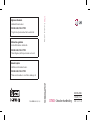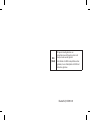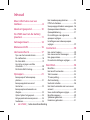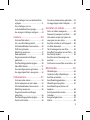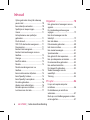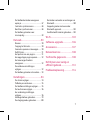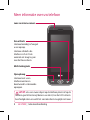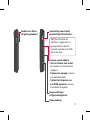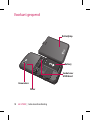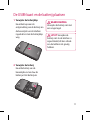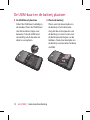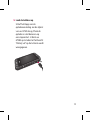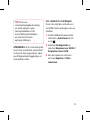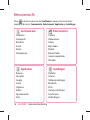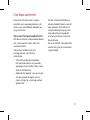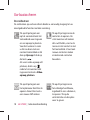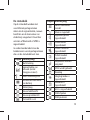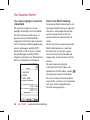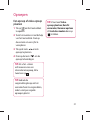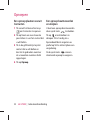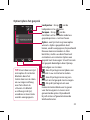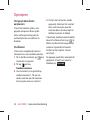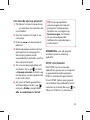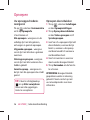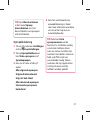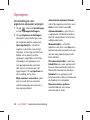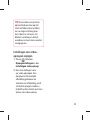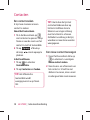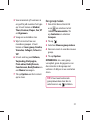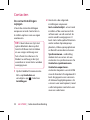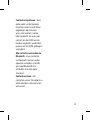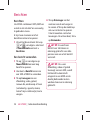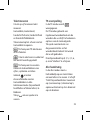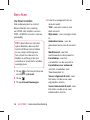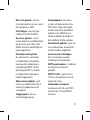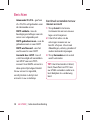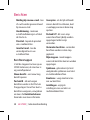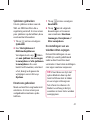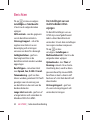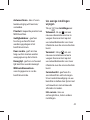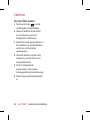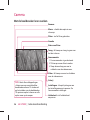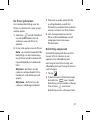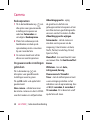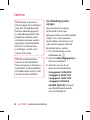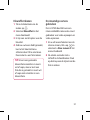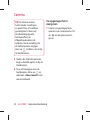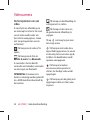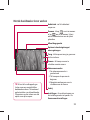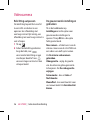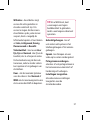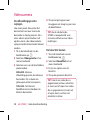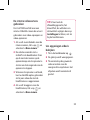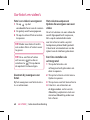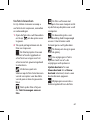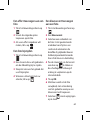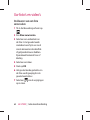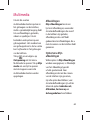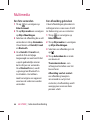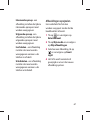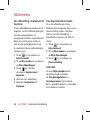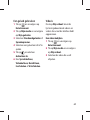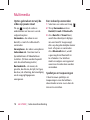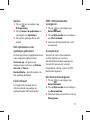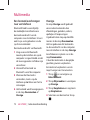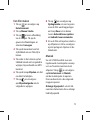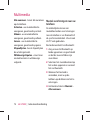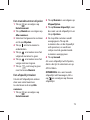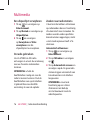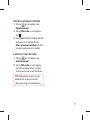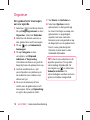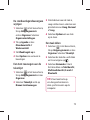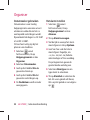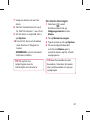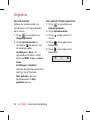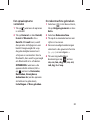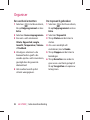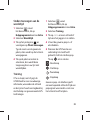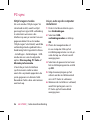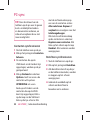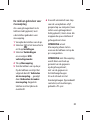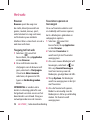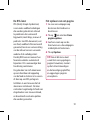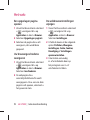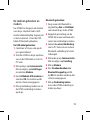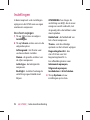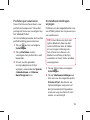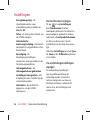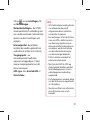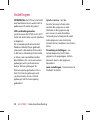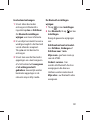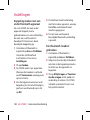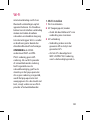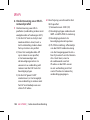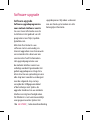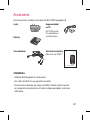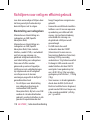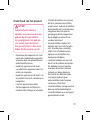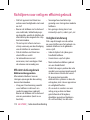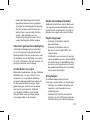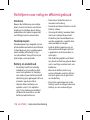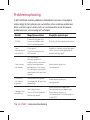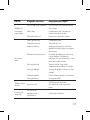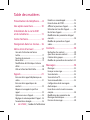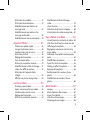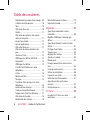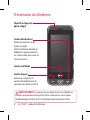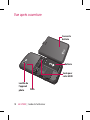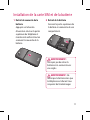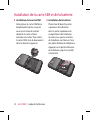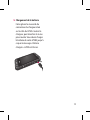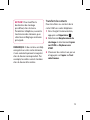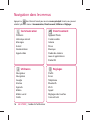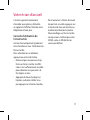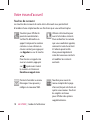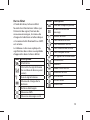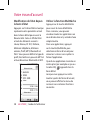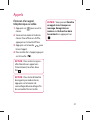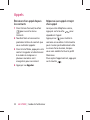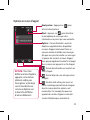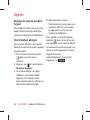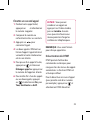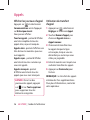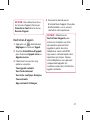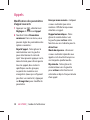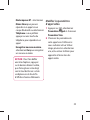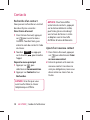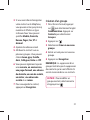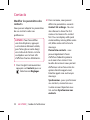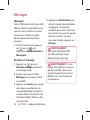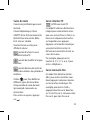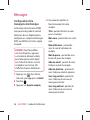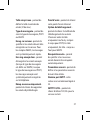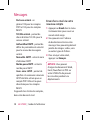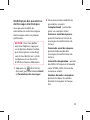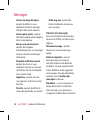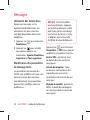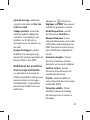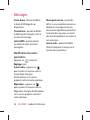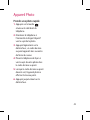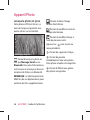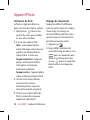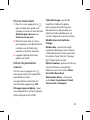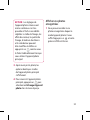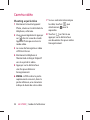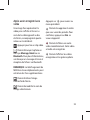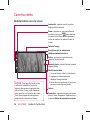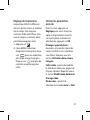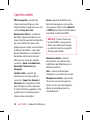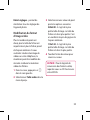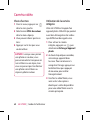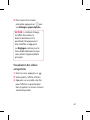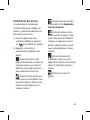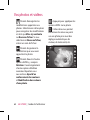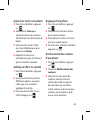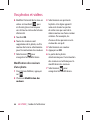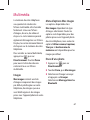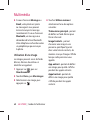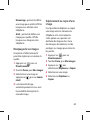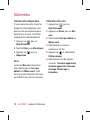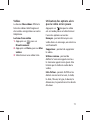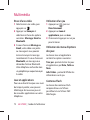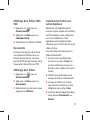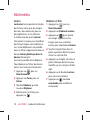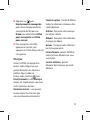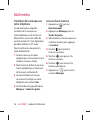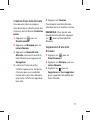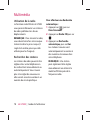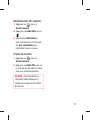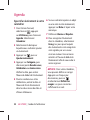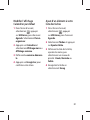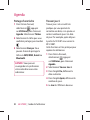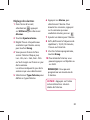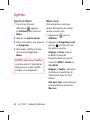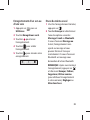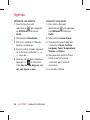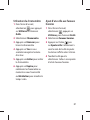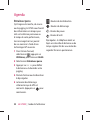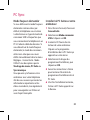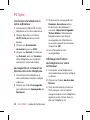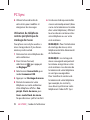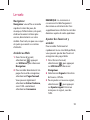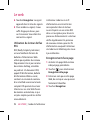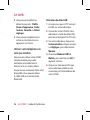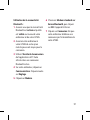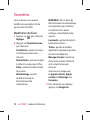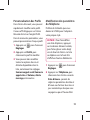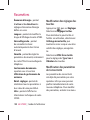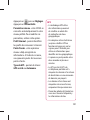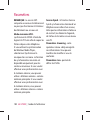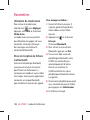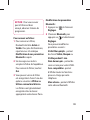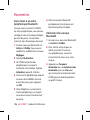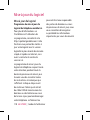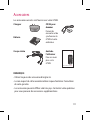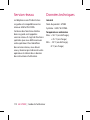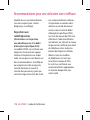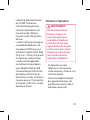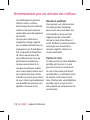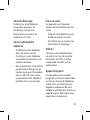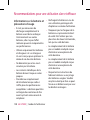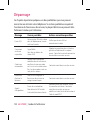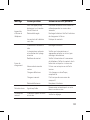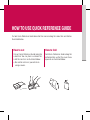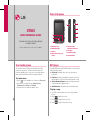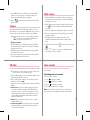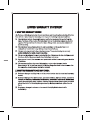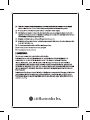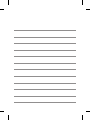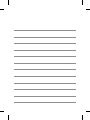P/N : MMBB0343018 (1.1) H
Algemene informatie
<LG-klantinformatiecenter>
0900-543-5454 / 036-5377780
* Zorg dat u het juiste nummer hebt voordat u belt.
Informations générales
<Centre d’information clientèle LG>
0900-543-5454 / 036-5377780
* Avant d’appeler, vérifi ez que le numéro est correct.
General Inquiries
<LG Customer Information Center>
0900-543-5454 / 036-5377780
* Make sure the number is correct before making a call.
GT505
Gebruikershandleiding
NEDERLANDS
FRANÇAIS
ENGLISH
GT505 Gebruikershandleiding

Wi-Fi
(WLAN)
Dit apparaat maakt gebruik van een
nietgeharmoniseerde frequentie en kan in alle
Europese landen worden gebruikt.
In de EU kunt u de WLAN onbeperkt binnenshuis
gebruiken, maar in Frankrijk kunt u de WLAN niet
buitenshuis gebruiken.
Bluetooth QD ID B015339

GT505GT505 Gebruikershandleiding
Bepaalde informatie in deze
handleiding komt mogelijk niet
overeen met uw telefoon. Dit hangt
af van de telefoonsoftware of van uw
serviceprovider.


Gefeliciteerd met uw aanschaf van de
geavanceerde en compacte GT505-telefoon,
speciaal gemaakt voor de nieuwste digitale
mobiele communicatietechnologie.
Uw oude toestel wegdoen
1
Als het symbool met de doorgekruiste verrijdbare afvalbak op
een product staat, betekent dit dat het product valt onder de
Europese Richtlijn 2002/96/EC.
2 Elektrische en elektronische producten mogen niet worden
meegegeven met het huishoudelijk afval, maar moeten worden
ingeleverd bij speciale inzamelingspunten die door de lokale of
landelijke overheid zijn aangewezen.
3 De correcte verwijdering van uw oude toestel helpt negatieve
gevolgen voor het milieu en de menselijke gezondheid
voorkomen.
4 Wilt u meer informatie over de verwijdering van uw oude
toestel? Neem dan contact op met uw gemeente, de
afvalophaaldienst of de winkel waar u het product hebt gekocht.

4 LG GT505 | Gebruikershandleiding
Inhoud
Meer informatie over uw
telefoon ............................................8
Voorkant geopend .....................10
De USIM-kaart en de batterij
plaatsen .........................................11
Geheugenkaart ...........................14
Menuoverzicht ............................16
Uw basisscherm ..........................17
Tips voor het aanraakscherm ..................17
De sneltoetsen .............................................18
De statusbalk ................................................19
Uw status wijzigen vanaf de
statusbalk .......................................................20
De functie Multi-tasking ........................... 20
Oproepen ......................................21
Een oproep of video-oproep
plaatsen .......................................................... 21
Een oproep plaatsen vanuit
Contacten ......................................................22
Een oproep beantwoorden en
afwijzen...........................................................22
Opties tijdens het gesprek ....................... 23
Het gespreksvolume aanpassen ............ 24
Snelkiezen ...................................................... 24
Een tweede oproep plaatsen .................. 25
DTMF uitschakelen ..................................... 25
Uw oproepgeschiedenis weergeven ...26
Oproepen doorschakelen ........................ 26
Oproepblokkering ...................................... 27
De instellingen voor algemene
oproepen wijzigen......................................28
Instellingen voor video-oproepen
wijzigen ..........................................................29
Contacten ......................................30
Een contact zoeken ....................................30
Een nieuw contact toevoegen ............... 30
Een groep maken ........................................ 31
De contactinstellingen wijzigen ............32
Berichten .......................................34
Berichten ........................................................34
Een bericht verzenden ..............................34
Tekst invoeren .............................................. 35
T9-voorspelling ............................................35
Abc handmatig ............................................ 35
Uw Email instellen ...................................... 36
Een Email verzenden met uw nieuwe
account ........................................................... 38
Uw e-mailinstellingen wijzigen .............39
Berichtenmappen ....................................... 40
Sjablonen gebruiken .................................41
Emoticons gebruiken ................................41

5
De instellingen van uw tekstberichten
wijzigen ..........................................................41
De instellingen van uw
multimediaberichten wijzigen ............... 42
Uw overige instellingen wijzigen ..........43
Camera ...........................................44
Snel een foto maken .................................. 44
Als u een foto hebt gemaakt ................... 45
Met de beeldzoeker leren werken ........46
De itser gebruiken .................................... 47
Belichting aanpassen .................................47
Reeksopnamen ............................................ 48
De geavanceerde instellingen
gebruiken .......................................................48
De afbeeldingsgrootte wijzigen ............50
Kleure ect kiezen ....................................... 51
De inwendige camera gebruiken .......... 51
Uw opgeslagen foto’s weergeven ......... 52
Videocamera ................................53
Snel een video maken ...............................53
Na het opnemen van een video ............ 54
Met de beeldzoeker leren werken ........55
Belichting aanpassen .................................56
De geavanceerde instellingen
gebruiken .......................................................56
De afbeeldingsgrootte wijzigen ............58
De kleurtint kiezen .....................................58
De interne videocamera gebruiken .....59
Uw opgeslagen video’s bekijken ........... 59
Uw foto’s en video’s ...................60
Foto’s en video’s weergeven .................... 60
Zoomen bij weergave van foto’s ............ 60
Het volume aanpassen tijdens de
weergave van een video........................... 60
Een foto instellen als achtergrond ........ 60
Uw foto’s bewerken ....................................61
Tekst toevoegen aan een foto ................ 62
Een e ect toevoegen aan een foto ...... 63
Een foto bijsnijden ...................................... 63
Een kleuraccent toevoegen aan
een foto...........................................................63
De kleuren van een foto verwisselen ... 64
Multimedia ...................................65
Afbeeldingen ................................................65
Optiemenu Mijn afbeeldingen ..............65
Een foto verzenden ....................................66
Een afbeelding gebruiken .......................66
Afbeeldingen opvijzelen .......................... 67
Een afbeelding verplaatsen of
kopiëren .........................................................68
Een diapresentatie maken ....................... 68
Geluiden .........................................................68
Een geluid gebruiken ................................69
Video’s ............................................................. 69

6 LG GT505 | Gebruikershandleiding
Inhoud
Opties gebruiken terwijl de video op
pauze staat .................................................... 70
Een videoclip verzenden .......................... 70
Spelletjes en toepassingen ...................... 70
Games ............................................................. 71
Het optiemenu voor spelletjes
gebruiken .......................................................71
Flash-inhoud .................................................71
SWF-/SVG-bestanden weergeven ......... 71
Documenten .................................................71
Een bestand weergeven ...........................71
Een bestand overbrengen naar uw
telefoon ..........................................................72
Overige ........................................................... 72
Een lm maken ............................................ 73
Muziek .............................................................73
Muziek overbrengen naar uw
telefoon ..........................................................74
Een muzieknummer afspelen ................. 75
Een afspeellijst maken ............................... 75
Een afspeellijst verwijderen .................... 76
De radio gebruiken ..................................... 76
Zoeken naar radiostations ....................... 76
Kanalen opnieuw instellen ...................... 77
Luisteren naar de radio ............................. 77
Organiser .......................................78
Een gebeurtenis toevoegen aan uw
agenda ............................................................ 78
De standaardagendaweergave
wijzigen ..........................................................79
Een item toevoegen aan de
takenlijst .........................................................79
Een taak delen ..............................................79
Datumzoeker gebruiken .......................... 80
Het alarm instellen......................................80
Een memo toevoegen ............................... 81
Spraakrecorder .............................................82
Een geluid of stem opnemen ................. 82
Een spraakopname verzenden...............83
De rekenmachine gebruiken ..................83
Een eenheid omzetten ..............................84
De stopwatch gebruiken .......................... 84
Steden toevoegen aan de
wereldtijd .......................................................85
Training ...........................................................85
PC-sync ...........................................86
LG-pc-suite op de computer
installeren ...................................................... 86
De telefoon en pc met elkaar
verbinden .......................................................87
Back-ups van telefoongegevens maken
en terugzetten.............................................. 87

7
De telefoonbestanden weergeven
op de pc .......................................................... 87
Contacten synchroniseren ....................... 88
Berichten synchroniseren ........................88
De telefoon gebruiken voor
massaopslag ................................................. 89
Het web ..........................................90
Browser ........................................................... 90
Toegang tot het web .................................90
Favorieten openen en toevoegen.........90
De RSS-lezer ..................................................91
Het opslaan van een pagina....................91
Een opgeslagen pagina openen............92
Uw browsergeschiedenis
weergeven .....................................................92
De webbrowserinstellingen
wijzigen ..........................................................92
De telefoon gebruiken als modem ....... 93
Instellingen ...................................94
De scherm wijzigen ....................................94
Pro elen personaliseren ........................... 95
De telefooninstellingen wijzigen ..........95
De touchscreen wijzigen ......................... 96
Uw verbindingsinstellingen
wijzigen ..........................................................96
Geheugenbeheer gebruiken .................. 99
De vliegtuigmodus gebruiken .............100
Bestanden verzenden en ontvangen via
Bluetooth .....................................................100
Koppeling maken met een ander
Bluetooth-apparaat ..................................102
Een Bluetooth-headset gebruiken ......102
Wi-Fi ..............................................103
Software-upgrade ................... 106
Accessoires ................................107
Netwerkservice ........................ 108
Technische gegevens .............108
Richtlijnen voor veilig en
e ciënt gebruik ....................... 110
Probleemoplossing .................116

8 LG GT505 | Gebruikershandleiding
Meer informatie over uw telefoon
Lens van interne camera
Oproepknop
Hiermee kiest u een
telefoonnummer en
beantwoordt u inkomende
oproepen.
Multi-taskingtoets
Aan-uittoets
Hiermee beëindigt of weigert
u een oproep.
Hiermee schakelt u de
telefoon in of uit. Druk
eenmaal om terug te gaan
naar het basisscherm.
LET OP: als u een zwaar object op de telefoon plaatst of op de
telefoon gaat zitten terwijl deze in uw zak zit, kan het LCD-scherm
beschadigd raken en werkt het aanraakscherm mogelijk niet meer.

9
Socket voor Micro
SD-geheugenkaart
Aansluiting voor kabel/
oplader/handsfree bellen
TIP! Wacht totdat de
telefoon is opgestart en
geregistreerd is bij het
netwerk voordat u de USB-
kabel aansluit.
Toetsen aan de zijkant
• Als het scherm niet-actief
is: volume van toetsentoon
wijzigen.
• Tijdens een oproep: volume
van de luidspreker.
• Tijdens het afspelen van
een BGM-nummer: volume
voortdurend regelen.
Vergrendelings-/
ontgrendelingstoets
Opnameknop

10 LG GT505 | Gebruikershandleiding
Batterijklep
Batterij
Socket voor
USIM-kaart
Flitser
Cameralens
Voorkant geopend

11
De USIM-kaart en de batterij plaatsen
Verwijder de batterijklep
Houd de knop voor de
ontgrendeling van de batterij aan
de bovenzijde van de telefoon
ingedrukt en haal de batterijklep
weg.
Verwijder de batterij
Houd de batterij aan de
bovenzijde vast en duw de
batterij uit het batterijvak.
1
2
WAARSCHUWING:
Verwijder de batterij niet met
een vingernagel.
LET OP: Verwijder de
batterij niet als de telefoon is
ingeschakeld; dit kan schade
aan de telefoon tot gevolg
hebben.

12 LG GT505 | Gebruikershandleiding
De USIM-kaart plaatsen
Schuif de USIM-kaart volledig in
de houder. Plaats de USIM-kaart
met het metalen stukje naar
beneden. Trek de USIM-kaart
voorzichtig uit de houder om
deze te verwijderen.
3
Plaats de batterij
Plaats eerst de bovenzijde van
de batterij in het batterijvak.
Zorg dat de contactpunten van
de batterij in contact staan met
de batterijaansluitingen van de
telefoon. Druk de onderzijde van
de batterij naar beneden tot deze
vastklikt.
4
De USIM-kaart en de batterij plaatsen

13
Laad de telefoon op
Schuif het klepje van de
opladeraansluiting aan de zijkant
van uw GT505 terug. Plaats de
oplader en sluit deze aan op
een stopcontact. U dient uw
GT505 op te laden tot het bericht
“Batterij vol” op het scherm wordt
weergegeven.
5

14 LG GT505 | Gebruikershandleiding
Geheugenkaart
Een geheugenkaart plaatsen
Vergroot het beschikbare
geheugen van uw telefoon met een
geheugenkaart.
OPMERKING: de geheugenkaart is
een optioneel accessoire.
Open de geheugenkaartsleuf.
Schuif de geheugenkaart in
de sleuf aan de bovenzijde tot
de kaart vastklikt. Zorg dat het
goudkleurige contactgebied naar
onderen wijst.
Sluit het klepje van de
geheugenkaartsleuf.
1
2
3
De geheugenkaart
formatteren
De geheugenkaart is mogelijk al
geformatteerd. Als uw kaart niet is
geformatteerd, moet u deze eerst
formatteren voordat u deze kunt
gebruiken.
Selecteer
vanuit het
basisscherm, tik op Instellingen
en kies Telefooninstellingen.
Tik op Geheugenbeheer en kies
vervolgens Extern geheugen.
Tik op Formatteren en bevestig
uw keuze.
Voer het wachtwoord in als dit
is ingesteld. Uw kaart wordt
geformatteerd en is nu klaar voor
gebruik.
1
2
3
4

15
TIP! U kunt uw
standaardopslagbestemming
als volgt wijzigen: open
Geheugenbeheer in het
menu Telefooninstellingen
en selecteer Primaire
opslaginstellingen.
OPMERKING: als er al inhoud op de
kaart staat, wordt deze automatisch
in de juiste map opgeslagen; video
wordt bijvoorbeeld opgeslagen in
de map Mijn video.
Uw contacten overdragen
U kunt als volgt de contacten van
uw USIM-kaart overdragen naar uw
telefoon:
Op het tabblad Communicatie
selecteert u Adresboek en tikt
u op
.
Selecteer Opslaglocatie en
selecteer Kopiëren naar USIM of
Verplaatsen naar USIM.
Kies de namen een voor een
en tik op Kopiëren of Alles
selecteren.
1
2
3

16 LG GT505 | Gebruikershandleiding
Menuoverzicht
Tik op in het basisscherm om het hoofdmenu te openen. Van hieruit hebt u
toegang tot de menu’s: Communicatie, Entertainment, Applicaties en Instellingen.
Communicatie
Contacten
Oproepinfo
Berichten
E-mail
Kiezen
Videooproep
Entertainment
Camera
Videocamera
Galerij
Mijn media
Muziek
Muvee Studio
Games & applicaties
FM-radio
Applicaties
Browser
Navigatie
Google
Alarm
Organiser
Memo
Spraakrecorder
Extra
Instellingen
Profielen
Scherm
Telefooninstellingen
Bluetooth
Wi-Fi
Oproep-instellingen
Touchscreen
Verbindingen

17
Uw basisscherm
Vanuit dit scherm kunt u opties
instellen, een oproep plaatsen, de
status van uw telefoon bekijken en
nog veel meer.
Tips voor het aanraakscherm
Het basisscherm is bovendien ideaal
om vertrouwd te raken met het
aanraakscherm.
Tik op het midden van een
pictogram om een item te
selecteren.
U hoeft niet hard te drukken;
het aanraakscherm is gevoelig
genoeg om een lichte maar vaste
druk te herkennen.
Gebruik het puntje van uw vinger
om de gewenste optie aan te
raken. Zorg dat u niet op andere
opties tikt.
•
•
Als de schermverlichting is
uitgeschakeld, drukt u op de
aan-uittoets of houdt u de
vergrendelingsknop op het
aanraakscherm ingedrukt
om terug te keren naar het
basisscherm.
Als u de GT505 niet gebruikt,
wordt het scherm standaard
vergrendeld.
•
•

18 LG GT505 | Gebruikershandleiding
De sneltoetsen
De sneltoetsen op uw basisscherm bieden u eenvoudig toegang tot uw
meestgebruikte functies met één aanraking.
Tik op dit pictogram om
op het aanraakscherm het
toetsenbord weer te geven
en een oproep te plaatsen.
Voer het nummer in zoals
u dat zou doen met een
normaal toetsenblok en tik
dan op Oproep of druk op
de toets
.
Als u een video-oproep wilt
plaatsen, drukt u op
nadat u het nummer hebt
ingevoerd en kiest u Video-
oproep plaatsen.
Tik op dit pictogram om de
contacten te openen. Als
u het nummer wilt zoeken
dat u wilt bellen, voert u de
naam van het contact in met
het toetsenblok. U kunt ook
nieuwe contacten maken
en bestaande contacten
bewerken.
Tik op dit pictogram om
het optiemenu Berichten te
openen. Vanuit hier kunt u
een nieuwe SMS maken.
Tik op dit pictogram om
het volledige hoofdmenu,
ingedeeld in vier submenu’s,
te openen. Tik op de
verticale tabs om de opties
weer te geven.
Uw basisscherm

19
De statusbalk
Op de statusbalk worden met
verschillende pictogrammen
zaken als de signaalsterkte, nieuwe
berichten en de levensduur van
de batterij aangeduid. U kunt hier
ook zien of Bluetooth of GPRS is
ingeschakeld.
In onderstaande tabel staan de
betekenissen van de pictogrammen
die u in de statusbalk kunt zien.
Pictogram
Omschrijving
Multi-tasking
Signaalsterkte van
netwerk (aantal
streepjes varieert)
Geen netwerksignaal
Resterende levensduur
van batterij
Batterij leeg
Nieuw tekstbericht
Nieuw spraakbericht
Postvak IN is vol
Pictogram
Omschrijving
Bericht verzenden
mislukt
Alarm is ingesteld
Algemeen profiel
ingeschakeld
Profiel Buiten
ingeschakeld
Profiel Trilfunctie
ingeschakeld
Profiel Headset
ingeschakeld
Gesprekken worden
omgeleid
EDGE wordt gebruikt
Roaming
Vliegtuigmodus is
ingeschakeld
Bluetooth is
ingeschakeld
Wi-Fi is ingeschakeld
BGM afspelen
BGM pauzeren

20 LG GT505 | Gebruikershandleiding
Uw status wijzigen vanaf de
statusbalk
Tik op het pictogram van uw
huidige instelling in de statusbalk
om het statusoverzicht weer te
geven. Het overzicht biedt de
volgende informatie: tijd, netwerk,
SVC-ID, batterij, telefoongeheugen,
extern geheugen, profiel, MP3,
Bluetooth en Wi-Fi-status. U kunt
het profieltype instellen, MP3’s
afspelen/ pauzeren en Bluetooth en
Wi-Fi inschakelen/uitschakelen.
Status
Batterij opladen
Normaal
De functie Multi-tasking
Druk op de Multi-taskingtoets om
het menu Multi-tasking te openen.
Hier ziet u alle toepassingen die
worden uitgevoerd. U kunt ze
openen door ze eenmaal aan te
raken.
Druk vanuit een toepassing op de
Multi-taskingtoets en selecteer
Basisscherm om terug te gaan
naar het basisscherm zonder de
toepassing te deactiveren of af te
sluiten.
Als een toepassing op de
achtergrond actief is (bijv. een
spelletje of de FM-radio), wordt
weergegeven op de statusbalk.
Als u in het basisscherm op deze
toets drukt, wordt er een snelmenu
met een aantal veelgebruikte
functies weergegeven.
Uw basisscherm

21
Oproepen
Een oproep of video-oproep
plaatsen
Tik op om het toetsenblok
te openen.
Toets het nummer in met behulp
van het toetsenblok. Druk op
de wistoets om een cijfer te
verwijderen.
Tik op de toets
om de
oproep te plaatsen.
Druk op de toets
om de
oproep te beëindigen.
TIP!
Als u het +-teken
wilt invoeren voor een
internationale oproep, tikt u
twee keer op
.
TIP! Gebruik de
vergrendelingsknop om het
aanraakscherm te vergrendelen,
zodat u niet per ongeluk
oproepen plaatst.
1
2
3
4
TIP! U kunt een Video-
oproep plaatsen, Bericht
verzenden, Nummer opslaan
of Contacten zoeken door op
te tikken.

22 LG GT505 | Gebruikershandleiding
Een oproep plaatsen vanuit
Contacten
Tik vanuit het basisscherm op
om Contacten te openen.
Tik op Naam en voer de eerste
paar letters in van het contact dat
u wilt bellen.
Tik in de gefilterde lijst op het
contact dat u wilt bellen en
kies het te gebruiken nummer
als u meerdere nummers hebt
opgeslagen.
Tik op Oproep.
1
2
3
4
Een oproep beantwoorden
en afwijzen
U kunt een oproep beantwoorden
door op de toets
te drukken.
Tik op
om de beltoon te
dempen. Dit is handig als u
bijvoorbeeld bent vergeten uw
profiel op Stil te zetten tijdens een
vergadering.
Druk op de toets
om een
inkomende oproep te weigeren.
Oproepen

23
Opties tijdens het gesprek
TIP! U kunt door een lijst
met opties of contacten
bladeren door het
laatste item aan te raken
en uw vinger omhoog
over het scherm te
schuiven. Zo bladert
u omhoog in de lijst,
waardoor er meer items
worden weergegeven.
Luidspreker - tik op om de
luidspreker in te schakelen.
Dempen - tik op
om de
microfoon uit te schakelen zodat uw
gesprekspartner u niet kan horen.
Opties - een lijst met nog meer opties
waaruit u tijdens gesprekken kunt
kiezen, wordt weergegeven, bijvoorbeeld
Nieuwe memo aanmaken en Naar
berichten, zodat u uw berichten kunt
controleren en contacten tijdens een
gesprek kunt toevoegen. U kunt hier ook
het gesprek beëindigen door Oproep
beëindigen aan te raken.
- kies dit pictogram om tijdens een
gesprek in uw contacten te zoeken.
- kies dit pictogram om nog een
contact aan het gesprek toe te voegen.
- tik op dit pictogram om een
numeriek toetsenblok weer te geven
voor het navigeren in menu’s met
genummerde opties. Bijvoorbeeld
bij call centers of geautomatiseerde
telefoondiensten.

24 LG GT505 | Gebruikershandleiding
Het gespreksvolume
aanpassen
U kunt het volume tijdens een
gesprek aanpassen door op de
toets omhoog/omlaag aan de
rechterzijde van uw telefoon te
drukken.
Snelkiezen
U kunt een veelgebruikt contact
toewijzen aan een snelkiesnummer.
Tik in het basisscherm op
om
Contacten te openen.
Tik op
en kies
Snelkiesnummers.
Uw voicemail is al ingesteld op
snelkiesnummer 1. Tik op een
ander nummer om dit nummer
toe te wijzen aan een contact.
1
2
3
De lijst met contacten wordt
geopend. Selecteer het contact
dat u wilt toewijzen aan dat
nummer door eenmaal op het
telefoonnummer te tikken.
U kunt een snelkiesnummer bellen
door in het basisscherm op
te
tikken en daarna het toegewezen
nummer ingedrukt te houden
tot het contact op het scherm
verschijnt.
De oproep wordt dan automatisch
geplaatst. U hoeft niet meer te
drukken op
Oproep
.
4
Oproepen

25
Een tweede oproep plaatsen
Tik tijdens het eerste gesprek op
en selecteer het nummer dat
u wilt bellen.
Kies het nummer of zoek in uw
contacten.
Druk op
om de oproep te
plaatsen.
Beide oproepen worden op het
oproepscherm weergegeven.
Het eerste gesprek wordt
vergrendeld en de beller wordt in
de wachtstand gezet.
Als u tussen de gesprekken wilt
schakelen, tikt u op
en kiest
u Oproep wisselen of drukt u op
het nummer van het gesprek dat
in de wacht staat.
Als u één of beide gesprekken
wilt beëindigen, drukt u op
en kiest u Einde gevolgd door
Alle, In wachtstand of Actief.
1
2
3
4
5
6
TIP! U kunt gesprekken
samenvoegen door op het
pictogram Samenvoegen
te tikken en vervolgens op
Samenvoegen. Controleer
of uw netwerkprovider
telefonische vergaderingen
ondersteunt.
OPMERKING: voor elk gesprek
worden kosten in rekening
gebracht.
DTMF uitschakelen
Met DTMF kunt u numerieke
opdrachten geven om te navigeren
in geautomatiseerde oproepen.
DTMF is standaard ingeschakeld.
U kunt DTMF tijdens een gesprek
uitschakelen (bijvoorbeeld om een
nummer te noteren) door op
te
tikken en DTMF uit te selecteren.

26 LG GT505 | Gebruikershandleiding
Uw oproepgeschiedenis
weergeven
Tik op , selecteer Communicatie
en tik op Oproepinfo.
U kunt kiezen uit:
Alle oproepen - weergave van de
volledige lijst met alle gekozen,
ontvangen en gemiste oproepen.
Uitgaande oproepen - weergave
van de lijst met alle door u gekozen
nummers.
Ontvangen oproepen - weergave
van de lijst met alle nummers die u
hebben gebeld.
Gemiste oproep. - weergave van
de lijst met alle oproepen die u hebt
gemist.
TIP! U kunt in elk logboek op
en op Alles verwijderen
tikken om alle opgeslagen
items te verwijderen.
Oproepen doorschakelen
Tik op , selecteer Instellingen
en kies Oproepinstellingen.
Tik op Oproep doorschakelen
en kies Video-oproepen en/of
Spraakoproepen.
Geef aan of u oproepen altijd wilt
doorschakelen, wanneer de lijn
bezet is, wanneer u de oproep
niet beantwoordt of wanneer u
niet bereikbaar bent.
Voer het nummer in waarnaar
moet worden doorgeschakeld.
Tik op Verzoeken om de functie
te activeren.
OPMERKING: doorgeschakelde
gesprekken worden in rekening
gebracht. Neem contact op met
uw netwerkprovider voor meer
informatie.
1
2
3
4
5
Oproepen

27
TIP! Kies Alles deactiveren
in het menu Oproep
doorschakelen als u het
doorschakelen van oproepen
wilt uitschakelen.
Oproepblokkering
Tik op , selecteer Instellingen
en kies Oproepinstellingen.
Tik op Oproep blokkeren en
kies Video-oproepen en/of
Spraakoproepen.
Kies een of meer of alle vijf
opties:
Alle uitgaande oproepen
Uitgaand internationaal
Uitg. int. beh. thuisl
Alle inkomende oproepen
Inkomende oproepen in
buitenland
1
2
3
Voer het wachtwoord voor
oproepblokkering in. Neem
voor meer informatie over deze
service contact op met uw
netwerkbeheerder.
TIP! Selecteer Vaste
oproepnummers om de
functie in te schakelen waarbij
u met deze telefoon alleen
naar een samen te stellen lijst
nummers kunt bellen. Hiervoor
hebt u de PIN2-code van
uw aanbieder nodig. Alleen
nummers die zijn opgenomen
in de lijst kunnen met de
telefoon worden gebeld.
4

28 LG GT505 | Gebruikershandleiding
De instellingen voor
algemene oproepen wijzigen
Tik op , selecteer Instellingen
en kies Oproepinstellingen.
Tik op Algemene instellingen.
Hier kunt u de instellingen voor
de volgende opties aanpassen:
Oproep afwijzen - schuif de
regelaar naar links naar de lijst
Afwijzen. U kunt op het tekstvak
tikken om te kiezen uit alle
oproepen, specifieke contacten
of groepen, of oproepen van
niet-geregistreerde nummers
(die niet in uw contacten zijn
opgeslagen). Tik op Opslaan om
de instelling op te slaan.
Mijn nummer verzenden - geef
aan of u wilt dat uw nummer
wordt weergegeven wanneer u
een oproep plaatst.
1
2
Automatisch opnieuw kiezen -
schuif de regelaar naar links voor
Aan of naar rechts voor Uit.
Antwoordmodus - geef aan of
u oproepen wilt beantwoorden
met de verzendtoets of met een
willekeurige toets.
Minuutmelder - schuif de
regelaar naar links voor Aan als u
gedurende een gesprek eens per
minuut een geluidssignaal wilt
laten klinken.
BT-antwoordmodus - selecteer
Handsfree als u een oproep wilt
kunnen beantwoorden met een
Bluetooth-headset of selecteer
Handset als u oproepen wilt
beantwoorden door een knop op
de handset in te drukken.
Nieuw nummer opslaan -
selecteer Ja om een nieuw
nummer op te slaan.
Oproepen

29
TIP! U kunt door een lijst met
opties bladeren door op het
laatst zichtbare item te tikken
en uw vinger omhoog over
het scherm te schuiven. Zo
bladert u omhoog in de lijst,
waardoor er meer items worden
weergegeven.
Instellingen voor video-
oproepen wijzigen
Tik op , selecteer
Oproepinstellingen en kies
Instellingen video-oproep.
Kies de instellingen voor
uw video-oproepen. Kies
desgewenst Persoonlijke
afbeelding gebruiken en
selecteer een afbeelding, en/of
schakel de spiegel in zodat u
zichzelf op het scherm kunt zien
tijdens een video-oproep.
1
2

30 LG GT505 | Gebruikershandleiding
Contacten
Een contact zoeken
Er zijn twee manieren om een
contact te zoeken:
Vanuit het basisscherm
Tik in het basisscherm op
om Contacten te openen. Tik op
Naam en voer de naam van het
contact in met het toetsenblok.
Tik op
Oproep
of druk op
de knop
om de oproep te
plaatsen.
In het hoofdmenu
Tik op en selecteer
Communicatie.
Tik op Contacten en Zoeken.
TIP! Het alfabetische
toetsenblok wordt
weergegeven als u op Naam
tikt.
1
2
1
2
TIP! U kunt door de lijst met
contacten bladeren door op
het laatst zichtbare item te
tikken en uw vinger omhoog
over het scherm te schuiven.
Zo bladert u omhoog in de lijst,
waardoor er meer items worden
weergegeven.
Een nieuw contact toevoegen
Vanuit het basisscherm tikt u op
en selecteert u vervolgens
Nieuw contact maken.
Voer de voor- en achternaam van
het contact in. U hoeft ze niet
allebei in te voeren, maar u moet
in ieder geval één naam invoeren.
1
2

31
Voer maximaal vijf nummers in
en geef bij elk nummer het type
op. U kunt kiezen uit Mobiel,
Thuis, Kantoor, Pieper, Fax, VT
en Algemeen.
Voeg een e-mailadres toe.
Wijs het contact toe aan
meerdere groepen. U kunt
kiezen uit Geen groep, Familie,
Vrienden, Collega’s, School en
VIP.
U kunt ook nog een Beltoon,
Verjaardag,Startpagina,
Privé-adres, Bedrijfsnaam,
Functienaam, Bedrijfsadres en
een Memo toevoegen.
Tik op Opslaan om het contact
op te slaan.
3
4
5
6
7
Een groep maken
Vanuit het basisscherm tikt
u op
en selecteert u het
tabblad Communicatie. Tik
op Contacten en selecteer
Groepen.
Tik op
.
Selecteer Nieuwe groep maken.
Voer een naam in voor de nieuwe
groep.
Tik op Opslaan.
OPMERKING: als u een groep
verwijdert, gaan de gegevens van
de contacten in die groep niet
verloren. Ze blijven in uw contacten
staan.
TIP! U kunt een bestaande
groep bewerken door die te
selecteren en op
te tikken.
1
2
3
4
5

32 LG GT505 | Gebruikershandleiding
De contactinstellingen
wijzigen
U kunt de contactinstellingen
aanpassen om de Contacten in
te stellen op basis van uw eigen
voorkeuren.
TIP! U kunt door een lijst met
opties bladeren door op het
laatst zichtbare item te tikken
en uw vinger omhoog over
het scherm te schuiven. Zo
bladert u omhoog in de lijst,
waardoor er meer items worden
weergegeven.
Op het tabblad Communicatie
tikt u op Contacten en
vervolgens op
. Selecteer
Instellingen.
1
Hier kunt u de volgende
instellingen aanpassen:
Inst. contactenlijst - u kunt ook
instellen of de voornaam of de
achternaam van elk contact als
eerste wordt weergegeven. U
kunt met snelle opdrachttoetsen
onder andere Spraakoproep
plaatsen, Video-oproep plaatsen
en Bericht verzenden activeren.
Synchroniseren - verbinding
maken met uw server om uw
contacten te synchroniseren. Zie
Contacten synchroniseren.
Contacten exporteren -
contacten kopiëren van de USIM
naar de handset of omgekeerd. U
kunt de gegevens een voor een
of allemaal tegelijk kopiëren. Als
u ze een voor een kopieert, moet
u alle te kopiëren contacten een
voor een selecteren.
2
Contacten

33
Contacten importeren - deze
optie werkt net als Kopiëren,
maar het contact wordt alleen
opgeslagen op de locatie
waar u het contact naartoe
hebt verplaatst. Als u dus een
contact van de USIM naar de
handset verplaatst, wordt deze
persoon uit het USIM-geheugen
verwijderd.
Alle contacten verzenden via
Bluetooth - al uw contacten
via Bluetooth naar een ander
apparaat verzenden. U wordt
gevraagd Bluetooth in te
schakelen als u deze optie
selecteert.
Contacten wissen - alle
contacten wissen. Tik op Ja als u
zeker weet dat u alle contacten
wilt wissen.

34 LG GT505 | Gebruikershandleiding
Berichten
Berichten
Uw GT505 combineert SMS, MMS en
e-mail in één intuïtief en eenvoudig
te gebruiken menu.
Er zijn twee manieren om het
berichtencentrum te openen:
Vanuit het basisscherm tikt u op
of , vervolgens selecteert
u Communicatie en kiest u
Berichten.
Een bericht verzenden
Tik op en vervolgens op
Nieuw bericht om een leeg
bericht te openen.
Hier kunt u Bericht kiezen om
een SMS of MMS te verzenden.
Tik op Invoegen om een
afbeelding, video, geluid,
nieuwe dia, onderwerp of meer
(visitekaartje, agenda, memo,
taak of mijn visitekaartje) toe te
voegen.
1
1
2
3
Tik op Ontvanger om het
nummer van de ontvanger in
te voeren of tik op de zoekknop
om uw contacten te openen.
U kunt meerdere contacten
toevoegen. Als u klaar bent, tikt u
op Verzenden.
LET OP: Er wordt een
bericht van 160 tekens in
rekening gebracht voor elke
persoon aan wie u het bericht
verzendt.
LET OP: Als u een
afbeelding, video of geluid
toevoegt aan een SMS, wordt
het bericht automatisch
omgezet in een MMS en de
daarbij behorende kosten
worden daarvoor in rekening
gebracht.
4

35
Tekst invoeren
U kunt op vijf manieren tekst
invoeren:
toetsenblok, toetsenbord,
handschriftscherm, handschriftvak
en handschriftdubbelvak.
Tik eenmaal op het scherm om het
toetsenblok te openen.
Tik hierop om T9-tekstinvoer
in te schakelen.
U kunt selecteren in welke taal
het bericht wordt opgesteld.
Tik hierop om te wisselen
tussen de toetsenblokken voor
cijfers, symbolen en letters.
Gebruik
om door
de verschillende soorten
toetsenblokken in elke
tekstinvoermodus (bijvoorbeeld
hoofdletters of kleine letters) te
bladeren.
Tik op
om een spatie in te
voeren.
T9-voorspelling
In de T9-modus wordt
weergegeven.
De T9-modus gebruikt een
ingebouwd woordenboek om de
woorden die u schrijft te herkennen
op basis van de toetsvolgorde.
Tik op de nummertoets van
de gewenste letter en het
woordenboek herkent het woord
dat u wilt gebruiken.
Druk bijvoorbeeld op 8, 3, 5, 3, 3, 6,
6, 6 om “telefoon” te schrijven.
Abc handmatig
In de Abc-modus moet u
herhaaldelijk op een toets tikken
om een letter in te voeren. U schrijft
“hallo” bijvoorbeeld door tweemaal
op 4, eenmaal op 2, driemaal op 5,
opnieuw driemaal op 5 en driemaal
op 6 te drukken.

36 LG GT505 | Gebruikershandleiding
Uw Email instellen
Ook onderweg kunt u contact
blijven houden via e-mail op
uw GT505. Het instellen van een
POP3- of IMAP4-account is snel en
eenvoudig.
TIP! U kunt door een lijst met
opties bladeren door op het
laatst zichtbare item te tikken
en uw vinger omhoog over
het scherm te schuiven. Zo
bladert u omhoog in de lijst,
waardoor er meer items worden
weergegeven.
Tik op in het basisscherm en
vervolgens op E-mail.
Tik op
.
Tik op Account toevoegen.
1
2
3
U kunt nu aangeven hoe uw
account werkt:
Titel - voer een naam in voor
deze account.
Mijn naam - voer uw eigen naam
in.
Gebruikersnaam - voer de
gebruikersnaam voor de account
in.
Wachtwoord - voer het
wachtwoord van de account in.
E-mailadres - voer het
e-mailadres van de account in.
E-mailadres voor antwoord -
voer het e-mailadres voor
‘Beantwoorden:’ in.
Server uitgaande E-mail - voer
het adres van de server voor
uitgaande e-mail in.
Server inkomende E-mail - voer
het adres van de server voor
inkomende e-mail in.
4
Berichten

37
Max. ontv.grootte - kies de
maximale grootte van uw e-mails.
Het maximum is 2 MB.
Postvaktype - voer het type
mailbox in, POP3 of IMAP4.
Op server opslaan - u kunt
ervoor kiezen de e-mailberichten
op de server op te slaan. Voor
IMAP4-accounts wordt altijd een
kopie opgeslagen.
Verzonden mail opslaan
in - geef aan of u verzonden
e-mailberichten wilt opslaan
(wanneer het mailboxtype is
ingesteld op IMAP4). Als het
postvaktype POP3 is, worden
e-mailberichten altijd op de
handset opgeslagen.
Alleen nieuw ophalen - geef
aan of u e-mailberichten die al
eerder zijn gedownload, wilt
verwijderen.
Toegangspunt - kies uw
internettoegangspunt.
Downloadoptie - kies hoe u
e-mails wilt downloaden. Voor
POP3 kunt u alleen de header
of alles inclusief de hoofdtekst
ophalen. Voor IMAP4 kunt u
alleen de header, de header en
de hoofdtekst of alles ophalen.
Automatisch ophalen - geef aan
of e-mailberichten automatisch
moeten worden opgehaald.
Geavanceerde instellingen -
kies of u de geavanceerde
instellingen wilt gebruiken.
SMTP-poortnummer - standaard
wordt poort nummer 25
gebruikt.
SMTP TLS/SSL - geef aan of u
TLS/SSL wilt gebruiken voor de
uitgaande server.
Inkomende serverpoort -
standaard is dit 110 voor POP3-
accounts en 143 voor IMAP4-
accounts.

38 LG GT505 | Gebruikershandleiding
Inkomende TLS/SSL - geef aan
of u TLS/SSL wilt gebruiken voor
de inkomende server.
SMTP-validatie - kies de
beveiligingsinstellingen voor de
server voor uitgaande post.
SMTP-gebruikersnaam - voer de
gebruikersnaam in voor SMTP.
SMTP-wachtwoord - voer het
wachtwoord in voor SMTP.
Aanmeld. bev. APOP - kies of
u zich beveiligd wilt aanmelden
met APOP voor een POP3-
account. Voor IMAP4-accounts is
deze optie altijd uitgeschakeld.
Nu uw account is ingesteld,
verschijnt deze in de lijst met
accounts in uw e-mailmap.
Een Email verzenden met uw
nieuwe account
Tik op E-mail in het menu
Communicatie om een nieuwe
lege e-mail te openen.
U kunt het adres van de
ontvanger invoeren en uw
bericht schrijven. U kunt ook
afbeeldingen, video’s, geluiden of
andere bestanden bijvoegen.
Tik op Verzenden en de e-mail
wordt verzonden.
TIP! U kunt bestanden in Word,
Excel, PowerPoint en PDF naar
uw GT505 verzenden zodat u ze
kunt bekijken als u onderweg
bent.
1
2
3
Berichten

39
Uw e-mailinstellingen
wijzigen
U kunt de e-mailinstellingen naar
eigen voorkeur aanpassen.
TIP! U kunt door een lijst met
opties bladeren door op het
laatst zichtbare item te tikken
en uw vinger omhoog over
het scherm te schuiven. Zo
bladert u omhoog in de lijst,
waardoor er meer items worden
weergegeven.
Tik op in het basisscherm
en kies E-mail en
Berichtinstellingen.
U kunt de volgende instellingen
wijzigen:
E-mailaccounts - hiermee kunt u
uw e-mailaccounts beheren.
Antwoord per E-mail toestaan -
hiermee kunt u het verzenden
van leesbevestigingen toestaan.
1
2
Verzoeken om antwoord
per e-mail - geef aan of u een
bevestiging wilt aanvragen dat
het bericht is gelezen.
Interval ophalen - kies hoe vaak
uw GT505 moet controleren op
nieuwe e-mailberichten.
Aantal op te halen e-mails -
geef aan hoeveel e-mailberichten
tegelijkertijd moeten worden
opgehaald.
Oorspr. bericht opnemen - geef
aan of het oorspronkelijke bericht
moet worden opgenomen in het
antwoord.
Bijlage opnemen - geef aan of u
de oorspronkelijke bijlage in uw
antwoord wilt bijvoegen.
Autom. ophalen in roaming -
geef aan of berichten
automatisch moeten worden
opgehaald wanneer u in het
buitenland bent (roaming).

40 LG GT505 | Gebruikershandleiding
Melding bij nieuwe e-mail - kies
of u wilt worden gewaarschuwd
bij nieuwe e-mail.
Handtekening - maak een
e-mailhandtekening en schakel
de functie in.
Prioriteit - bepaal de prioriteit
van e-mailberichten.
Grootte E-mail - kies de
verzendgrootte van uw
e-mailberichten.
Berichtenmappen
U zult de mappenstructuur op uw
GT505 herkennen; de structuur is
erg vanzelfsprekend.
Nieuw bericht - een nieuw leeg
bericht openen.
Postvak IN - alle ontvangen
berichten worden in het Postvak
IN opgeslagen. Vanuit hier kunt u
berichten weergeven, verwijderen
en meer. Zie Berichten beheren
hieronder voor meer informatie.
Concepten - als de tijd ontbreekt
om een bericht te voltooien, kunt
u voorlopige versies in deze map
opslaan.
Postvak UIT - dit is een map
waarin berichten tijdelijk worden
opgeslagen totdat ze zijn
verzonden.
Verzonden berichten - verzonden
berichten worden in deze map
geplaatst.
Mijn mappen - maak mappen
waarin de berichten kunnen worden
opgeslagen.
Sjablonen - gebruik een lijst met
veelgebruikte sjablonen voor tekst-
en multimediaberichten.
Emoticons - voeg emoticons toe
aan uw berichten.
Instellingen - wijzig de
instellingen voor uw tekst- en
multimediaberichten.
Berichten

41
Sjablonen gebruiken
U kunt sjablonen maken voor de
SMS- en MMS-berichten die u
regelmatig verzendt. Er staan al een
paar sjablonen op de telefoon, die u
eventueel kunt bewerken.
Tik op
en kies vervolgens
Sjablonen.
Kies Tekstsjablonen of
Multimediasjablonen.
Vervolgens kunt u op
tikken
om een sjabloon toe te voegen,
te verwijderen of alle sjablonen
te verwijderen. Als u een
bericht wilt bewerken, selecteert
u het, brengt u de gewenste
wijzigingen aan en tikt u op
Opslaan.
Emoticons gebruiken
Maak uw berichten nog leuker met
emoticons. Er staan al een paar
veelgebruikte emoticons op de
telefoon.
1
2
Tik op en kies vervolgens
Emoticons.
Tik op
om de volgende
bewerkingen uit te voeren
voor emoticons: Emoticon
toevoegen, Verwijderen of
Alles verwijderen.
De instellingen van uw
tekstberichten wijzigen
De berichtinstellingen van uw
GT505 zijn vooraf gedefinieerd
zodat u direct berichten kunt
verzenden. U kunt deze instellingen
naar eigen voorkeur aanpassen.
TIP! U kunt door een lijst met
opties bladeren door op het
laatst zichtbare item te tikken
en uw vinger omhoog over
het scherm te schuiven. Zo
bladert u omhoog in de lijst,
waardoor er meer items worden
weergegeven.
1
2

42 LG GT505 | Gebruikershandleiding
Tik op
en kies vervolgens
Instellingen en Tekstbericht.
U kunt nu de volgende zaken
wijzigen:
SMS-centrale - voer de gegevens
van de berichtencentrale in.
Ontvangstrapport - schuif de
regelaar naar links als u een
bevestiging wilt ontvangen
wanneer een bericht is bezorgd.
Geldigheidsduur - geef aan
hoe lang berichten in de
berichtencentrale moeten worden
opgeslagen.
Berichttypen - converteer tekst
naar Spraak, Fax, X.400 of E-mail.
Tekencodering - geef aan hoe
tekens worden gecodeerd. Dit heeft
gevolgen voor de omvang van
uw berichten en dus ook voor de
berekende kosten.
Lange tekst verz. als - geef aan of
u lange teksten wilt verzenden als
Meerdere SMS of als MMS.
De instellingen van uw
multimediaberichten
wijzigen
De berichtinstellingen van uw
GT505 zijn vooraf gedefinieerd
zodat u direct berichten kunt
verzenden. U kunt deze instellingen
naar eigen voorkeur aanpassen.
Tik op
en kies
vervolgens Instellingen en
Multimediabericht. U kunt nu de
volgende zaken wijzigen:
Ophaalmodus - kies Thuis of
Roaming netwerk. Als u daarna
Handmatig kiest, wordt u alleen
gewaarschuwd bij nieuwe MMS-
berichten en kunt u daarna zelf
beslissen of u het hele bericht wilt
downloaden.
Ontvangstrapport - geef aan
of u een ontvangstrapport wilt
verzenden/ontvangen.
Berichten

43
Antwoord lezen - kies of u een
leesbevestiging wilt toestaan/
verzenden.
Prioriteit - bepaal de prioriteit van
MMS-berichten.
Geldigheidsduur - geef aan
hoe lang uw bericht moet
worden opgeslagen in het
berichtencentrum.
Duur van dia - geef aan hoe
lang uw dia’s moeten worden
weergegeven op het scherm.
Bezorgtijd - geef aan na hoeveel
tijd berichten worden bezorgd.
MM-berichtencentrum -
voer de gegevens in van de
berichtencentrale.
Uw overige instellingen
wijzigen
Tik op , kies Instellingen en:
Videomail - tik op
om een
nieuwe videomailservice toe te
voegen. Neem contact op met
uw netwerkbeheerder voor meer
informatie over de service die deze
levert.
Voicemail - tik op
om een
nieuwe voicemailservice toe te
voegen. Neem contact op met
uw netwerkbeheerder voor meer
informatie over de service die deze
levert.
Servicebericht - geef aan of u
serviceberichten wilt ontvangen.
U kunt ook de beveiliging van uw
berichten instellen door lijsten met
vertrouwde en niet-vertrouwde
afzenders te maken.
Info. service - kies uw
ontvangststatus, taal en andere
instellingen.

44 LG GT505 | Gebruikershandleiding
Camera
Snel een foto maken
Druk op de toets aan de
rechterzijde van de telefoon.
Houd de telefoon horizontaal
en richt de lens op het te
fotograferen onderwerp.
Druk licht op de opnameknop. In
het midden van de beeldzoeker
wordt een scherpstelvak
weergegeven.
Houd de telefoon zo dat u het
onderwerp van de foto in het
scherpstelvak ziet.
Als het scherpstelvak
groen wordt, is de camera
scherpgesteld op het onderwerp.
Druk de opnameknop helemaal
in.
1
2
3
4
5
6

45
Als u een foto hebt gemaakt
De gemaakte foto wordt op
het scherm weergegeven. De
afbeeldingsnaam wordt met vier
pictogrammen aan de rechterkant
weergegeven.
IMG002.jpg Opgeslagen
Tik hierop om de foto als
Bericht, E-mail of via Bluetooth
te verzenden. Zie Een bericht
verzenden en Bestanden verzenden
en ontvangen via Bluetooth.
OPMERKING: er kunnen extra
kosten in rekening worden gebracht
als u MMS-berichten downloadt bij
het roamen.
Tik hierop om de afbeelding als
achtergrond te gebruiken.
Tik hierop om de naam van
de geselecteerde afbeelding te
wijzigen.
Tik hierop om de afbeelding
met verschillende hulpprogramma’s
te bewerken.
Tik op
om terug te gaan naar
het vorige menu.
Tik hierop om de afbeelding te
verwijderen.
Tik hierop om meteen een
volgende opname te maken. Uw
huidige foto wordt opgeslagen.
Tik hierop om de galerij met
opgeslagen foto’s weer te geven.

46 LG GT505 | Gebruikershandleiding
Camera
Met de beeldzoeker leren werken
TIP! U kunt alle snelkoppelingen
sluiten voor een overzichtelijker
beeldzoekerscherm. Tik tweemaal
op het midden van de beeldzoeker.
Tik opnieuw op het scherm om alle
opties weer op te roepen.
Zoomen
Macro - schakel deze optie in voor
close-ups.
Flitser - zie De flitser gebruiken.
Grootte
Status van flitser
Te ru g - tik hierop om terug te gaan naar
het basisscherm.
Cameramodus
1. De cameramodus is geselecteerd.
2. Tik hierop om een foto te maken.
3. Sleep deze omlaag om over te
schakelen naar de videocamera.
Video - tik hierop om over te schakelen
naar de videocamera.
Galerij
Instellingen - tik op dit pictogram om
het instellingenmenu te openen. Zie
Geavanceerde instellingen.
Helderheid - zie De helderheid
aanpassen.

47
De flitser gebruiken
De standaardinstelling voor de
flitser is automatisch, maar er zijn
andere opties.
Selecteer
aan de linkerkant
van de beeldzoeker om het
submenu voor de flitser te
openen.
Er zijn drie opties voor de flitser:
Auto - de camera beoordeelt de
belichting van het onderwerp
en de flitser wordt automatisch
ingeschakeld bij onvoldoende
licht.
Altijd uit - de flitser van de
camera is uitgeschakeld. Dit is
handig als u de batterijen wilt
sparen.
Altijd aan - de flitser van de
camera is altijd ingeschakeld.
1
2
Wanneer u op de optie tikt die
u wilt gebruiken, wordt het
flitsermenu automatisch gesloten
en kunt u direct een foto maken.
Het statuspictogram voor de
flitser in de beeldzoeker wordt
aangepast aan de nieuwe
flitsermodus.
Belichting aanpassen
De belichting bepaalt het verschil
tussen licht en donker in een
opname. Een afbeelding met
een laag contrast lijkt mistig, een
afbeelding met een hoog contrast is
veel scherper.
Tik op
.
Schuif de contrastindicator langs
de balk naar
voor minder
belichting en een minder scherpe
foto of naar
voor meer
belichting en een scherpere foto.
3
4
1
2

48 LG GT505 | Gebruikershandleiding
Reeksopnamen
Tik in de beeldzoeker op om
alle opties voor geavanceerde
instellingen te openen en
selecteer Fotomodus en
vervolgens Reeksopname.
Plaats het onderwerp in de
beeldzoeker en druk op de
opnameknop zoals u zou doen
bij een normale foto.
De camera maakt snel achter
elkaar een aantal opnamen.
De geavanceerde instellingen
gebruiken
Tik in de zoeker op om
alle opties voor geavanceerde
instellingen weer te geven.
Tik op OK nadat u de optie hebt
geselecteerd.
Naar camera - schakel over naar
de interne camera van de LG GT505
voor het maken van zelfportretten.
1
2
3
Afbeeldingsgrootte - wijzig
de grootte van de foto om
geheugenruimte te besparen of om
een foto met een geschikte grootte
voor een contact te maken. Zie De
afbeeldingsgrootte wijzigen.
Scènemodus - stel de camera in
om deze aan te passen aan de
omgeving. U kunt kiezen uit Auto,
Nacht, Portret, Landschap, Strand,
Sport en Party.
Kleureffect - kies een kleurtint voor
uw nieuwe foto. Zie Een kleureffect
kiezen.
Witbalans - kies uit Auto,
Lichtgevend, Zonnig,
Fluorescerend of Bewolkt.
Timer - met de zelfontspanner kunt
u een vertraging instellen na het
indrukken van de opnameknop. Kies
uit Uit, 3 seconden, 5 seconden of
10 seconden. Dit is ideaal als u zelf
op de foto wilt staan.
Camera

49
Fotomodus - kies de
opnamemodus normaal of
reeksopnamen.
Afbeeldingskwaliteit - maak
een keuze uit Zeer fijn, Fijn
en Normaal. Hoe fijner de
kwaliteit, hoe scherper de foto. De
bestandsgrootte neemt hierdoor
toe, zodat u minder foto’s kunt
opslaan in het geheugen.
Autofocus - selecteer de wijze
waarop de camera scherpstelt.
U kunt kiezen uit Auto en
Handmatig.
Stijlvoorbeeld - kies het
stijlvoorbeeld.
Gebruikt geheugen - kies of u
de opnamen wilt opslaan in het
telefoongeheugen of het externe
geheugen.
Pictogrammen verbergen -
kies of de pictogrammen voor
camera-instellingen handmatig
of automatisch moeten worden
verborgen.
Vermindering trillen - hiermee
kunt u een foto nemen zonder
dat deze wordt beïnvloed door
trillingen van de camera.
Vastgelegde foto weergeven -
geef aan of een foto moet worden
weergegeven nadat deze is
genomen.
Sluitergeluid - selecteer één van de
vier sluitergeluiden.
Geo-Tagging - Aan/Uit
Reset - alle standaardinstellingen
van de camera opnieuw instellen.

50 LG GT505 | Gebruikershandleiding
TIP! Wanneer u de camera
afsluit, krijgen alle instellingen
weer hun standaardwaarde,
behalve afbeeldingsgrootte
en afbeeldingskwaliteit. Elke
afwijkende instelling moet
vervolgens opnieuw worden
opgegeven, bijvoorbeeld de
kleurtint. Controleer deze
instellingen voordat u een
nieuwe foto maakt.
TIP! Het instellingenmenu
wordt over de beeldzoeker
heen weergegeven. Wanneer u
onderdelen van de beeldkleur
of beeldkwaliteit wijzigt, is het
resultaat meteen zichtbaar.
De afbeeldingsgrootte
wijzigen
Hoe meer pixels, hoe groter
het bestand en hoe meer
geheugenruimte voor de bestanden
nodig is. Als u meer opnamen
op de telefoon wilt opslaan, kunt
u de resolutie wijzigen zodat de
bestanden kleiner worden.
Tik in de linkerhoek van de
beeldzoeker op
.
Selecteer Afbeeldingsgrootte in
het menu Voorbeeld.
Selecteer een van de zes
opties voor de pixelwaarde
(5 megapixels: 2592x1944,
3 megapixels: 2048x1536,
2 megapixels: 1600x1200,
1 megapixel: 1280x960,
640x480, 320x240) of kies de
vooraf gedefinieerde grootte
voor de achtergrond.
1
2
3
Camera

51
Kleureffect kiezen
Tik in de linkerhoek van de
zoeker op
.
Selecteer Kleureffect in het
menu Voorbeeld.
Er zijn een aantal opties voor de
kleurtint.
Zodra u uw keuze hebt gemaakt,
kunt u het kleurtintmenu
afsluiten door OK te selecteren.
Daarna kunt u een foto maken.
TIP! U kunt een gemaakte
kleurenfoto omzetten in zwart-
wit of sepia, maar u kunt een
foto die is gemaakt in zwart-wit
of sepia niet omzetten in een
kleurenfoto.
1
2
3
4
De inwendige camera
gebruiken
De LG GT505 beschikt over een
interne 640x480-camera die u kunt
gebruiken voor video-oproepen en
video-opnamen.
Als u wilt overschakelen naar de
interne camera, tikt u op
en
selecteert u Naar camera in het
menu Voorbeeld.
Na enkele seconden ziet u
zichzelf in de beeldzoeker. Druk
op de knop aan de zijkant om de
foto te maken.
1
2

52 LG GT505 | Gebruikershandleiding
TIP! De interne camera
heeft minder instellingen
en geen itser of instelbare
gevoeligheid. U kunt wel
de afbeeldingsgrootte,
het kleure ect, de
afbeeldingskwaliteit, de
witbalans en de instelling van
de zelfontspanner wijzigen
door op
te tikken, net als bij
de hoofdcamera.
Nadat u de foto hebt gemaakt,
krijgt u dezelfde opties als bij de
hoofdcamera.
Als u wilt teruggaan naar de
hoofdcamera, tikt u op
en
selecteert u Naar camera in het
menu Voorbeeld.
3
4
Uw opgeslagen foto’s
weergeven
U kunt uw opgeslagen foto’s
openen in de cameramodus. Tik
op
om de galerij weer te
geven.
1
Camera

53
Snel een video maken
Houd de cameratoets aan de
rechterzijde van de telefoon
ingedrukt.
U kunt ook in de cameramodus
tikken op
in de beeldzoeker
om over te schakelen naar de
videomodus.
De beeldzoeker van de
videocamera wordt op het
scherm weergegeven.
Houd de telefoon horizontaal en
richt de lens op het onderwerp
van de video.
Druk eenmaal op de
opnameknop om de opname te
starten.
Rec wordt boven in de zoeker
weergegeven, terwijl een timer
onder in het scherm de duur van
de opname aangeeft.
1
2
3
4
5
6
Als u het opnemen wilt
onderbreken, tikt u op
; tik op
om het opnemen daarna te
hervatten.
Tik op
op het scherm of druk
opnieuw op de opnameknop om
het opnemen af te breken.
7
8
Videocamera

54 LG GT505 | Gebruikershandleiding
Videocamera
Na het opnemen van een
video
Er verschijnt een afbeelding van
uw video op het scherm. De naam
van de video wordt onder aan
het scherm weergegeven, samen
met vier pictogrammen aan de
rechterkant.
Tik hierop om de video af te
spelen.
Tik hierop om de foto als
Bericht, E-mail of via Bluetooth
te verzenden. Zie Een bericht
verzenden en Bestanden verzenden
en ontvangen via Bluetooth.
OPMERKING: Er kunnen extra
kosten in rekening worden gebracht
als u MMS-berichten downloadt bij
het roamen.
Tik hierop om de afbeelding als
achtergrond in te stellen.
Tik hierop om de naam van
de geselecteerde afbeelding te
wijzigen.
Tik op
om terug te gaan naar
het vorige menu.
Tik hierop om de video die u
zojuist hebt opgenomen, te wissen
en bevestig het wissen door op Ja
te tikken. De beeldzoeker wordt
opnieuw weergegeven.
Tik hierop om meteen
een nieuwe video-opname te
starten. Uw huidige video wordt
opgeslagen.
Tik hierop op om de galerij met
opgeslagen video’s en foto’s weer
te geven.

55
Met de beeldzoeker leren werken
TIP! U kunt alle snelkoppelingen
sluiten voor een overzichtelijker
beeldzoekerscherm. Tik tweemaal
op het midden van de beeldzoeker.
Tik opnieuw op het scherm om alle
opties weer op te roepen.
Helderheid - zie De helderheid
aanpassen.
Zoomen - tik op
om in te zoomen
of op
om uit te zoomen. U kunt
ook de volumetoetsen aan de zijkant
gebruiken.
Afbeeldingsgrootte
Opslaan in handsetgeheugen/
extern geheugen
Te ru g - tik hierop om terug te gaan naar
het basisscherm.
Camera - tik hierop om over te
schakelen naar de camera.
Videocameramodus
1. De videocameramodus is
geselecteerd.
2. Tik hierop om de opname te
beginnen.
3. Sleep deze omhoog om over te
schakelen naar de camera.
Galerij
Instellingen - tik op dit pictogram om
het instellingenmenu te openen. Zie
Geavanceerde instellingen.

56 LG GT505 | Gebruikershandleiding
Belichting aanpassen
De belichting bepaalt het verschil
tussen licht en donker in een
opname. Een afbeelding met
een laag contrast lijkt mistig, een
afbeelding met een hoog contrast is
veel scherper.
Tik op
.
Schuif de belichtingsindicator
langs de balk, naar
voor minder belichting en een
onscherper beeld of naar
voor een hoger contrast en een
scherper beeld.
1
2
De geavanceerde instellingen
gebruiken
Tik in de beeldzoeker op
Instellingen om alle opties voor
geavanceerde instellingen te
openen. Tik op OK als u de optie
hebt geselecteerd.
Naar camera - schakel over naar de
interne camera van de LG GT505 om
een video van uzelf op te nemen.
Zie De interne videocamera
gebruiken.
Videogrootte - wijzig de grootte
van de video om geheugenruimte
te besparen. Zie De videogrootte
wijzigen.
Scènemodus - kies uit Auto of
Nachtmodus.
Kleureffect - kies een kleurtint voor
uw nieuwe beeld. Zie Een kleurtint
kiezen.
Videocamera

57
Witbalans - de witbalans zorgt
ervoor dat witte gedeelten in
de video realistisch zijn. Om
ervoor te zorgen dat de camera
de witbalans op de juiste manier
aanpast, dient u mogelijk de
lichtsituatie bepalen. U kunt kiezen
uit Auto, Lichtgevend, Zonnig,
Fluorescerend en Bewolkt.
Videokwaliteit - kies tussen Zeer
fijn, Fijn en Normaal. Hoe fijner de
kwaliteit, des te scherper de video.
De bestandsomvang zal dan ook
toenemen, zodat u minder video’s
kunt opslaan in het geheugen van
de telefoon.
Duur - stel de maximale tijdsduur
voor de video in. Kies Normaal of
MMS om de maximumgrootte voor
de te verzenden MMS te beperken.
TIP! Als u MMS kiest, kunt
u overwegen een lagere
beeldkwaliteit te gebruiken
zodat u een langere video kunt
opnemen.
Gebruikt geheugen - kies of
u de video’s wilt opslaan in het
telefoongeheugen of het externe
geheugen.
Spraak - kies Dempen om een
video op te nemen zonder geluid.
Pictogrammen verbergen -
selecteer of u de pictogrammen in
het cameramenu automatisch of
handmatig wilt verbergen.
Instellingen terugzetten -
alle videocamera-instellingen
terugzetten naar de
standaardwaarden.

58 LG GT505 | Gebruikershandleiding
De afbeeldingsgrootte
wijzigen
Hoe meer pixels, hoe groter het
bestand en hoe meer ruimte de
bestanden in beslag nemen. Als u
meer video’s op de telefoon wilt
opslaan, kunt u de videoresolutie
wijzigen zodat de bestanden kleiner
worden.
Tik in de linkerhoek van de
beeldzoeker op
.
Selecteer Videogrootte in het
menu Voorbeeld.
Selecteer een van de beschikbare
pixelwaarden:
320x240 - kleinere
afbeeldingsgrootte, dus kleinere
bestanden. Dit is ideaal om
geheugenruimte te besparen.
176x144 - het kleinste
beeldformaat en daardoor de
kleinste bestanden.
1
2
3
Tik op het pictogram voor
teruggaan om terug te gaan naar
de beeldzoeker.
TIP! Zie de cd die bij de
GT505 is meegeleverd voor
conversiesoftware voor video-
indelingen.
De kleurtint kiezen
Tik in de linkerhoek van de
beeldzoeker op
.
Selecteer Kleureffect in het
menu Voorbeeld.
Er zijn zes opties voor de
kleurtint.
Tik op de gewenste kleurtint.
TIP! U kunt een video die is
opgenomen in kleur, omzetten
in zwart-wit of sepia. Een video
die is opgenomen in zwart-wit
of sepia, kunt u echter niet
omzetten in kleur.
4
1
2
3
4
Videocamera

59
De interne videocamera
gebruiken
De LG GT505 beschikt over een
interne 320x240-camera die u kunt
gebruiken voor video-oproepen en
video-opnamen.
Als u wilt overschakelen naar de
interne camera, tikt u op
en
selecteert u Naar camera.
Na enkele seconden ziet u
zichzelf in de beeldzoeker. Druk
op de normale manier op de
opnameknop om de opname te
starten en druk nogmaals om de
opname te stoppen.
Wanneer de opname is voltooid,
kunt u dezelfde opties gebruiken
als bij een video die met de
hoofdcamera is opgenomen.
Als u wilt teruggaan naar de
hoofdcamera, tikt u op
en
selecteert u Naar camera.
1
2
3
4
TIP! U kunt wel de
afbeeldingsgrootte, het
kleure ect, de witbalans en
de kwaliteit wijzigen door op
Instellingen te tikken, net als
bij de hoofdcamera.
Uw opgeslagen video’s
bekijken
Tik in de beeldzoeker op .
De galerij wordt weergegeven.
Tik eenmaal op de gewenste
video om deze naar de
voorgrond te verplaatsen. Het
afspelen wordt automatisch
gestart.
1
2
3

60 LG GT505 | Gebruikershandleiding
Foto’s en video’s weergeven
Tik op op het
voorbeeldscherm van de camera.
De galerij wordt weergegeven.
Tik op de video of foto om deze
te openen.
TIP! Blader naar links of rechts
om andere foto’s of video’s weer
te geven.
TIP! Als u een foto of video
wilt wissen, opent u die en
selecteert u
. Tik op Ja om
de opdracht te bevestigen.
Zoomen bij weergave van
foto’s
Bij het weergeven van foto’s kunt u
in- en uitzoomen.
1
2
3
Het volume aanpassen
tijdens de weergave van een
video
Als u het volume van een video die
wordt afgespeeld wilt aanpassen,
tikt u op de volumebalk onder
aan het scherm nadat u op het
luidsprekersymbool hebt gedrukt.
U kunt ook volumetoetsen aan de
zijkant van de telefoon gebruiken.
Een foto instellen als
achtergrond
Tik op de foto die u als
achtergrond wilt gebruiken om
deze te openen.
Tik op het scherm om het menu
Opties te openen.
Tik op menu van het basisscherm.
U kunt in- en uitzoomen en
de bijgesneden sectie van de
afbeelding verplaatsen met een
miniatuurafbeelding onder aan
het scherm.
1
2
3
4
Uw foto’s en video’s

61
Uw foto’s bewerken
Er zijn talloze manieren waarop u
uw foto’s kunt aanpassen, aanvullen
en verlevendigen.
Open de foto die u wilt bewerken
en tik op
om de opties weer
te geven.
Tik op de pictogrammen om de
foto aan te passen:
De foto bijsnijden. Kies een
vierkant of rond snijgebied en
schuif met uw vinger over het
scherm om het gewenste gebied
te selecteren.
Uit de losse pols iets
tekenen op de foto. Selecteer een
van de vier opties voor de dikte
van de pen en kies de gewenste
kleur.
Tekst op de foto schrijven.
Zie Tekst toevoegen aan een
foto.
1
2
De foto verfraaien met
stempels. Kies een stempel en tik
op de foto op de plek waar u wilt
stempelen.
De bewerking die u aan
de afbeelding hebt toegevoegd
wissen. U kunt kiezen welk
formaat gum u wilt gebruiken.
Tik hierop om terug te gaan
naar de galerij.
Uw wijzigingen in foto’s
opslaan. Geef aan of u de
wijzigingen wilt opslaan in
Update bestaat of in een
Nieuw bestand. Als u Nieuw
bestand selecteert, moet u een
bestandsnaam opgeven.
Wijzigingen wissen die u
hebt aangebracht aan de foto.

62 LG GT505 | Gebruikershandleiding
Tik hierop om meer opties
voor effecten weer te geven,
zoals Roteren. Er zijn ook
geavanceerdere opties voor
bewerking beschikbaar. Zie Een
kleuraccent toevoegen en De
kleuren in een foto verwisselen.
Tik hierop om de
effectopties op een foto toe te
passen.
Hiermee kunt u een foto
aanpassen met automatische
kleuren, helderheid, enzovoort.
Tekst toevoegen aan een foto
Tik in het bewerkingsscherm op
.
Selecteer Te ks t om niet-ingelijste
tekst toe te voegen of kies
een van de opties voor een
spraakballon.
Gebruik het toetsenblok om de
gewenste tekst in te voeren en tik
op Opslaan.
Verplaats de tekst door deze aan
te raken en naar de gewenste
plek te schuiven.
1
2
3
4
Uw foto’s en video’s

63
Een effect toevoegen aan een
foto
Tik in het bewerkingsscherm op
.
U kunt de volgende opties
toepassen op de foto.
Als u een effect ongedaan wilt
maken, tikt u op
.
Een foto bijsnijden
Tik in het bewerkingsscherm op
.
Kies de vorm die u wilt gebruiken
om de afbeelding bij te snijden.
Sleep het vak over het gebied dat
u wilt bijsnijden.
Wanneer u klaar bent met uw
selectie, tikt u op
.
1
2
3
1
2
3
4
Een kleuraccent toevoegen
aan een foto
Tik in het bewerkingsscherm op
.
Kies Kleuraccent.
Selecteer een onderdeel van
de foto. In het geselecteerde
onderdeel verschijnt er een
rand om de elementen die
dezelfde of gelijkende kleuren
hebben,bijvoorbeeld iemands
haar of de kleur van de kleding.
Pas de intensiteit van het accent
aan door op
te tikken en
de schuifregelaar omhoog of
omlaag te verplaatsen op de
intensiteitsbalk.
Tik op OK.
Alle kleur wordt uit de foto
verwijderd, met uitzondering
van het gedeelte waarop u een
kleuraccent wilt toepassen.
Selecteer
om de wijzigingen
op te slaan.
1
2
3
4
5
6
7

64 LG GT505 | Gebruikershandleiding
De kleuren van een foto
verwisselen
Tik in het bewerkingsscherm op
.
Kies Kleur verwisselen.
Selecteer een onderdeel van
de foto. In het geselecteerde
onderdeel verschijnt een rand
om de elementen die dezelfde
of gelijkende kleuren hebben.
Bijvoorbeeld iemands haar of
kleding.
Selecteer een kleur.
Druk op OK.
Het geselecteerde gedeelte van
de foto wordt gewijzigd in de
geselecteerde kleur.
Selecteer
om de wijzigingen
op te slaan.
1
2
3
4
5
6
7
Uw foto’s en video’s

65
U kunt alle soorten
multimediabestanden opslaan in
het geheugen van de telefoon,
zodat u gemakkelijk toegang hebt
tot uw afbeeldingen, geluiden,
video’s en spelletjes. U kunt
bestanden ook opslaan op een
geheugenkaart. Het voordeel van
een geheugenkaart is dat u ruimte
kunt vrijhouden in het geheugen
van de telefoon.
Tik op
en vervolgens op
Ontspanning om het menu
Multimedia te openen. Tik op Mijn
media om een lijst te openen
met de mappen waarin alle
multimediabestanden worden
opgeslagen.
Afbeeldingen
Mijn afbeeldingen bevat een
lijst met afbeeldingen, waaronder
standaardafbeeldingen die vooraf
in de telefoon zijn geladen,
afbeeldingen die u zelf hebt
gedownload en afbeeldingen die u
met de camera van de telefoon hebt
genomen.
Optiemenu Mijn
afbeeldingen
Welke opties in Mijn afbeeldingen
worden weergegeven, is afhankelijk
van het afbeeldingstype dat
u hebt geselecteerd. Voor
afbeeldingen die met de camera
van de telefoon zijn genomen,
zijn alle opties beschikbaar; voor
standaardafbeeldingen zijn echter
alleen de opties Gebruiken als,
Afdrukken, Sorteren op en
Geheugenbeheer beschikbaar.
Multimedia

66 LG GT505 | Gebruikershandleiding
Multimedia
Een foto verzenden
Tik op en vervolgens op
Entertainment.
Tik op Mijn media en vervolgens
op Mijn afbeeldingen.
Selecteer de afbeelding die u wilt
verzenden en tik op Verzenden.
U kunt kiezen uit Bericht, E-mail
en Bluetooth.
Als u Bericht of E-mail kiest,
wordt de foto als bijlage
toegevoegd aan een bericht dat
u op de gebruikelijke manier
kunt schrijven en verzenden.
Als u Bluetooth kiest, wordt
u gevraagd om Bluetooth in
te schakelen. Uw telefoon
zoekt vervolgens een apparaat
waarnaar de video kan worden
verzonden.
1
2
3
4
Een afbeelding gebruiken
U kunt afbeeldingen gebruiken als
achtergrond en screensaver of zelfs
ter herkenning van uw contacten.
Tik op
en vervolgens op
Entertainment.
Tik op Mijn media en vervolgens
op Mijn afbeeldingen.
Selecteer een afbeelding en tik
op
.
Tik op Gebruiken als en maak
een keuze uit:
Thema basisscherm - een
achtergrond instellen voor het
basisscherm.
Afbeelding van het contact -
een afbeelding toewijzen
aan iemand in uw lijst met
contacten; de afbeelding wordt
weergegeven wanneer deze
persoon u belt.
1
2
3
4

67
Inkomende oproep - een
afbeelding instellen die tijdens
inkomende oproepen moet
worden weergegeven.
Uitgaande oproep - een
afbeelding instellen die tijdens
uitgaande oproepen moet
worden weergegeven.
Inschakelen - een afbeelding
instellen die moet worden
weergegeven wanneer u de
telefoon inschakelt.
Uitschakelen - een afbeelding
instellen die moet worden
weergegeven wanneer u de
telefoon uitschakelt.
Afbeeldingen opvijzelen
Een onderbelichte foto kan
worden aangepast zonder dat de
beeldkwaliteit afneemt.
Tik op
en vervolgens op
Entertainment.
Tik op Mijn media en vervolgens
op Mijn afbeeldingen.
Selecteer een afbeelding, tik op
en vervolgens op Smart
Light.
Het licht wordt automatisch
gewijzigd en u kunt de nieuwe
afbeelding opslaan.
1
2
3
4

68 LG GT505 | Gebruikershandleiding
Een afbeelding verplaatsen of
kopiëren
U kunt afbeeldingen verplaatsen of
kopiëren van het telefoongeheugen
naar de geheugenkaart en
omgekeerd. Dit kunt u bijvoorbeeld
doen om ruimte vrij te maken in
een van de opslagplaatsen of om
te voorkomen dat uw afbeeldingen
verloren gaan.
Tik op
en vervolgens op
Entertainment.
Tik op Mijn media en vervolgens
op Mijn afbeeldingen.
Tik op
en selecteer
vervolgens Verplaatsen of
Kopiëren.
Selecteer een afbeelding.
Selecteer Verplaatsen of
Kopiëren.
1
2
3
4
5
Een diapresentatie maken
Als u alle afbeeldingen in de
telefoon wilt weergeven, kunt u een
diavoorstelling maken. Hierdoor
hoeft u niet elke afbeelding
afzonderlijk te openen en weer te
sluiten.
Tik op
en vervolgens op
Entertainment.
Tik op Mijn media en vervolgens
op Mijn afbeeldingen.
Tik op
en vervolgens op
Diavoorstelling.
Geluiden
De map Mijn geluiden bevat
de gedownloade geluiden,
de Standaardgeluiden en
Spraakopnamen. Hiervandaan
kunt u geluiden beheren, verzenden
of als beltoon instellen.
1
2
3
Multimedia

69
Een geluid gebruiken
Tik op en vervolgens op
Entertainment.
Tik op Mijn media en vervolgens
op Mijn geluiden.
Selecteer Standaardgeluiden of
Spraakopnames.
Selecteer een geluid om dit af te
spelen.
Tik op
en selecteer
Gebruiken als.
Kies Spraakbeltoon,
Videobeltoon, Berichttoon,
Inschakelen of Uitschakelen.
1
2
3
4
5
6
Video’s
De map Mijn video’s bevat de
lijst met gedownloade video’s en
video’s die u met de telefoon hebt
opgenomen.
Een video bekijken
Tik op
en vervolgens op
Entertainment.
Tik op Mijn media en vervolgens
op Mijn video’s.
Selecteer de video die u wilt
afspelen.
1
2
3

70 LG GT505 | Gebruikershandleiding
Opties gebruiken terwijl de
video op pauze staat
Tik op terwijl de video is
onderbroken en kies een van de
volgende opties:
Verzenden - de video in een
bericht, e-mail of via Bluetooth
verzenden.
Verwijderen - de video verwijderen.
Gebruiken als - hiermee kunt u
Spraakbeltoon of Videobeltoon
instellen. (Dit kan worden beperkt
met de videoframegrootte.)
Bestandsinfo. - de naam, de
grootte, de datum, de tijd, het type,
de duur, de afmeting, de beveiliging
en de copyrightgegevens
weergeven.
Een videoclip verzenden
Selecteer een video en tik op .
Tik op Verzenden en kies
Bericht, E-mail of Bluetooth.
Als u Bericht of E-mail kiest,
wordt de videoclip als bijlage
aan een bericht toegevoegd,
dat u op de gebruikelijke manier
kunt schrijven en verzenden.
Als u Bluetooth kiest, wordt
u gevraagd om Bluetooth in
te schakelen. Uw telefoon
zoekt vervolgens een apparaat
waarnaar de video kan worden
verzonden.
Spelletjes en toepassingen
U kunt nieuwe spelletjes en
toepassingen naar de telefoon
downloaden om zo nu en dan de
zinnen te verzetten.
1
2
3
Multimedia

71
Games
Tik op en vervolgens op
Ontspanning.
Tik op Games & applicaties en
vervolgens op Spelletjes.
Tik op het spelletje dat u wilt
spelen.
Het optiemenu voor
spelletjes gebruiken
In de map Games & applicaties kunt
u de volgende opties kiezen:
Sorteren op - de games en
toepassingen sorteren op Datum,
Grootte of Naam.
Bestandsinfo. - de informatie van
het spelletje bekijken.
Flash-inhoud
De map Flash-inhoud bevat
alle standaard aanwezige en
gedownloade SWF-bestanden.
1
2
3
SWF-/SVG-bestanden
weergeven
Tik op en vervolgens op
Entertainment.
Tik op Mijn media en vervolgens
op Flash-inhoud.
Selecteer het bestand dat u wilt
weergeven.
Documenten
Vanuit het menu Documenten
in Mijn media kunt u al uw
documentbestanden weergeven.
Vanuit dit menu kunt u Excel-,
PowerPoint-, Word-, tekst- en PDF-
bestanden openen.
Een bestand weergeven
Tik op en vervolgens op
Entertainment.
Tik op Mijn media en vervolgens
op Documenten.
Selecteer een document en tik op
Weergeven.
1
2
3
1
2
3

72 LG GT505 | Gebruikershandleiding
Een bestand overbrengen
naar uw telefoon
Bluetooth biedt waarschijnlijk
de makkelijkste methode voor
bestandsoverdracht van de
computer naar de telefoon. U kunt
ook LG-pc-suite gebruiken via de
synchronisatiekabel.
Bestandsoverdracht via Bluetooth:
Zorg ervoor dat Bluetooth
zowel op de telefoon als op de
computer is ingeschakeld en dat
de twee apparaten zichtbaar zijn
voor elkaar.
Verzend het bestand via
Bluetooth vanaf de computer.
Wanneer het bestand is
verzonden, moet u op de
telefoon op Ja tikken om het te
ontvangen.
Het bestand wordt weergegeven
in de map Documenten of
Overige.
1
2
3
4
Overige
De map Overige wordt gebruikt
voor andere bestanden dan
afbeeldingen, geluiden, video’s,
spelletjes of toepassingen.
U gebruikt deze map op dezelfde
manier als de map Documenten.
Het kan gebeuren dat bestanden
na de overdracht van de computer
naar de telefoon in de map Overige
terechtkomen in plaats van in de
map Documenten.
U kunt de bestanden in dergelijke
gevallen gewoon verplaatsen.
Een bestand verplaatsen van de
map Overige naar Documenten:
Tik op
en vervolgens op
Entertainment.
Tik op Mijn media en vervolgens
op Overige.
Tik op Verplaatsen en nogmaals
op Verplaatsen.
Selecteer een bestand en tik op
.
1
2
3
4
Multimedia

73
Een film maken
Tik op en vervolgens op
Entertainment.
Tik op Muvee Studio.
Tik op
om een afbeelding
toe te voegen. Tik op de
gewenste afbeeldingen en
selecteer Invoegen.
Tik op de bovenkant van het
stijltabblad om een filmstijl te
kiezen.
Tik onder in het scherm op het
tabblad Geluid om het geluid te
wijzigen, bijvoorbeeld een MP3-
bestand.
Tik op de knop Afspelen om het
resultaat te bekijken.
Tik op en vervolgens
op Afspeelvolgorde om de
volgorde te wijzigen.
1
2
3
4
5
6
7
Tik op en vervolgens op
Opslaglocatie om aan te geven
waar de film wordt opgeslagen
en tik op Duur om te kiezen
tussen Gebruikt voor opslaan
en Gebruikt voor verzenden.
Als u de film wilt opslaan, drukt u
op Afspelen en tikt u vervolgens
op het pictogram Opslaan in de
linkerhoek.
Muziek
Uw LG GT505 beschikt over een
ingebouwde muziekspeler waarop
u al uw favoriete nummers kunt
afspelen. Tik op
en vervolgens
op Entertainment en Muziek
om de muziekspeler te openen.
Daarvandaan kunt u de volgende
mappen openen:
Onlangs afgespeeld - u kunt alle
nummers beluisteren die u onlangs
hebt afgespeeld.
8
9

74 LG GT505 | Gebruikershandleiding
Alle nummers - bevat alle nummers
op de telefoon.
Artiesten - uw muziekcollectie
weergeven, gesorteerd op artiest.
Albums - uw muziekcollectie
weergeven, gesorteerd op album.
Genres - uw muziekcollectie
weergeven, gesorteerd op genre.
Afspeellijsten - bevat afspeellijsten
die u hebt gemaakt.
Willekeurig afspelen - u kunt naar
muziek luisteren in willekeurige
volgorde.
Muziek overbrengen naar uw
telefoon
De makkelijkste manier om
muziekbestanden over te brengen
naar de telefoon is via Bluetooth of
de synchronisatiekabel. U kunt ook
LG PC Suite gebruiken.
Bestandsoverdracht via Bluetooth:
Zorg ervoor dat Bluetooth op
beide apparaten is ingeschakeld
en dat de twee zichtbaar zijn
voor elkaar.
Selecteer het muziekbestand op
het andere apparaat en verzend
het via Bluetooth.
Wanneer het bestand is
verzonden, moet u op de
telefoon op Ja tikken om het te
ontvangen.
Het bestand staat in Muziek >
Alle nummers.
1
2
3
4
Multimedia

75
Een muzieknummer afspelen
Tik op en vervolgens op
Entertainment.
Tik op Muziek en vervolgens op
Alle nummers.
Selecteer het gewenste nummer
en tik op Afspelen.
Tik op
om het nummer te
onderbreken.
Tik op
om meteen naar het
volgende nummer te gaan.
Tik op
om meteen naar het
vorige nummer te gaan.
Tik op
om terug te gaan
naar het menu Muziek.
Een afspeellijst maken
U kunt zelf afspeellijsten maken
door een aantal nummers
te selecteren in de map Alle
nummers.
Tik op
en vervolgens op
Entertainment.
1
2
3
4
5
6
7
1
Tik op Muziek en vervolgens op
Afspeellijsten.
Tik op Nieuwe afspeellijst, voer
de naam van de afspeellijst in en
tik op Opslaan.
De map Alle nummers wordt
weergegeven. Tik op alle
nummers die u in de afspeellijst
wilt opnemen; er wordt een
vinkje naast de geselecteerde
nummers weergegeven.
Tik op Gereed.
Als u een afspeellijst wilt afspelen,
dient u de lijst te selecteren en op
Afsl te tikken.
OPMERKING: als u een tweede
afspeellijst wilt toevoegen, tikt u
op
en vervolgens op Nieuwe
afspeellijst.
2
3
4
5

76 LG GT505 | Gebruikershandleiding
Een afspeellijst verwijderen
Tik op en vervolgens op
Entertainment.
Tik op Muziek en vervolgens op
Afspeellijsten.
Tik op
en vervolgens
op Verwijderen of Alles
verwijderen om alle
afspeellijsten te verwijderen.
De radio gebruiken
Uw LG GT505 kan FM-radio
ontvangen en u kunt dus onderweg
naar uw favoriete radiozenders
luisteren.
OPMERKING: u hebt de
hoofdtelefoon nodig om naar de
radio te kunnen luisteren. Sluit de
hoofdtelefoon aan op de telefoon.
U gebruikt hiervoor dezelfde
aansluiting als voor de oplader.
1
2
3
Zoeken naar radiostations
U kunt met de telefoon afstemmen
op radiozenders door er handmatig
of automatisch naar te zoeken. De
zenders worden onder specifieke
kanaalnummers opgeslagen, zodat
u niet steeds opnieuw hoeft af te
stemmen.
Automatisch afstemmen:
Tik op
en vervolgens op
Entertainment.
Tik op FM-radio en vervolgens
op .
Tik op Automatisch scannen en
vervolgens op Ja. De gevonden
stations krijgen automatisch een
kanaalnummer in de telefoon
toegewezen.
OPMERKING: u kunt ook
handmatig op een station
afstemmen met behulp
van het keuzewiel naast de
radiofrequenties.
1
2
3
Multimedia

77
Kanalen opnieuw instellen
Tik op en vervolgens op
Entertainment.
Tik op FM-radio en vervolgens
op
.
Kies Reset om het huidige kanaal
opnieuw in te stellen of kies
Alles opnieuw instellen om alle
kanalen opnieuw in te stellen.
Luisteren naar de radio
Tik op en vervolgens op
Entertainment.
Tik op FM-radio en vervolgens
op het kanaalnummer van het
station waarnaar u wilt luisteren.
TIP! Gebruik het snoer van de
headset als antenne om de
radio-ontvangst te verbeteren.
1
2
3
1
2

78 LG GT505 | Gebruikershandleiding
Een gebeurtenis toevoegen
aan uw agenda
Selecteer in het basisscherm,
tik op Hulpprogramma’s en kies
Organiser. Selecteer Kalender.
Selecteer de datum waaraan u
een gebeurtenis wilt toevoegen.
Tik op
en op Gebeurtenis
toevoegen.
Tik op Categorie en kies
vervolgens uit Afspraak,
Jubileum of Verjaardag.
Controleer de datum en geef de
begintijd voor de gebeurtenis op.
Geef de einddatum en -tijd
voor afspraken en jubilea op in
de onderste twee vakken voor
datum en tijd.
Als u een onderwerp of een
notitie aan de gebeurtenis wilt
toevoegen, tikt u op Opmerking
en typt u de gewenste tekst.
1
2
3
4
5
6
Stel Alarm en Herhalen in.
Selecteer Opslaan om de
gebeurtenis in de agenda op
te slaan. De dagen waarop een
gebeurtenis is opgeslagen,
worden met een vierkante
kleurencursor aangeduid en op
de begintijd van de gebeurtenis
hoort u een geluidssignaal.
Op deze manier kunt u alles
makkelijk bijhouden.
TIP! U kunt ook vakanties in de
agenda opnemen. Tik op elke
vakantiedag afzonderlijk, tik
vervolgens op
en selecteer
Vakantie instellen. De
vakantiedagen worden met een
groene schaduw aangeduid.
7
8
Organiser

79
De standaardagendaweergave
wijzigen
Selecteer in het basisscherm,
tik op Hulpprogramma’s
en kies Organiser. Selecteer
Organiserinstellingen.
Tik op Agenda en kies
Maandoverzicht of
Weekoverzicht.
Stel Week begint op in.
Kies Opslaan om uw keuze te
bevestigen.
Een item toevoegen aan de
takenlijst
Selecteer in het basisscherm,
tik op Hulpprogramma’s en kies
Organiser.
Selecteer Takenlijst en tik op
Nieuwe taak toevoegen.
1
2
3
4
1
2
Stel de datum voor de taak in,
voeg notities toe en selecteer een
prioriteitsniveau: Hoog, Normaal
of Laag.
Selecteer Opslaan om uw taak
op te slaan.
Een taak delen
Selecteer in het basisscherm,
tik op Hulpprogramma’s en kies
Organiser. Selecteer Takenlijst.
Selecteer de taak die u wilt delen
en tik vervolgens op
.
Selecteer Verzenden. U kunt
het item delen via Tekstbericht,
Multimediabericht, E-mail of
Bluetooth.
TIP! U kunt een back-up
van de agenda maken en
deze synchroniseren op de
computer.
3
4
1
2
3

80 LG GT505 | Gebruikershandleiding
Datumzoeker gebruiken
Datumzoeker is een handig
hulpprogramma waarmee u kunt
uitrekenen welke datum het na
een bepaald aantal dagen wordt.
Bijvoorbeeld: 60 dagen na 10-10-07
is het 09-12-2007.
Dit kan heel nuttig zijn bij het
plannen van deadlines.
Selecteer
vanuit
het basisscherm, tik op
Hulpprogramma’s en kies
Organiser.
Selecteer Datumzoeker.
Geef op het tabblad Van de
gewenste datum op.
Geef op het tabblad Na het
gewenste aantal dagen op.
De Doeldatum wordt eronder
weergegeven.
1
2
3
4
5
Het alarm instellen
Selecteer vanuit
het basisscherm, tik op
Hulpprogramma’s en kies
Alarmen.
Tik op Alarm toevoegen.
Stel de tijd in waarop het alarm
moet afgaan en tik op Opslaan.
Geef aan hoe vaak het alarm
moet afgaan: Dagelijks, ma
- vr, ma - zat, zat - zo, Behalve
vakantiedagen of Kies werkdag.
De pictogrammen geven de
geselecteerde werkdag aan.
Selecteer Alarmtype om een
type alarm te selecteren.
Tik op Alarmbel en selecteer de
bel. Als u een geluid wilt horen,
tikt u op het geluid en vervolgens
op
.
1
2
3
4
5
6
Organiser

81
Voeg een memo toe aan het
alarm.
Stel het sluimerinterval in op 5,
10, 20 of 30 minuten, 1 uur of uit.
Als het alarm is ingesteld, tikt u
op Opslaan.
U kunt het alarm uitschakelen
door Sluimer of Stoppen te
kiezen.
OPMERKING: u kunt maximaal
5 alarmen instellen.
TIP! Tik op het aan-
/uitpictogram aan de
rechterzijde van het alarm.
7
8
9
10
Een memo toevoegen
Selecteer vanuit
het basisscherm, tik op
Hulpprogramma’s en kies
Memo.
Tik op Memo toevoegen.
Typ de memo en tik op Opslaan.
De eerstvolgende keer dat
u de functie Memo opent,
wordt de memo op het scherm
weergegeven.
TIP! kunt bestaande memo’s
bewerken. Selecteer de memo
die u wilt bewerken en typ uw
wijzigingen.
1
2
3
4

82 LG GT505 | Gebruikershandleiding
Spraakrecorder
Gebruik de spraakrecorder om
spraakmemo’s of andere geluiden
op te nemen.
Tik op
en vervolgens op
Hulpprogramma’s.
Tik op Spraakrecorder en
vervolgens en kies een van
de volgende opties:
Instellingen > Duur - de
opnameduur instellen. U kunt
kiezen uit MMS, 1 min. en Geen
limiet.
Instellingen > Kwaliteit -
selecteer de geluidskwaliteit. Kies
Zeer fijn, Fijn of Normaal.
Naar geluiden - de map
Spraakopnames in Mijn
geluiden openen.
1
2
Een geluid of stem opnemen
Tik op en vervolgens op
Hulpprogramma’s.
Tik op Spraakrecorder.
Tik op
om de opname te
starten.
Tik op
om de opname te
beëindigen.
Tik op
om de opname te
beluisteren.
1
2
3
4
5
Organiser

83
Een spraakopname
verzenden
Tik op wanneer de opname
is voltooid.
Tik op Verzend. en kies Bericht,
E-mail of Bluetooth. Als u
Bericht of E-mail kiest, wordt
de opname als bijlage aan een
bericht toegevoegd dat u op
de gebruikelijke manier kunt
schrijven en verzenden. Kiest u
Bluetooth, dan wordt u gevraagd
om Bluetooth in te schakelen.
OPMERKING: wanneer u de
opname hebt voltooid, tikt u
op
en kiest u Verzenden,
Bestanden, Verwijderen,
Gebruiken als (om de opname
als beltoon te gebruiken),
Instellingen of Naar geluiden.
1
2
De rekenmachine gebruiken
Selecteer in het basisscherm,
tik op Hulpprogramma’s en kies
Extra.
Selecteer Rekenmachine.
Tik op de numerieke toetsen om
cijfers in te voeren.
Voor eenvoudige berekeningen
selecteert u de gewenste functie
(+, –, x, ÷) en vervolgens =.
Tik voor ingewikkeldere
berekeningen op
en kies
sin, cos, tan, deg, sec, csc, cot,
rad, log, ln of exp.
1
2
3
4
5

84 LG GT505 | Gebruikershandleiding
Een eenheid omzetten
Selecteer in het basisscherm,
tik op Hulpprogramma’s en kies
Extra.
Selecteer Conversieprogramma.
Kies wat u wilt omrekenen:
Valuta, Oppervlak, Lengte,
Gewicht, Temperatuur, Volume
of Snelheid.
Vervolgens selecteert u de
broneenheid en geeft u de
waarde op die u wilt converteren,
gevolgd door de gewenste
doeleenheid.
Het resultaat wordt op het
scherm weergegeven.
1
2
3
4
5
De stopwatch gebruiken
Selecteer in het basisscherm,
tik op Hulpprogramma’s en kies
Extra.
Selecteer Stopwatch.
Tik op Starten om de timer te
starten.
Als u een rondetijd wilt
controleren, kiest u Ronde.
Tik op Stoppen om de timer te
beëindigen.
Tik op Hervatten om verder te
gaan waar u net bent gestopt of
tik op Terugzetten om opnieuw
te beginnen.
1
2
3
4
5
6
Organiser

85
Steden toevoegen aan de
wereldtijd
Selecteer vanuit
het basisscherm, tik op
Hulpprogramma’s en kies Extra.
Selecteer Wereldtijd.
Tik op het pictogram
en
vervolgens op Plaats toevoegen.
Typ de naam van de gewenste
plaats; deze wordt op het scherm
weergegeven.
Tik op de plaats om deze te
selecteren, dan wordt deze
toegevoegd aan uw lijst met
wereldtijden.
Training
Of u nu loopt, rent of jogt, de
GT505 biedt u zeer nauwkeurige
informatie, waaronder de afstand
en de tijd en houdt een logboek bij
met behulp van geavanceerde GPS-
technologie.
1
2
3
4
Selecteer vanuit
het basisscherm, tik op
Hulpprogramma’s en kies Extra.
Selecteer Training.
Tik op << >> om een afstand of
tijd voor het joggen in te stellen.
U kunt de gewone piep in- of
uitschakelen.
Wanneer de GPS-functie een
verbinding tot stand heeft
gebracht, licht de startknop op.
Tik op
om te starten.
- Resetknop
- Startknop
- Pauzeknop
- Stopknop
Gewone piep - de telefoon geeft
om een bepaalde afstand of tijd een
piepsignaal weer zodat u niet naar
het scherm hoeft te kijken.
1
2
3
4
5

86 LG GT505 | Gebruikershandleiding
Altijd vragen-modus
Als u de modus “Altijd vragen” als
standaard instelt, wordt u altijd
gevraagd een type USB-verbinding
te selecteren wanneer u de
telefoon op een pc aansluit via een
gegevenskabel. Als u de modus
“Altijd vragen” uitschakelt, wordt de
verbindingsmodus gebruikt die u
handmatig hebt ingesteld in Menu
- Instellingen - Verbindingen - USB-
modus én een van de volgende
opties: Massaopslag, PC Suite of
Muzieksynchronisatie.
U kunt de pc met de telefoon
synchroniseren zodat u zeker
weet dat u op beide apparaten de
juiste gegevens en datums hebt.
Bovendien hebt u dan ook meteen
een back-up.
LG-pc-suite op de computer
installeren
Druk in het basisscherm op en
kies Verbindingen.
Selecteer USB-
verbindingsmodus en klik op
OK.
Plaats de meegeleverde cd
in uw computer. Klik op het
installatieprogramma van LG-pc-
suite dat op uw scherm wordt
weergegeven.
Selecteer de gewenste taal voor
het installatieprogramma en klik
op OK.
Volg de aanwijzingen op het
scherm om de installatiewizard
van LG PC Suite te voltooien.
Wanneer de installatie is voltooid,
wordt het pictogram van LG
PC Suite op het bureaublad
weergegeven.
1
2
3
4
5
6
PC-sync

87
De telefoon en pc met elkaar
verbinden
Sluit de USB-kabel aan op de
telefoon en de pc.
Dubbelklik op het pictogram van
LG-pc-suite op het bureaublad.
Klik op Wizard Verbinding en
vervolgens op USB.
Klik op Volgende, nogmaals
op Volgende en tot slot op
Voltooien. De telefoon en de pc
zijn nu met elkaar verbonden.
Back-ups van
telefoongegevens maken en
terugzetten
Sluit de telefoon aan op de pc,
zoals hierboven is beschreven.
Klik op het pictogram Back-
up en selecteer Back-up of
Herstellen.
1
2
3
4
1
2
Kies om een back-up te maken
van Inhoudgegevens en/of
Telefoonboek/Schema/Taak/
Memo. Selecteer de locatie waar
u de gegevens wilt back-uppen
of de locatie van de gegevens die
u wilt herstellen. Klik op OK.
Er wordt een back-up van de
gegevens gemaakt.
De telefoonbestanden
weergeven op de pc
Sluit de telefoon aan op de pc,
zoals hierboven is beschreven.
Klik op het pictogram Bestanden
beheren.
Alle documenten, Flash-inhoud,
afbeeldingen, geluiden en
video’s die u in de telefoon hebt
opgeslagen, worden op het
scherm weergegeven in de map
LG-telefoon.
3
4
1
2
3

88 LG GT505 | Gebruikershandleiding
TIP!
Door de inhoud van de
telefoon op de pc weer te geven
kunt u makkelijk bestanden
en documenten ordenen, en
inhoud verwijderen die u niet
meer nodig hebt.
Contacten synchroniseren
Sluit de telefoon aan op de pc.
Klik op het pictogram Contacten
beheren.
De contacten die op de
USIM-kaart en de handset zijn
opgeslagen, worden op de pc
geïmporteerd.
Klik op Bestand en selecteer
Opslaan. Geef aan waar u de
contacten wilt opslaan.
OPMERKING: als u een
back-up wilt maken van de
contacten die op de USIM-
kaart zijn opgeslagen, klikt u
op de map van de SIM-kaart
links op het pc-scherm. Klik
1
2
3
4
met de rechtermuisknop op
een van de contacten en kies
Alles selecteren. Kopieer of
verplaats ze vervolgens naar het
telefoongeheugen.
Klik met de rechtermuisknop
op de contacten en selecteer
Kopiëren naar contacten. Klik
links op het scherm op de map
Handset. Alle nummers worden
weergegeven.
Berichten synchroniseren
Sluit de telefoon aan op de pc.
Klik op het pictogram Berichten.
Alle berichten die zich op de pc
en de telefoon bevinden, worden
in mappen op het scherm
weergegeven.
Gebruik de werkbalk op het
scherm om berichten te
bewerken en te ordenen.
1
2
3
4
PC-sync

89
De telefoon gebruiken voor
massaopslag
Als u een geheugenkaart in de
telefoon hebt geplaatst, kunt
u de telefoon gebruiken voor
massaopslag.
Verwijder de telefoon van de pc.
Selecteer
in het basisscherm
en tik op Instellingen.
Selecteer Verbindingen
en vervolgens USB-
verbindingsmodus.
Tik op Massaopslag.
Sluit de telefoon aan op de pc.
Op de telefoon verschijnt het
volgende bericht: Verbinden
als massaopslag…, gevolgd
door Verbonden als modus
massaopslag. Koppel de
telefoon niet los tijdens de
overdracht.
1
2
3
4
5
Er wordt automatisch een map
voor de verwijderbare schijf
geopend op uw computer (twee
indien u een geheugenkaart
hebt geplaatst). Hierin staan alle
mappen die op uw telefoon of
geheugenkaart staan.
OPMERKING: u kunt
Massaopslag alleen starten
wanneer de telefoon niet op de
pc is aangesloten.
OPMERKING: met Massaopslag
wordt alleen een back-up
gemaakt van de gegevens
op de geheugenkaart;
niet van de gegevens in
het telefoongeheugen.
Als u de inhoud van het
handsetgeheugen (bijvoorbeeld
contacten) wilt overbrengen,
gebruikt u PC-sync.
6

90 LG GT505 | Gebruikershandleiding
Browser
Browser opent de weg naar
de snelle, kleurrijke wereld van
games, muziek, nieuws, sport,
entertainment en nog veel meer,
rechtstreeks op uw mobiele
telefoon. Waar u maar bent en wat u
ook maar wilt doen.
Toegang tot het web
Selecteer vanuit het
basisscherm, tik op Applicaties
en kies Browser.
Als u rechtstreeks naar de
startpagina van de browser wilt
gaan, selecteert u Startpagina.
U kunt ook Adres invoeren
selecteren, de gewenste URL
typen en Verbinding maken
kiezen.
OPMERKING: er worden extra
kosten in rekening gebracht voor
het gebruik van deze service en het
downloaden van inhoud. Vraag uw
netwerkprovider naar de tarieven.
1
2
Favorieten openen en
toevoegen
Als u uw favoriete websites snel
en makkelijk wilt kunnen openen,
kunt u bladwijzers gebruiken en
webpagina’s opslaan.
Selecteer
vanuit het
basisscherm, tik op Applicaties
en kies Browser.
Selecteer Favorieten. Er
wordt een lijst met favorieten
weergegeven.
Als u een nieuwe bladwijzer wilt
toevoegen, selecteert u
en
tikt u op Favoriet toevoegen.
Geef een naam op voor de
bladwijzer, gevolgd door de URL.
Tik op Opslaan. De bladwijzer
wordt nu weergegeven in de lijst
met favorieten.
Als u de favoriet wilt openen,
bladert u eenvoudig naar de
bladwijzer en tikt u op verbinding
maken. De favoriet wordt
weergegeven.
1
2
3
4
5
Het web

91
De RSS-lezer
RSS (Really Simple Syndication)
is een reeks webfeed-indelingen
die worden gebruikt om inhoud
te publiceren die vaak wordt
bijgewerkt, zoals blogs, nieuws of
podcasts. Een RSS-document, wat
een feed, webfeed of kanaal wordt
genoemd, bevat een samenvatting
van de inhoud van een verwante
website of de volledige tekst.
Dankzij RSS kunnen mensen hun
favoriete websites automatisch
bijwerken. Dit is eenvoudiger dan
handmatig controleren.
De gebruiker kan zich abonneren
op een feed door de koppeling
van de feed in de lezer in te voeren
of door op een RSS-pictogram
te klikken in een browser die het
abonneren initialiseert. De lezer
controleert regelmatig de feeds van
de gebruiker voor nieuwe inhoud,
en downloadt eventuele updates
die worden gevonden.
Het opslaan van een pagina
Ga naar een webpagina op
de manier die hierboven is
beschreven.
Tik op
en selecteer Deze
pagina opslaan.
Geef een naam op aan de
hand waarvan u de webpagina
makkelijk kunt herkennen.
Tik op Opslaan.
TIP! Vanuit dit menu kunt
u ook titels van opgeslagen
pagina’s bewerken, memo’s
op het scherm beveiligen
en de beveiliging ophe en,
en opgeslagen pagina’s
verwijderen.
1
2
3
4

92 LG GT505 | Gebruikershandleiding
Een opgeslagen pagina
openen
Vanuit het basisscherm selecteert
u
, vervolgens tikt u op
Applicaties en kiest u Browser.
Selecteer Opgeslagen pagina’s.
Selecteer de pagina die u wilt
weergeven, dan wordt deze
geopend.
Uw browsergeschiedenis
weergeven
Vanuit het basisscherm selecteert
u
, vervolgens tikt u op
Applicaties en kiest u Browser.
Selecteer Geschiedenis.
De webpagina die u
recentelijk hebt bezocht wordt
weergegeven. Als u een van deze
pagina’s wilt openen, selecteert u
het gewenste item.
1
2
3
1
2
De webbrowserinstellingen
wijzigen
Vanuit het basisscherm selecteert
u
, vervolgens tikt u op
Applicaties en kiest u Browser.
Selecteer Instellingen.
U hebt de keuze uit de volgende
opties: Profielen, Weergave-
instellingen, Cache, Cookies,
Beveiliging of Instellingen
opnieuw instellen.
U kunt deze eenvoudig
in- of uitschakelen door op
het pictogram voor in- of
uitschakelen te tikken.
1
2
3
Het web

93
De telefoon gebruiken als
modem
Uw GT505 kan fungeren als modem
voor de pc. Hierdoor hebt u zelfs
zonder kabelverbinding toegang tot
e-mail en internet. U kunt de USB-
kabel of Bluetooth gebruiken.
De USB-kabel gebruiken:
Controleer of LG-pc-suite op de
pc is geïnstalleerd.
Sluit de GT505 en de pc op elkaar
aan via de USB-kabel en start LG
PC Suite.
Klik op de pc op Communicatie.
Klik vervolgens op Instellingen
en selecteer Modem.
Kies LG Mobiele USB-modem en
selecteer OK. De modem wordt
op het scherm weergegeven.
Klik op Verbinding maken om via
de GT505 verbinding te maken
op de pc.
1
2
3
4
5
Bluetooth gebruiken:
Zorg ervoor dat Bluetooth is
ingesteld op Aan en Zichtbaar
voor zowel de pc als de GT505.
Koppel de pc zodanig aan de
GT505 dat er een wachtwoord is
vereist om verbinding te maken.
Gebruik de wizard Verbinding
van LG PC Suite om een actieve
Bluetooth-verbinding tot stand
te brengen.
Klik op de pc op Communicatie.
Klik vervolgens op Instelling.
Klik op Modem.
Kies Standaardmodem via
Bluetooth-koppeling en klik
op OK. De modem wordt op het
scherm weergegeven.
Klik op Verbinding maken
om via de GT505 verbinding te
maken op de pc.
1
2
3
4
5
6
7

94 LG GT505 | Gebruikershandleiding
In deze map kunt u de instellingen
wijzigen en de GT505 aan uw eigen
voorkeuren aanpassen.
De scherm wijzigen
Tik op en kies vervolgens
Instellingen.
Tik op Scherm en kies een van de
volgende opties:
Achtergrond - het thema voor
uw basisscherm instellen.
Kiezen - de grootte en kleur van
de cijfers aanpassen.
Lettertype - de tekstgrootte
aanpassen.
Backlight - instellen hoelang de
verlichting ingeschakeld moet
blijven.
1
2
OPMERKING: hoe langer de
verlichting aan blijft, des te meer
energie er wordt verbruikt, met
als gevolg dat u de telefoon vaker
moet opladen.
Helderheid - de helderheid van
het scherm aanpassen.
Thema - snel de volledige
opmaak van het scherm wijzigen.
Begroetingsbericht - kies
Aan of Uit en voer het
begroetingsbericht in.
Een afbeelding kiezen voor
Inkomende oproepen,
Uitgaande oproepen,
Inschakelen en Uitschakelen.
Tik op Opslaan om uw
instellingen op te slaan.
3
Instellingen

95
Profielen personaliseren
Vanuit het basisscherm kunt u uw
profiel snel aanpassen. Tik op het
pictogram Status en vervolgens op
het tabblad Profiel.
In het instellingenmenu kunt u elke
profielinstelling personaliseren.
Tik op
en kies vervolgens
Instellingen.
Tik op Profielen en kies
vervolgens het profiel dat u wilt
bewerken.
U kunt nu alle geluiden
en signaalopties in de lijst
wijzigen, waaronder de Spraak-
/videobeltoon en Volume,
Berichtsignaal, enz.
1
2
3
De telefooninstellingen
wijzigen
Profiteer van de mogelijkheden om
uw GT505 geheel aan te passen aan
uw voorkeuren.
TIP! U kunt door een lijst met
opties bladeren door op het
laatst zichtbare item te tikken
en uw vinger omhoog over
het scherm te schuiven. Zo
bladert u omhoog in de lijst,
waardoor er meer items worden
weergegeven.
Tik op en kies vervolgens
Instellingen.
Tik op Telefooninstellingen en
kies een van de volgende opties.
Datum & Tijd - de datum- en
tijdsinstellingen aanpassen of
de tijd automatisch bijwerken
wanneer u op reis bent of voor
zomer- en wintertijd.
1
2

96 LG GT505 | Gebruikershandleiding
Energiebesparing - de
standaardwaarden voor
energiebesparing instellen op
Aan en Uit.
Talen - de taal op het scherm van
de GT505 wijzigen.
Automatische
toetsvergrendeling - de toetsen
automatisch vergrendelen in het
basisscherm.
Beveiliging - de
beveiligingsinstellingen
aanpassen, zoals pincodes en de
handsetvergrendeling.
Geheugenbeheer - zie
Geheugenbeheer gebruiken.
Instellingen terugzetten - alle
instellingen weer instellen op de
standaardwaarden.
Informatie - de technische
gegevens van de GT505
weergeven.
De touchscreen wijzigen
Tik op en op Instellingen.
Kies Touchscreen. Om het
touchpad opnieuw in te stellen en
eenvoudiger in gebruik te maken,
selecteert u Touchpad afstemmen
en tikt u op de kruisen. Sla de
instellingen op als deze naar wens
zijn.
Selecteer Instellingen om het Type,
de To on en de Trilfunctie opnieuw
in te stellen.
Uw verbindingsinstellingen
wijzigen
De verbindingsinstellingen
zijn al gedefinieerd door de
netwerkprovider. U kunt dus
meteen volop van uw nieuwe
telefoon profiteren. Gebruik dit
menu als u de instellingen wilt
aanpassen.
Instellingen

97
Tik op
en op Instellingen. Tik
op Verbindingen.
Netwerkinstellingen - de GT505
maakt automatisch verbinding met
uw voorkeursnetwerk. Gebruik deze
optie als u deze instellingen wilt
wijzigen.
Internetprofiel - de profielen
instellen die worden gebruikt om
verbinding te maken met internet.
Toegangspunt - uw
netwerkoperator heeft deze
gegevens al opgeslagen. U kunt
nieuwe toegangspunten aan dit
menu toevoegen.
GPS-type - kies Assisted GPS of
Stand-alone.
GPS
– GPS-technologie maakt gebruik
van informatie die wordt
uitgezonden door satellieten
om locaties te zoeken.
– Een ontvanger schat de afstand
naar een GPS-satelliet op basis
van hoe lang signalen erover
doen de satelliet te bereiken en
vervolgens wordt met behulp
van die informatie de locatie
van de ontvanger bepaald.
– Dit kan enkele seconden tot
enkele minuten duren.
– Met Assisted GPS (A-GPS) op
deze mobiele telefoon worden
locatiehulpgegevens via een
pakketgegevensverbinding
opgehaald.
– De hulpgegevens worden alleen
van de serviceserver opgehaald
als dit nodig is.
– Voorzie uw foto’s van informatie
over de locatie waar u zich
bevindt.

98 LG GT505 | Gebruikershandleiding
OPMERKING: de GPS-service heeft
een fouttolerantie en werkt niet in
gebouwen of onder de grond.
USB-verbindingsmodus -
synchroniseer de GT505 met LG PC
Suite om bestanden van de telefoon
te kopiëren.
Als u muzieksynchronisatie met
Windows Media Player gebruikt,
selecteert u Muzieksynchronisatie
in dit menu. Muzieksynchronisatie
is alleen voor muziekbestanden
beschikbaar. Als u met een extern
geheugen wilt synchroniseren,
kunt u ‘Extern geheugen’ als
Primaire opslag gebruiken. Als u
met het interne geheugen wilt
synchroniseren, kunt u ‘Intern
geheugen’ als Primaire opslag
gebruiken.
Synch.-service - met de
functie Serversynchronisatie
worden de gegevens in een
telefoon en de gegevens op
een server via een draadloos
netwerk gesynchroniseerd, zoals
adresgegevens van contacten,
schema-items, taakitems en memo-
items.
Streaming-instellingen - uw
netwerkoperator heeft deze
gegevens al opgeslagen. Indien
gewenst, kunt u de gegevens
bewerken.
Java-instellingen - hiermee kunt u
Profielen instellen.
Instellingen

99
Geheugenbeheer gebruiken
Uw GT505 ondersteunt drie
geheugens: het telefoongeheugen,
de USIM-kaart en een externe
geheugenkaart (mogelijk moet u
deze laatste zelf aanschaffen). In
Geheugenbeheer kunt u zien hoe
elk geheugen wordt gebruikt en
hoeveel ruimte er nog beschikbaar
is.
Tik op
en op Instellingen.
Selecteer Telefooninstellingen en
vervolgens Geheugenbeheer.
Algemeen handsetgeheugen -
weergeven hoeveel geheugen op
de GT505 beschikbaar is voor onder
andere afbeeldingen, geluiden,
video’s, Flash, MMS, e-mail en Java-
toepassingen.
Gereserveerd geheugen -
weergeven hoeveel
handsetgeheugen beschikbaar is
voor SMS-berichten, contacten,
de agenda, de takenlijst, memo’s,
alarm, het logboek met oproepen,
favorieten en diversen.
USIM-geheugen - weergeven
hoeveel geheugen beschikbaar is
op de USIM-kaart.
Extern geheugen - weergeven
hoeveel geheugen beschikbaar
is op de externe geheugenkaart
(mogelijk moet u deze zelf
aanschaffen).
Primaire opslaginstelling - de
locatie kiezen waar u items bij
voorkeur opslaat.

100 LG GT505 | Gebruikershandleiding
De vliegtuigmodus gebruiken
Selecteer en vervolgens
Instellingen om de vliegtuigmodus
in te schakelen. Tik op Profielen en
kies Vliegtuigmodus.
In de vliegtuigmodus kunt u geen
oproepen plaatsen, verbinding
maken met internet, berichten
verzenden of Bluetooth gebruiken.
Bestanden verzenden en
ontvangen via Bluetooth
Bluetooth is een fantastische
manier voor het verzenden
en ontvangen van bestanden,
aangezien er geen kabels aan te pas
komen en de verbinding snel en
makkelijk is. Bovendien kunt u een
Bluetooth-headset aansluiten om te
telefoneren.
Een bestand verzenden:
Open het bestand dat u wilt
verzenden; meestal is dit een
foto, video of een muziekbestand.
Tik op
en kies Verzenden.
Kies Bluetooth.
Tik op Ja om Bluetooth in te
schakelen.
Als u het Bluetooth-apparaat al
hebt gekoppeld, zoekt de GT505
niet automatisch naar andere
Bluetooth-apparaten. Als dat niet
het geval is, zoekt de GT505 naar
andere Bluetooth-apparaten in
het bereik.
Kies het apparaat waarnaar u het
bestand wilt verzenden en tik op
Selecteren.
Het bestand wordt verzonden.
TIP! Controleer op de
voortgangsbalk of het bestand
daadwerkelijk is verzonden.
1
2
3
4
5
6
Instellingen

101
Een bestand ontvangen:
U kunt alleen bestanden
ontvangen als Bluetooth is
ingesteld op Aan en Zichtbaar.
Zie Bluetooth-instellingen
wijzigen voor meer informatie.
Er verschijnt een bericht waarin u
wordt gevraagd of u het bestand
van de afzender accepteert.
Tik op Ja om het bestand te
ontvangen.
U kunt zien waar het bestand is
opgeslagen en u kunt aangeven
of u het bestand wilt weergeven
of als achtergrond wilt
gebruiken. Gewoonlijk worden
bestanden opgeslagen in de
relevante map in Mijn media.
1
2
3
De Bluetooth-instellingen
wijzigen:
Tik op
en kies Instellingen.
Kies Bluetooth, tik op
en kies
Instellingen.
Breng de gewenste wijzigingen
aan:
Zichtbaarheid van het toestel -
kies Zichtbaar, Verborgen of
Zichtbaar voor 1 min.
Mijn naam - geef een naam op
voor de GT505.
Onderst. services - hier
worden alle Bluetooth-functies
weergegeven die door uw
telefoon worden ondersteund.
Mijn adres - uw Bluetooth-adres
weergeven.
1
2

102 LG GT505 | Gebruikershandleiding
Koppeling maken met een
ander Bluetooth-apparaat
Als u de GT505 aan een ander
apparaat koppelt, kunt u
gebruikmaken van een verbinding
die met een wachtwoord is
beveiligd. Dit levert een beter
beveiligde koppeling op.
Controleer of Bluetooth is
ingesteld op Aan en Zichtbaar.
U kunt de zichtbaarheid
inschakelen in het menu
Instellingen.
Tik op Zoeken.
De GT505 zoekt naar apparaten.
Wanneer het zoeken is voltooid,
wordt Vernieuwen weergegeven
op het scherm.
Kies het apparaat waarmee u de
koppeling tot stand wilt brengen,
geef een wachtwoord op en tik
op OK.
1
2
3
4
De telefoon maakt verbinding
met het andere apparaat, waarop
hetzelfde wachtwoord moet
worden opgegeven.
De met een wachtwoord
beveiligde Bluetooth-verbinding
is gereed.
Een Bluetooth-headset
gebruiken
Controleer of Bluetooth is
ingesteld op Aan en Zichtbaar.
Volg de instructies bij de headset
om deze in de koppelingsmodus
te zetten en de apparaten te
koppelen.
Tik op Altijd vragen of Toestaan
zonder vragen en tik op Ja om
verbinding te maken. De GT505
schakelt automatisch over naar
het profiel Headset.
5
6
1
2
3
Instellingen

103
Wi-Fi
internetverbinding via Wi-Fi en
Bluetooth-verbindingen op het
apparaat beheren. Via Draadloos
beheer kan de telefoon verbinding
maken met lokale draadloze
netwerken en draadloze toegang
tot internet krijgen. Wi-Fi is sneller
en biedt een groter bereik dan
draadloze Bluetooth-technologie.
OPMERKING: de GT505
ondersteunt WEP- en WPA-
PSK/2-codering, geen EAP-
codering. Als uw Wi-Fi-provider
of netwerkbeheerder codering
heeft ingesteld voor de
netwerkbeveiliging, geeft u de
sleutel op in het pop-upvenster.
Als er geen codering is ingesteld,
wordt het pop-upvenster niet
weergegeven. Als u de sleutel niet
kent, vraagt u deze aan uw Wi-Fi-
provider of netwerkbeheerder.
1. Wi-Fi instellen
Wi-Fi inschakelen
AP (toegangspunt) zoeken
– Zoekt alle beschikbare AP’s om
verbinding mee te maken.
AP-verbinding
– Verbinding maken met de
gewenste AP in de lijst met
gevonden AP’s.
– Als het AP is beveiligd met
WEP- of WPA-PSK/2-codering,
voert u de beveiligingscode in.
1
2
3

104 LG GT505 | Gebruikershandleiding
2. Ondersteuning voor Wi-Fi-
netwerkprofiel
Ondersteuning voor Wi-Fi-
profielen (verbinding maken met
veelgebruikte of verborgen AP’s)
1) Als het AP niet in de lijst met
zoekresultaten staat, kunt u
toch verbinding maken door
het op te slaan als profiel.
2) Door het veelgebruikte AP
op te slaan in een profiel,
is het eenvoudiger om
de beveiligingscode in te
voeren als u verbinding wilt
maken met het AP met dat
beveiligingstype.
3) Als het AP geen DHCP
ondersteunt, is het mogelijk
om verbinding te maken met
het AP met behulp van een
statisch IP-adres.
1
Beschrijving van elk veld in het
Wi-Fi-profiel.
1) Netwerknaam: SSID (ID)
2) Beveiligingstype: ondersteunt
WEP- en WPA-PSK/2-codering.
3) Beveiligingssleutel: de
beveiligingssleutel opslaan.
4) IP-/DNS-instelling: afhankelijk
van de DHCP-ondersteuning
van het toegangspunt kunt u
hier Dynamisch en Vast kiezen.
Als u Vast kiest, voert u
de veldwaarde van het
IP-adres en de DNS-server
in om verbinding met het
vaste IP-adres te maken bij
verbindingspogingen.
2
Wi-Fi

105
Het Wi-Fi-profiel opslaan
1) Selecteer Opgeslagen
netwerken in het menu
Opties. Selecteer vervolgens
Netwerken toevoegen en voer
in elk veld waarden in.
2) U kunt de zoeklijst voor
toegangspunten selecteren
en opslaan nadat u Wi-Fi hebt
ingeschakeld en de weergave
hebt vernieuwd (toegangspunt
zoeken).
3) Nadat u verbinding met het
toegangspunt hebt gemaakt,
kunt u het profiel opslaan met
het J/N-bericht.
3

106 LG GT505 | Gebruikershandleiding
Software-upgrade
Software-upgrade
Software-upgradeprogramma
voor mobiele telefoons van LG
Ga voor meer informatie over de
installatie en het gebruik van dit
programma naar http://update.
lgmobile.com.
Met deze functie kunt u uw
software snel en eenvoudig via
internet upgraden naar de nieuwste
versie zonder dat u daarvoor ons
servicecenter hoeft te bezoeken.
Het upgradeprogramma voor
de mobiele telefoon vereist uw
volledige aandacht gedurende het
gehele upgradeproces. Zorg dat u
alle instructies en opmerkingen voor
elke stap leest voordat u verdergaat
naar de volgende stap. Let op:
verwijder de USBgegevenskabel
of de batterijen niet tijdens de
upgrade. Hierdoor kan uw mobiele
telefoon ernstig beschadigd raken.
De fabrikant is niet verantwoordelijk
voor gegevensverlies tijdens het
upgradeproces. Wij raden u daarom
aan een back-up te maken van alle
belangrijke informatie.

107
Accessoires
Deze accessoires worden eventueel met de GT505 meegeleverd.
Lader Gegevenskabel
en CD
De GT505 en de
PC verbinden en
synchroniseren.
Batterij
Stereoheadset
Gebruikershandleiding
Alles over uw GT505.
GT505 Gebruikershandleiding
OPMERKING:
• Gebruik altijd originele LG-accessoires.
• Als u dit niet doet kan uw garantie vervallen.
• De accessoires kunnen per regio verschillen. Neem contact op met
ons regionale servicekantoor of onze vertegenwoordiger voor meer
informatie.

108 LG GT505 | Gebruikershandleiding
Netwerkservice Technische gegevens
De draadloze telefoon die in deze
gids is beschreven, is goedgekeurd
voor gebruik met GSM- en W-
CDMA-netwerken.
In deze gids zijn een aantal functies
aangeduid als netwerkservices.
Dit zijn speciale services die
worden aangeboden door uw
serviceprovider. Voordat u deze
netwerkservices kunt gebruiken,
moet u zich daarop abonneren bij
uw serviceprovider. Deze kan u ook
instructies geven voor het gebruik
van deze services.
Algemeen
Productnaam : GT505
Systeem : GSM / W-CDMA
Omgevingstemperaturen
Max : + 50 °C (ontladen),
+ 45 °C (opladen)
Min : - 10 °C (ontladen),
0 °C (opladen)

Declaration of Conformity
Suppliers Details
Name
LG Electronics Inc
Address
LG Electronics Inc. LG Twin Towers 20,
Yeouido-dong, Yeongdeungpo-gu, Seoul, Korea 150-721
Product Details
Product Name
GSM / W-CDMA Terminal Equipment
Model Name
GT505
Trade Name
LG
Applicable Standards Details
R&TTE Directive 1999/5/EC
EN 301 489-01 V1.6.1, EN 301 489-07 V1.3.1
EN 301 489-17 V1.2.1, EN 301 489-19 V1.2.1, EN 301 489-24 V1.3.1
EN 301 511 V9.0.2
EN 301 908-1 V3.2.1 EN 301 908-2 V3.2.1,
EN 300 328 V1.7.1
EN 50360:2001/EN62209-1:2006
EN 60950-1 : 2001
Supplementary Information
The conformity to above standards is veri ed by the following Noti ed Body(BABT)
BABT, Balfour House, Church eld Road, Walton-on-Thames, Surrey, KT12 2TD, United Kingdom
Noti ed Body Identi cation Number : 0168
Declaration
I hereby declare under our sole responsibility
that the product mentioned above to which this
declaration relates complies with the above mentioned
standards and Directives
European Standard Center
LG Electronics Logistics and Services B.V.
Veluwezoom 15, 1327 AE Almere, The Netherlands
Tel : +31 - 36- 547 – 8940, Fax : +31 – 36 – 547 - 8794
e-mail : jacob @ lge.com
Name Issued Date
Seung Hyoun, Ji / Director
13. May. 2009
Signature of representative

110 LG GT505 | Gebruikershandleiding
Richtlijnen voor veilig en e ciënt gebruik
Lees deze eenvoudige richtlijnen door.
Het kan gevaarlijk of verboden zijn
deze richtlijnen niet te volgen.
Blootstelling aan radiogolven
Informatie over blootstelling aan
radiogolven en SAR (Specific
Absorption Rate)
Informatie over blootstelling aan
radiogolven en SAR (Specific
Absorption Rate) Deze mobiele
telefoon, model GT505, is ontwikkeld
met het oog op naleving van
geldende veiligheidsvoorschriften
voor blootstelling aan radiogolven.
Deze voorschriften worden
gebaseerd op wetenschappelijke
richtlijnen waarin veiligheidsmarges
zijn ingebouwd om de veiligheid
van alle personen te kunnen
waarborgen,ongeacht de leeftijd of
gezondheidstoestand.
De richtlijnen voor blootstelling
aan radiogolven hanteren de
maateenheid SAR (Specific
Absorption Rate). Bij tests voor SAR
worden de standaardmethoden
gebruikt, waarbij de telefoon in alle
gemeten frequentiebanden het
•
hoogst toegestane energieniveau
gebruikt.
Hoewel de verschillende modellen
telefoons van LG kunnen opereren
op onderling verschillende SAR-
niveaus, zijn ze allemaal zodanig
ontwikkeld dat naleving van
de geldende richtlijnen wordt
gewaarborgd.
De SAR-limiet die wordt
aanbevolen door de ICNIRP
(International Commission on
Non-Ionizing Radiation Protection)
bedraagt 2 W/kg evenredig
verdeeld over 10 g lichaamsweefsel.
De hoogste SAR-waarde voor dit
model telefoon dat door DASY4
werd getest voor gebruik op het
oor is 0,941 W/kg (10 g) en indien
gedragen op het lichaam 1,17 W/kg
(10 g).
Voor inwoners in landen/gebieden
die de door de IEEE (Institute of
Electrical and Electronics Engineers)
geadviseerde SAR-limiet toepassen,
is de waarde gemiddeld 1,6 W/kg
per 1 g weefsel.
•
•
•
•

111
Onderhoud van het product
LET OP
Gebruik alleen batterijen,
opladers en accessoires die voor
gebruik bij dit type telefoon
zijn goedgekeurd. Het gebruik
van andere typen batterijen
kan gevaarlijk zijn en kan ertoe
leiden dat de garantie vervalt.
Demonteer het apparaat niet. Laat
eventuele noodzakelijke reparaties
uitvoeren door een gekwalificeerd
onderhoudstechnicus.
Houd het apparaat uit de buurt
van elektrische apparaten zoals tv’s,
radio’s en computers.
Houd het apparaat uit de buurt van
warmtebronnen zoals radiatoren en
kookplaten.
Laat het apparaat niet vallen.
Stel het apparaat niet bloot aan
mechanische trillingen of schokken.
•
•
•
•
•
Schakel de telefoon uit wanneer
dit door speciale voorschriften
wordt vereist. Gebruik de telefoon
bijvoorbeeld niet in ziekenhuizen,
aangezien door het gebruik
gevoelige medische apparatuur
beschadigd kan raken of kan
worden beïnvloed.
Houd de telefoon tijdens het
opladen niet met natte handen
vast. Hierdoor zou u namelijk
elektrische schokken kunnen
oplopen en de telefoon zou
kunnen beschadigen.
Laad een telefoon niet op in de
buurt van brandbare materialen.
De telefoon kan heet worden,
waardoor brand kan ontstaan.
Gebruik een droge doek om
het toestel aan de buitenzijde
te reinigen (gebruik geen
oplosmiddelen zoals benzeen,
verdunners of alcohol).
Laad de telefoon niet op wanneer
deze op zachte bekleding ligt.
Laad de telefoon op in een goed
geventileerde ruimte.
•
•
•
•
•
•

112 LG GT505 | Gebruikershandleiding
Stel het apparaat niet bloot aan
extreme omstandigheden met rook
en stof.
Bewaar de telefoon niet in de buurt
van creditcards, bibliotheekpasjes
en dergelijke, omdat de telefoon de
informatie op de magnetische strip
kan beïnvloeden.
Tik niet op het scherm met een
scherp voorwerp, om beschadiging
van de telefoon te voorkomen.
Stel de telefoon niet bloot aan
vloeistoffen en vocht.
Ga behoedzaam om met
accessoires, zoals oordopjes. Raak
de antenne niet onnodig aan.
Efficiënt telefoongebruik
Elektronische apparaten
Alle mobiele telefoons kunnen
storingen opvangen die de werking
kunnen beïnvloeden.
Vraag eerst toestemming voordat
u uw telefoon in de buurt van
medische apparatuur gebruikt.
Bewaar de telefoon niet in de buurt
van een pacemaker (zoals in uw
borstzak).
•
•
•
•
•
•
Sommige hoortoestellen zijn
gevoelig voor storing door mobiele
telefoons.
Een geringe storing kan al van
invloed zijn op tv’s, radio’s, pc’s, etc.
Veiligheid onderweg
Stel u op de hoogte van de wetten
en voorschriften voor het gebruik van
mobiele telefoons in de gebieden
waar u rijdt.
Gebruik tijdens het rijden geen
handheld-telefoon.
Concentreer u op het rijden.
Maak indien beschikbaar gebruik
van een handsfreekit.
Verlaat de weg en parkeer de auto
voordat u een oproep beantwoordt,
als de verkeerssituatie dat vereist.
RF-energie kan bepaalde
elektronische systemen in de auto
ontregelen, zoals stereo-apparatuur
en veiligheidsfuncties.
Als uw auto is voorzien van een
airbag, mag u deze niet door
geïnstalleerde of draagbare,
draadloze apparatuur blokkeren.
Als u dit wel doet, kan dit ertoe
•
•
•
•
•
•
•
•
Richtlijnen voor veilig en e ciënt gebruik

113
leiden dat de airbag niet of niet
goed functioneert met mogelijk
ernstige verwondingen tot gevolg.
Zet het volume niet te hoog als u
buitenshuis naar muziek luistert,
zodat u de geluiden uit uw
omgeving nog kunt horen. Dit is
vooral belangrijk vlakbij wegen.
Voorkom gehoorbeschadiging
Gehoorbeschadiging kan optreden
als u te lang aan hard geluid wordt
blootgesteld. Daarom raden wij u aan
de headset niet te dicht bij uw oren in
of uit te schakelen. Zet het muziek- en
gespreksvolume niet te hoog.
Onderdelen van glas
Bepaalde onderdelen van uw mobiele
telefoon zijn van glas. Dit glas kan
breken als u uw mobiele telefoon
op een hard oppervlak laat vallen of
als het een harde klap krijgt. Raak
gebroken glas niet aan en probeer
het niet te verwijderen. Gebruik
uw mobiele telefoon niet totdat
het glas door een geautoriseerde
serviceprovider is vervangen.
•
Explosiewerkzaamheden
Gebruik de telefoon niet in de buurt
van explosiewerkzaamheden. Neem
beperkende maatregelen in acht en
houd u aan regels en voorschriften.
Explosiegevaar
Gebruik de telefoon niet bij
pompstations.
Gebruik de telefoon niet in
de buurt van brandstoffen en
chemicaliën.
Onthoud u van vervoer of opslag
van brandbare gassen, vloeistoffen
en explosieven in dezelfde ruimte
van een voertuig waarin zich ook
de mobiele telefoon en eventuele
accessoires bevinden.
Vliegtuigen
Draadloze apparaten kunnen
storingen veroorzaken in vliegtuigen.
Schakel uw mobiele telefoon uit
voordat u aan boord van een
vliegtuig gaat.
Gebruik het toestel niet op het
terrein van de luchthaven zonder
toestemming van de bemanning.
•
•
•
•
•

114 LG GT505 | Gebruikershandleiding
Kinderen
Bewaar de telefoon op een veilige
plaats, buiten het bereik van kleine
kinderen. De telefoon bevat kleine
onderdelen die, indien losgemaakt,
verstikking kunnen veroorzaken.
Noodoproepen
Noodoproepen zijn mogelijk niet via
alle draadloze netwerken beschikbaar.
U dient daarom voor noodoproepen
nooit volledig afhankelijk te zijn
van de telefoon. Vraag dit na bij uw
plaatselijke serviceprovider.
Batterij en onderhoud
De batterij hoeft niet volledig
ontladen te zijn voordat u deze
weer kunt opladen. In afwijking
van andere typen batterijen heeft
de batterij geen geheugen dat van
invloed is op de prestaties.
Gebruik alleen batterijen en
opladers van LG. De opladers
van LG zijn zodanig ontwikkeld
dat deze de levensduur van de
batterijen optimaliseren.
•
•
Demonteer de batterij niet en
voorkom kortsluiting.
Houd de metalen contacten van de
batterij schoon.
Vervang de batterij wanneer deze
niet meer voldoende presteert.
De batterij kan honderden keren
worden opgeladen, voordat deze
moet worden vervangen.
Laad de batterij opnieuw op als
deze gedurende langere tijd niet
is gebruikt, om de levensduur te
verlengen.
Stel de batterijoplader niet bloot
aan direct zonlicht en gebruik deze
niet in vochtige ruimten zoals een
badkamer.
Bewaar de batterij niet in erg
warme of koude ruimten; dat kan
ten koste gaan van de prestaties
van de batterij.
Er bestaat explosiegevaar als de
batterij wordt vervangen door een
batterij van een verkeerd type.
•
•
•
•
•
•
•
Richtlijnen voor veilig en e ciënt gebruik

115
Verwijder gebruikte batterijen
volgens de instructies van de
fabrikant. Zorg indien mogelijk voor
recycling. Doe gebruikte batterijen
niet bij het gewone huishoudelijk
afval.
Als u de batterij wilt vervangen,
moet u deze naar het
dichtstbijzijnde geautoriseerde
servicepunt of leverancier van LG
Electronics brengen.
Haal de stekker van de lader uit het
stopcontact als de batterij van de
telefoon volledig is opgeladen, om
te voorkomen dat de lader onnodig
energie verbruikt.
De werkelijke levensduur
van de batterij hangt af van
de netwerkconfiguratie,
de productinstellingen, de
gebruikspatronen en de
omstandigheden waarin de batterij
gebruikt.
•
•
•
•

116 LG GT505 | Gebruikershandleiding
Probleemoplossing
In dit hoofdstuk worden problemen behandeld waarmee u mogelijk te
maken krijgt bij het gebruik van uw telefoon. Voor sommige problemen
dient u contact op te nemen met uw serviceprovider, maar de meeste
problemen kunt u eenvoudig zelf verhelpen.
Bericht Mogelijke oorzaken Mogelijke oplossingen
SIM-fout
Er bevindt zich geen SIM-
kaart in de telefoon of de
kaart is verkeerd geplaatst.
Plaats de SIM-kaart op de juiste manier.
Geen
verbinding met
het netwerk
Zwak signaal
U bevindt zich buiten het
GSM-netwerk
Verplaats u naar een raam of een open
ruimte. Ga na in welke gebieden de
provider dekking heeft.
Codes komen
niet overeen
Als u een andere
beveiligingscode wilt
instellen, dient u de nieuwe
code te bevestigen door
deze opnieuw in te voeren.
De twee door u ingevoerde
codes komen niet met elkaar
overeen.
Neem contact op met uw
serviceprovider.
Functie kan
niet worden
ingesteld
Geen ondersteuning door
serviceprovider, of registratie
noodzakelijk
Neem contact op met uw
serviceprovider.
Oproepen niet
beschikbaar
Fout tijdens kiezen
Nieuwe SIM-kaart geplaatst.
Kostenlimiet bereikt.
Nieuw netwerk niet toegestaan.
Controleer op nieuwe beperkingen.
Neem contact op met uw
serviceprovider of stel limiet opnieuw
in met PIN 2.

117
Bericht Mogelijke oorzaken Mogelijke oplossingen
Telefoon kan
niet worden
ingeschakeld
Aan-uitknop te kort ingedrukt
Batterij leeg
Batterijcontacten vuil
Druk minimaal twee seconden op de
aan-uitknop.
Laad de batterij op. Controleer de
laadindicator op het display.
Maak de contactpunten schoon.
Fout tijdens
laden
Batterij geheel leeg
Temperatuur buiten
toegestaan bereik
Probleem bij contactpunten
Geen netspanning
Storing bij oplader
Verkeerde oplader
Storing bij batterij
Laad de batterij op.
Zorg voor de juiste
omgevingstemperatuur, wacht een
ogenblik en laad de batterij vervolgens
opnieuw op.
Controleer de voeding en aansluiting
van de telefoon. Controleer de
contactpunten van de batterij en maak
deze indien nodig schoon.
Steek de stekker in een ander
stopcontact of controleer het voltage.
Vervang de oplader als deze niet warm
aanvoelt.
Gebruik alleen originele LG-accessoires.
Vervang de batterij.
Telefoon verliest
netwerk
Signaal te zwak
Verbinding met een andere
serviceprovider vindt automatisch
plaats.
Nummer niet
toegestaan
De functie Vast
oproepnummer is
ingeschakeld.
Instellingen controleren.


Guide de l’utilisateur du GT505GT505
Le contenu de ce manuel peut
présenter quelques différences
avec celui de votre téléphone selon
l’opérateur et la version logiciel que
vous utilisez.


Félicitations! Vous venez de faire l’acquisition
du GT505, un téléphone portable sophistiqué
et compact conçu par LG pour tirer parti des
toutes dernières technologies de communication
mobile numérique.
Recyclage de votre ancien téléphone
1
Ce symbole, représentant une poubelle sur roulettes barrée d’une
croix, signifie que le produit est couvert par la directive européenne
2002/96/EC.
2 Les éléments électriques et électroniques doivent être jetés
séparément, dans les vide-ordures prévus à cet effet par votre
municipalité ou être rapportés dans un magasin de téléphonie mobile.
3 Le recyclage de votre téléphone dans une poubelle appropriée ou dans
un magasin de téléphonie mobile aidera à réduire les risques pour
l’environnement et votre santé.
4 Pour plus d’informations concernant l’élimination de votre ancien
appareil, veuillez contacter votre mairie, le service des ordures
ménagères ou encore le magasin où vous avez acheté ce produit.

4 LG GT505 | Guide de l’utilisateur
Table des matières
Présentation du téléphone .......8
Vue après ouverture ..................10
Installation de la carte SIM
et de la batterie ...........................11
Carte mémoire.............................14
Navigation dans les menus .....16
Votre écran d’accueil .................17
Conseils d’utilisation de l’écran
tactile ............................................................... 17
Touches de raccourci ................................. 18
Barre d’état ....................................................19
Modi cation de l’état depuis la barre
d’état ................................................................ 20
Utiliser la fonction Multitâche ................20
Appels .............................................21
Émission d’un appel téléphonique ou
vidéo ................................................................21
Émission d’un appel depuis les
contacts .......................................................... 22
Réponse à un appel et rejet d’un
appel ................................................................22
Options en cours d’appel ......................... 23
Réglage du volume pendant l’appel .... 24
Numérotation abrégée .............................24
Émettre un second appel .........................25
Désactivation de DTMF ............................. 25
A cher les journaux d’appel .................. 26
Utilisation du transfert d’appel .............. 26
Restriction d’appels .................................... 27
Modi cation des paramètres d’appel
courants ..........................................................28
Modi er les paramètres d’appel
vidéo ................................................................29
Contacts .........................................30
Recherche d’un contact ............................30
Ajout d’un nouveau contact ................... 30
Création d’un groupe ................................ 31
Modi er les paramètres des contacts ..32
Messages .......................................34
Messages ........................................................ 34
Envoyer un message .................................. 34
Saisie de texte...............................................35
Saisie intuitive T9 ......................................... 35
Saisie manuelle Abc ................................... 35
Con guration de la messagerie
électronique .................................................. 36
Envoi d’un e-mail via votre nouveau
compte ............................................................38
Modi cation des paramètres de
Messages électronique ............................. 39
Dossiers de messages ................................ 40

5
Utilisation des modèles ............................41
Utilisation des émoticônes ......................42
Modi cation des paramètres de
message texte .............................................. 42
Modi cation des paramètres d’un
message multimédia .................................43
Modi cation des autres paramètres ....44
Appareil Photo ............................45
Prendre une photo rapide ....................... 45
Lorsque la photo est prise........................ 46
Familiarisation avec le viseur ..................47
Utilisation du ash ...................................... 48
Réglage de l’exposition .............................48
Prise en mode rafale...................................49
Utiliser les paramètres avancés .............. 49
Modi cation de la taille de l’image ....... 51
Choix d’un e et de couleur ..................... 52
Utilisation de l’appareil photo
intégré .............................................................52
A cher vos photos enregistrées ...........53
Caméra vidéo ...............................54
Shooting a quick video ............................. 54
Après avoir enregistré une vidéo .......... 55
Familiarisation avec le viseur ..................56
Réglage de l’exposition .............................57
Utiliser les paramètres avancés .............. 57
Modi cation du format d’image
vidéo ................................................................59
Choix d’un ton .............................................. 60
Utilisation de la caméra intégrée ..........60
Visualisation des vidéos enregistrées ..61
Vos photos et vidéos .................62
Visualisation de vos photos et vidéos .. 62
Utilisation de la fonction zoom lors de
l’a chage d’une photo ............................. 62
Réglage du volume lors de la lecture
d’une vidéo....................................................62
Dé nition d’une photo comme papier
peint .................................................................62
Modi cation des photos ..........................63
Ajout d’un texte à une photo .................65
Adding an e ect to a photo .................... 65
Rognage d’une photo ............................... 65
Renforcement des couleurs d’une
photo ...............................................................65
Modi cation des couleurs d’une
photo ...............................................................66
Multimédia ...................................67
Images ............................................................. 67
Menu d’options Mes images ...................67
Envoi d’une photo ...................................... 67
Utilisation d’une image ............................. 68
Marquage de vos images ......................... 69
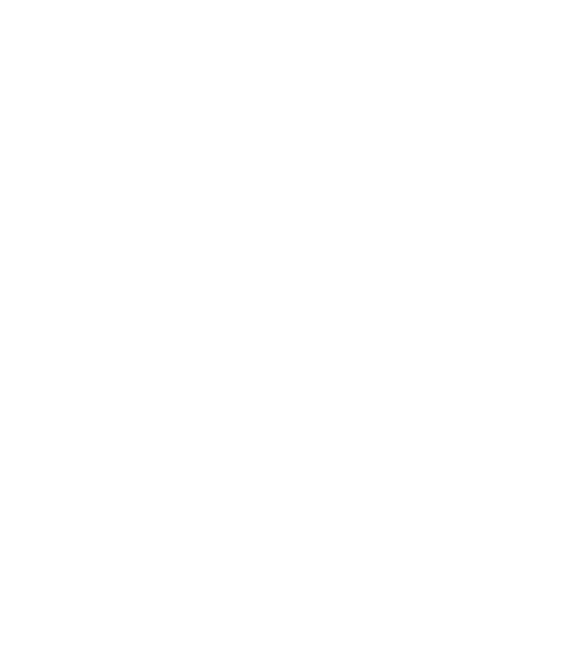
6 LG GT505 | Guide de l’utilisateur
Table des matières
Déplacement ou copie d’une image....69
Création d’un diaporama ......................... 70
Sons .................................................................. 70
Utilisation d’un son ....................................70
Vidéos ..............................................................71
Utilisation des options alors que la
vidéo est en pause ......................................71
Envoi d’une vidéo .......................................72
Jeux et applications....................................72
Utilisation d’un jeu .....................................72
Utilisation du menu d’options des
jeux ...................................................................72
Contenus Flash .............................................72
A chage d’un chier SWF/SVG ............. 73
Documents ....................................................73
A chage d’un chier ................................73
Transfert d’un chier vers votre
téléphone.......................................................73
Autres ..............................................................74
Réaliser un lm ............................................. 74
Musique ..........................................................75
Transférer de la musique sur votre
téléphone.......................................................76
Lecture d’une chanson..............................76
Création d’une liste d’écoute ..................77
Suppression d’une liste d’écoute...........77
Utilisation de la radio ................................. 78
Rechercher des stations ............................78
Réinitialisation des stations ..................... 79
Écoute de la radio .......................................79
Agenda ...........................................80
Ajout d’un événement à votre
calendrier ....................................................... 80
Modi er l’a chage Calendrier par
défaut .............................................................. 81
Ajout d’un élément à votre liste des
tâches .............................................................. 81
Partage d’une tâche ................................... 82
Trouver jour J ................................................ 82
Réglage des alarmes ..................................83
Ajouter un mémo ........................................ 84
Mémo vocal ................................................... 84
Enregistrement d’un son ou d’une
voix ...................................................................85
Envoi du mémo vocal ................................85
Utiliser la calculatrice .................................86
Convertir une unité .................................... 86
Utilisation du chronomètre ..................... 87
Ajout d’une ville aux fuseaux
horaires ........................................................... 87
Entraîneur perso .......................................... 88
PC Sync ...........................................89
Installer LG PC Suite sur votre
ordinateur ...................................................... 89

7
Connexion du téléphone à votre
ordinateur ...................................................... 90
Sauvegarder et restaurer les données
de votre téléphone ..................................... 90
A chage des chiers du téléphone sur
votre ordinateur...........................................90
Synchroniser vos contacts .......................91
Synchroniser vos messages ..................... 91
Utilisation du téléphone comme
périphérique de stockage de masse .... 92
Le web ............................................93
Navigateur ..................................................... 93
Accéder au Web ........................................... 93
Ajouter des favoris et y accéder .............93
Utilisation du lecteur de ux RSS ..........94
Enregistrement d’une page.....................94
Accès à une Page enregistrée ................. 95
A chage de l’historique du
navigateur ......................................................95
Modi cation des paramètres du
navigateur Web ............................................95
Utiliser votre téléphone en tant que
modem ...........................................................96
Paramètres ....................................98
Modi cation des Écran .............................. 98
Personnalisation des Pro ls ..................... 99
Modi cation des paramètres du
Téléphone ...................................................... 99
Modi cation des réglages des
touches .........................................................100
Modi cation des paramètres de
Connectivité ................................................100
Utilisation du Gestionnaire de
mémoire .......................................................103
Utilisation du mode Avion .....................104
Envoi et réception de chiers via
Bluetooth .....................................................104
Association à un autre périphérique
Bluetooth .....................................................106
Utilisation d’un casque Bluetooth ......106
Wi-Fi ..............................................107
Mise à jour du logiciel ............ 110
Accessoires ................................111
Service réseau ........................... 112
Données techniques .............. 112
Recommandations pour une
utilisation sûre et e cace ..... 114
Dépannage ................................122

8 LG GT505 | Guide de l’utilisateur
Présentation du téléphone
AVERTISSEMENT : Si vous posez un objet lourd sur le téléphone
ou vous asseyez dessus lorsqu’il est dans votre poche, vous risquez
d’endommager l’écran LCD et les fonctionnalités de l’écran tactile.
Objectif de l’appareil
photo intégré
Touche d’appel
Permet de composer un
numéro de téléphone et de
répondre aux appels entrants.
Touche multitâche
Touche Marche/Arrêt
Permet de terminer ou de
rejeter un appel.
Permet d’allumer/éteindre le
téléphone. Appuyez une fois
sur cette touche pour revenir à
l’écran d’accueil.

9
Connecteur de
carte mémoire
Micro SD
Prise pour le chargeur /
le câble USB / le kit piéton.
ASTUCE : Pour connecter
le câble USB, attendez que
le téléphone s’allume et
s’enregistre sur le réseau.
Touches latérales
• Lorsque l’écran est en veille :
volume des touches.
• Pendant un appel : volume
de l’écouteur.
• Lors de la lecture d’une
piste BGM : contrôle le
volume sans interruption.
Touche de verrouillage /
déverrouillage
Déclencheur

10 LG GT505 | Guide de l’utilisateur
Couvercle
batterie
Batterie
Socle pour
carte USIM
Flash
Lentille de
l’appareil
photo
Vue après ouverture

11
Installation de la carte SIM et de la batterie
Retrait du couvercle de la
batterie
Appuyez sur le bouton
d’ouverture situé sur la partie
supérieure du téléphone et
maintenez-le enfoncé tout en
soulevant le couvercle de la
batterie.
1
Retrait de la batterie
Saisissez la partie supérieure de
la batterie et soulevez-la de son
compartiment.
AVERTISSEMENT :
N’essayez pas de retirer la
batterie en la soulevant avec
vos ongles.
AVERTISSEMENT : Ne
retirez pas la batterie alors que
le téléphone est allumé. Vous
risqueriez de l’endommager.
2

12 LG GT505 | Guide de l’utilisateur
Installation de la carte USIM
Faites glisser la carte USIM dans
l’emplacement prévu. Assurez-
vous que la zone de contact
dorée de la carte est bien
orientée vers le bas. Pour retirer
la carte USIM, tirez-la doucement
dans la direction opposée.
3
Installation de la batterie
Placez tout d’abord la partie
supérieure de la batterie
dans la partie supérieure du
compartiment de la batterie.
Assurez-vous que les contacts
de la batterie sont bien en face
des pôles batterie du téléphone.
Appuyez sur la partie inférieure
de la batterie jusqu’à ce qu’elle
s’enclenche.
4
Installation de la carte SIM et de la batterie

13
Chargement de la batterie
Faites glisser le couvercle du
connecteur du chargeur situé
sur le côté du GT505. Insérez le
chargeur, puis branchez-le à une
prise murale. Vous devez charger
la batterie de votre GT505 jusqu’à
ce que le message « Batterie
chargée » s’affiche à l’écran.
5

14 LG GT505 | Guide de l’utilisateur
Carte mémoire
Installation d’une carte mémoire
Une carte mémoire permet
d’étendre l’espace mémoire de votre
téléphone.
REMARQUE : Une carte mémoire
est un accessoire facultatif.
Ouvrez la carte mémoire de la
couverture.
Insérez la carte mémoire dans le
logement prévu à cet effet, dans
la partie supérieure, jusqu’à ce
que vous entendiez un déclic.
Assurez-vous que la zone de
contact dorée de la carte est bien
orientée vers le bas.
Remettez en place le couvercle
de la carte mémoire.
1
2
3
Formatage de la carte
mémoire
Votre carte mémoire est peut-être
déjà formatée. Si ce n’est pas le cas,
vous devez la formater avant de
commencer à l’utiliser.
Dans l’écran d’accueil,
sélectionnez
, puis appuyez
sur Réglages et choisissez
Téléphone.
Touchez Gestionnaire de
mémoire, puis sélectionnez
Mémoire externe.
Appuyez sur Format, puis
confirmez votre choix.
Si un mot de passe a été défini,
entrez-le. La carte sera ensuite
formatée et prête à l’emploi.
1
2
3
4

15
ASTUCE ! Pour modi er la
destination de stockage
par défaut, dans le menu
Paramètres téléphone, ouvrez le
Gestionnaire de mémoire, puis
sélectionnez Réglages mémoire
principale.
REMARQUE : Si du contenu est déjà
enregistré sur votre carte mémoire,
il sera automatiquement enregistré
dans le dossier correspondant. Par
exemple, les vidéos seront stockées
dans le dossier Mes vidéos.
Transfert de contacts
Pour transférer vos contacts de la
carte USIM vers votre téléphone :
Dans l’onglet Communication,
appuyez sur Répertoire
.
Sélectionnez Emplacement de
stockage et sélectionnez Copier
sur USIM ou Déplacer vers
USIM.
Choisissez les contacts un par un
et appuyez sur Copier ou Tout
sélectionner.
1
2
3

16 LG GT505 | Guide de l’utilisateur
Navigation dans les menus
Appuyez sur dans l’écran d’accueil pour ouvrir un menu principal. Ensuite, vous pouvez
accéder à plusieurs menus : Communication, Divertissement, Utilitaires et Réglages.
Communication
Contacts
Historique récent
Messages
E-mail
Numérotation
Appel vidéo
Divertissement
Appareil Photo
Caméra vidéo
Galerie
Perso
Musique
Studio de cinéma
Jeux et applications
Radio FM
Utilitaires
Navigateur
Navigation
Google
Alarme
Agenda
Mémo
Mémo vocal
Outils
Réglages
Profils
Écran
Téléphone
Bluetooth
Wi-Fi
Appel
Réglages des touches
Connectivité

17
Votre écran d’accueil
Cet écran permet notamment
d’accéder aux options, d’émettre
un appel et d’afficher l’état de votre
téléphone et bien plus.
Conseils d’utilisation de
l’écran tactile
L’écran d’accueil permet également
de se familiariser avec l’utilisation de
l’écran tactile.
Pour sélectionner un élément,
appuyez au centre de l’icône.
N’exercez pas une pression trop
forte sur l’écran tactile. En effet,
celui-ci est suffisamment sensible
pour détecter une pression à la
fois légère et sûre.
Appuyez du bout du doigt sur
l’option souhaitée. Veillez à ne
pas appuyer sur d’autres touches.
•
•
Pour retourner à l’écran d’accueil
lorsqu’il est en veille, appuyez sur
la touche de mise en marche ou
maintenez enfoncée la touche
Déverrouillage sur l’écran tactile.
Lorsque vous n’utilisez pas votre
GT505, celui-ci affiche l’écran
verrou par défaut.
•
•

18 LG GT505 | Guide de l’utilisateur
Touches de raccourci
Les touches de raccourci de votre écran d’accueil vous permettent
d’accéder d’une simple touche aux fonctions que vous utilisez le plus.
Touchez pour afficher le
pavé de numérotation
tactile afin d’émettre un
appel. Composez le numéro
comme si vous utilisiez un
clavier normal, puis appuyez
sur Appeler ou sur la touche
.
Pour lancer un appel visio
avec un numéro, appuyez
sur après avoir inséré
le numéro et choisissez
Émettre un appel visio.
Utilisez cette touche pour
ouvrir la liste des contacts.
Pour rechercher le numéro
que vous souhaitez appeler,
saisissez le nom du contact
à l’aide du pavé tactile.
Vous pouvez également
créer de nouveaux contacts
et modifier les contacts
existants.
Permet d’accéder au menu
Messages. Vous pouvez y
rédiger un nouveau SMS.
Touchez pour ouvrir le
menu complet de la page
d’accueil, lequel est divisé en
quatre sous-menus. Touchez
les onglets verticaux
pour afficher des options
supplémentaires.
Votre écran d’accueil

19
Barre d’état
À l’aide d’icônes, la barre d’état
fournit des informations telles que
l’intensité du signal, l’arrivée de
nouveaux messages, le niveau de
charge de la batterie et elle indique
si la connectivité Bluetooth ou GRPS
est activée.
Le tableau ci-dessous explique la
signification des icônes susceptibles
d’apparaître dans la barre d’état.
Icône Description
Multitâche
Intensité du signal réseau
(le nombre de barres peut
varier)
Aucun signal réseau
Niveau de charge de la
batterie
Batterie déchargée
Nouveau SMS
Nouveau message vocal
Icône Description
Boîte de réception pleine
Échec de l’envoi du
message
Alarme activée
Profil Général activé
Profil Extérieur activé
Profil Vibreur seul activé
Profil Casque activé
Les appels sont détournés
EDGE activé
Itinérant
Mode Avion activé
Bluetooth activé
Wi-Fi activé
Lecture BGM
Pause BGM

20 LG GT505 | Guide de l’utilisateur
Modification de l’état depuis
la barre d’état
Appuyez sur l’icône d’état actuel qui
représente votre paramètre actuel
dans la barre d’état pour ouvrir le
Résumé état. Celui-ci affiche l’état
actuel des éléments suivants :
Heure, Réseau, ID SVC, Batterie,
Mémoire téléphone, Mémoire
externe, Profil, MP3, Bluetooth et
Wi-Fi. Vous pouvez définir le type de
profil, lire/mettre en pause le MP3 et
activer/désactiver Bluetooth et Wifi.
Résumé état
Haut
Silencieux
Utiliser la fonction Multitâche
Appuyez sur la touche Multitâche
pour ouvrir le menu Multitâche.
Dans ce menu, vous pouvez
visualiser toutes les applications en
cours d’exécution et y accéder d’une
simple touche.
Dans une application, appuyez
sur la touche Multitâche, puis
sélectionnez Écran d’accueil pour
retourner à celui-ci sans quitter ni
fermer l’application.
Quand une application s’exécute en
arrière-plan (par exemple un jeu ou
la radio FM),
apparaît dans la
barre d’état.
Lorsque vous appuyez sur cette
touche à partir de l’écran d’accueil,
vous pouvez afficher le menu de
raccourci vers certaines fonctions
courantes.
Votre écran d’accueil

21
Appels
Émission d’un appel
téléphonique ou vidéo
Appuyez sur pour ouvrir le
clavier.
Saisissez le numéro à l’aide du
clavier. Pour effacer un chiffre,
appuyez sur la touche Effacer.
Appuyez sur la touche
pour
lancer l’appel.
Pour mettre fin à l’appel, appuyez
sur la touche .
ASTUCE : Pour entrer le signe +
a n d’émettre un appel vers
l’international, touchez deux
fois
.
ASTUCE : Pour éviter d’émettre
des appels par inadvertance,
appuyez sur le bouton de
verrouillage/déverrouillage a n
de verrouiller l’écran tactile.
1
2
3
4
ASTUCE : Vous pouvez Émettre
un appel visio, Envoyer un
message, Enregistrer un
numéro ou Rechercher dans
les contacts en appuyant sur
.

22 LG GT505 | Guide de l’utilisateur
Émission d’un appel depuis
les contacts
Dans l’écran d’accueil, touchez
pour ouvrir le menu
Contacts.
Touchez Nom et saisissez les
premières lettres du contact que
vous souhaitez appeler.
Dans la liste filtrée, appuyez sur le
contact à appeler et sélectionnez
le numéro à composer si
plusieurs numéros sont
enregistrés pour ce contact.
Appuyez sur Appeler.
1
2
3
4
Réponse à un appel et rejet
d’un appel
Lorsque votre téléphone sonne,
appuyez sur la touche
pour
répondre à l’appel.
Appuyez sur
pour mettre la
sonnerie en sourdine. Cette touche
peut s’avérer particulièrement utile
au cours d’une réunion, lorsque
vous avez oublié d’activer le profil
Silencieux.
Pour rejeter l’appel entrant, appuyez
sur la touche
.
Appels

23
Options en cours d’appel
ASTUCE : Pour faire
dé ler une liste d’options,
appuyez sur le dernier
élément visible, puis
faites glisser votre doigt
vers le haut de l’écran.
La liste se déplace vers
le haut a n d’a cher
d’autres d’éléments.
Haut-parleur - Appuyez sur pour
activer le haut-parleur.
Muet - Appuyez sur
pour désactiver
le microphone de sorte que votre
interlocuteur ne puisse pas vous entendre.
Options - Permet d’accéder à une liste
d’options supplémentaires disponibles
en cours d’appel, notamment Créer un
nouveau mémo et Accéder aux messages
afin que vous puissiez vérifier vos messages
et ajouter des contacts en cours d’appel.
Vous pouvez également mettre fin à l’appel
dans ce menu en appuyant sur Fin d’appel.
- Permet de rechercher vos contacts en
cours d’appel.
- Permet d’ajouter une autre personne
à l’appel.
- Touchez cette icône pour ouvrir un
clavier numérique permettant de naviguer
dans les menus dont les options sont
numérotées. Par exemple, lorsque vous
appelez des centres d’appels ou d’autres
services téléphoniques automatisés.

24 LG GT505 | Guide de l’utilisateur
Réglage du volume pendant
l’appel
Pour régler le volume au cours d’un
appel, utilisez le bouton haut/bas,
situé sur le côté droit du téléphone.
Numérotation abrégée
Vous pouvez affecter à un numéro
abrégé un contact que vous appelez
régulièrement.
Dans l’écran d’accueil, touchez
pour ouvrir le menu
Contacts.
Appuyez sur
et sélectionnez
Numéros abrégés.
Le numéro abrégé 1 est déjà
attribué à votre boîte vocale.
Appuyez sur n’importe quel
autre numéro pour lui affecter un
contact de numéro abrégé.
1
2
3
Votre répertoire s’ouvre.
Sélectionnez le contact que vous
souhaitez affecter à ce numéro
en appuyant une fois sur son
numéro de téléphone.
Pour appeler un numéro abrégé,
touchez
dans l’écran d’accueil,
puis appuyez sur le numéro affecté
et maintenez-le enfoncé jusqu’à ce
que le contact apparaisse à l’écran.
L’appel étant émis
automatiquement, il est inutile
d’appuyer sur
Appel
.
4
Appels

25
Émettre un second appel
Pendant votre appel initial,
appuyez sur
et sélectionnez
le numéro à appeler.
Composez le numéro ou
recherchez-le dans vos contacts.
Appuyez sur
pour
connecter l’appel.
Les deux appels s’affichent sur
l’écran d’appel. L’appel initial est
verrouillé et votre interlocuteur
est mis en attente.
Pour passer d’un appel à l’autre,
appuyez sur
et choisissez
Échanger appel ou appuyez sur
le numéro de l’appel en attente.
Pour mettre fin à l’un des appels
ou aux deux appels, appuyez
sur
et sélectionnez Fin, puis
Tous, En attente ou Actif.
1
2
3
4
5
6
ASTUCE : Vous pouvez
combiner vos appels en
appuyant sur l’icône Joindre,
puis sur Joindre. Assurez-
vous que votre fournisseur
réseau prend en charge les
conférences téléphoniques.
REMARQUE : Vous serez facturé
pour chaque appel émis.
Désactivation de DTMF
DTMF permet d’utiliser des
commandes numériques pour
naviguer dans les menus des appels
automatisés. La fonction DTMF est
activée par défaut.
Pour la désactiver en cours d’appel
(pour prendre note d’un numéro
par exemple), appuyez sur
et
sélectionnez DTMF désactivé.

26 LG GT505 | Guide de l’utilisateur
Afficher les journaux d’appel
Appuyez sur et sélectionnez
Communication avant d’appuyer
sur Historique récent.
Vous pouvez afficher :
Tous les appels - permet d’afficher
une liste complète de tous les
appels émis, reçus et manqués.
Appels émis - permet d’afficher une
liste de tous les numéros que vous
avez appelés.
Appels reçus - permet d’afficher
une liste de tous les numéros qui
vous ont appelé.
Appels manqués - permet
d’afficher une liste de tous les
appels que vous avez manqués.
ASTUCE : Dans l’un des
journaux des appels, appuyez
sur
et sur Tout supprimer
pour supprimer tous les
éléments enregistrés.
Utilisation du transfert
d’appel
Appuyez sur , sélectionnez
Réglages et choisissez Appel.
Touchez Renvoi d’appel, puis
choisissez Appels visio ou
Appels vocaux.
Choisissez de transférer tous
les appels lorsque la ligne
est occupée, lorsque vous ne
décrochez pas ou lorsque vous
n’êtes pas joignable.
Entrez le numéro vers lequel vous
souhaitez transférer les appels.
Appuyez sur Demander pour
l’activer.
REMARQUE : Le transfert des appels
entraîne des frais supplémentaires.
Pour plus d’informations, contactez
votre opérateur.
1
2
3
4
5
Appels

27
ASTUCE : Pour désactiver tous
les renvois d’appel, choisissez
Désactiver tout dans le menu
Renvoi d’appel.
Restriction d’appels
Appuyez sur , sélectionnez
Réglages et choisissez Appel.
Touchez Interdiction d’appels,
puis choisissez Appels visio ou
Appels vocaux.
Choisissez l’une ou les cinq
options suivantes :
Tous appels sortants
Vers l’international
Vers inter. sauf pays d’origine
Tous entrants
App. entrant à l’étranger
1
2
3
Saisissez le mot de passe
d’interdiction d’appels. Pour plus
d’informations sur ce service,
contactez votre opérateur.
ASTUCE : Sélectionnez
Restriction d’appels pour
activer et compiler une liste
de numéros pouvant être
appelés à partir de votre
téléphone. Saisir code PIN2
que vous a communiqué votre
opérateur est requis. Depuis
votre téléphone, vous pourrez
uniquement appeler les
numéros inclus dans la liste des
appels restreints.
4

28 LG GT505 | Guide de l’utilisateur
Modification des paramètres
d’appel courants
Appuyez sur , sélectionnez
Réglages et choisissez Appel.
Touchez l’icône Paramètres
communs. Dans ce menu, vous
pouvez régler les paramètres des
options suivantes :
Rejet d’appel - faites glisser le
commutateur vers la gauche
pour sélectionner la Liste de
rejet. Vous pouvez appuyer sur la
zone de texte pour choisir parmi
tous les appels, des contacts
spécifiques ou des groupes,
ou parmi les numéros non
enregistrés (ceux qui ne figurent
pas dans vos contacts). Appuyez
sur Enregistrer pour modifier le
paramètre.
1
2
Envoyer mon numéro - indiquez
si vous souhaitez que votre
numéro s’affiche lorsque vous
émettez un appel.
Rappel automatique - faites
glisser le commutateur vers
la gauche pour activer cette
fonction ou vers la droite pour la
désactiver.
Mode de réponse - choisissez
si vous souhaitez répondre aux
appels via la touche Envoyer ou
via n’importe qu’elle touche.
Bip minute - faites glisser le
commutateur vers la gauche
pour activer cette fonction et
entendre un bip à chaque minute
d’un appel.
Appels

29
Mode réponse BT - sélectionnez
Mains-libres pour pouvoir
répondre à un appel via un
casque Bluetooth ou sélectionnez
Téléphone si vous préférez
appuyer sur une touche du
téléphone pour répondre à un
appel.
Enregistrer nouveau numéro -
sélectionnez Oui pour enregistrer
un nouveau numéro.
ASTUCE : Pour faire dé ler
une liste d’options, appuyez
sur le dernier élément visible,
puis faites glisser votre doigt
vers le haut de l’écran. La liste
se déplace vers le haut a n
d’a cher d’autres d’éléments.
Modifier les paramètres
d’appel vidéo
Appuyez sur , sélectionnez
Paramètres d’appel et choisissez
Paramètres Visio.
Choisissez les paramètres de
votre appel visio. Définissez si
vous souhaitez activer Utiliser
image privée et en sélectionner
une, et/ou activer le Miroir pour
apparaître à l’écran lors des
appels vidéo.
1
2

30 LG GT505 | Guide de l’utilisateur
Contacts
Recherche d’un contact
Vous pouvez rechercher un contact
des deux façons suivantes :
Dans l’écran d’accueil
Dans l’écran d’accueil, appuyez
sur
pour ouvrir le menu
Contacts. Touchez Nom, puis
entrez le nom du contact à l’aide
du clavier.
Touchez
Appel
ou appuyez
sur la touche
pour émettre
l’appel.
Depuis le menu principal
Appuyez sur , puis
sélectionnez Communication.
Appuyez sur Contacts et sur
Rechercher.
ASTUCE : Une fois que vous
avez touché Nom, le clavier
téléphonique s’a che.
1
2
1
2
ASTUCE : Pour faire dé ler
votre liste de contacts, appuyez
sur le dernier élément visible,
puis faites glisser votre doigt
vers le haut de l’écran. La liste
se déplace vers le haut a n
d’a cher d’autres d’éléments.
Ajout d’un nouveau contact
Dans l’écran d’accueil, appuyez
sur
puis sélectionnez Créer
un nouveau contact.
Entrez le prénom et le nom du
nouveau contact. Les deux ne
sont pas obligatoires, mais vous
devez entrer au moins l’un ou
l’autre.
1
2

31
Si vous avez choisi d’enregistrer
votre contact sur le téléphone,
vous pouvez entrer jusqu’à cinq
numéros et affecter un type
à chacun d’eux. Vous pouvez
spécifier Mobile, Domicile,
Bureau, Pager, Fax, VT et
Général.
Ajoutez des adresses email.
Attribuez le contact à un ou
plusieurs groupes. Vous pouvez
choisir Aucun grpe, Famille,
Amis, Collègues, École ou VIP.
Vous pouvez également ajouter
une sonnerie, un anniversaire,
une page d’accueil, une adresse
de domicile, un nom de société,
un métier, une adresse de
société et un mémo.
Pour sauvegarder le contact,
appuyez sur Enregistrer.
3
4
5
6
7
Création d’un groupe
Dans l’écran d’accueil, appuyez
sur
puis sélectionnez l’onglet
Communication. Appuyez sur
Contacts puis sélectionnez
Groupes.
Appuyez sur
.
Sélectionnez Créer un nouveau
groupe.
Entrez un nom pour ce nouveau
groupe.
Appuyez sur Enregistrer.
REMARQUE : La suppression d’un
groupe n’entraîne pas la suppression
des contacts qui lui sont affectés. Ils
seront conservés dans vos contacts.
ASTUCE : Pour modi er un
groupe existant, sélectionnez-le
et appuyez sur
.
1
2
3
4
5

32 LG GT505 | Guide de l’utilisateur
Modifier les paramètres des
contacts
Vous pouvez adapter les paramètres
de vos contacts selon vos
préférences.
ASTUCE : Pour faire dé ler
une liste d’options, appuyez
sur le dernier élément visible,
puis faites glisser votre doigt
vers le haut de l’écran. La liste
se déplace vers le haut a n
d’a cher d’autres d’éléments.
Dans l’onglet Communication
appuyez sur Contacts puis sur
. Sélectionnez Réglages.
1
Dans ce menu, vous pouvez
définir les paramètres suivants :
Contact list settings - You can
also choose to show the first
name or last name of a contact
first. You can display with quick
command key among Make voice
call, Make video call or Send a
message.
Param liste contacts - vous
pouvez également choisir
d’afficher d’abord le prénom
ou le nom d’un contact. Une
touche de raccourci vous permet
d’effectuer votre choix entre les
options Émettre appel vocal,
Émettre appel visio ou Envoyer
message.
Synchroniser - pour synchroniser
vos contacts, connectez-vous
à votre serveur. Reportez-vous
à la section Synchroniser vos
contacts.
2
Contacts

33
Exporter contacts - permet de
copier vos contacts de votre carte
USIM vers votre téléphone ou de
votre téléphone vers votre carte
USIM. Vous pouvez effectuer
cette opération pour un contact
à la fois ou pour tous les contacts
simultanément. Si vous choisissez
d’effectuer cette opération pour
un contact à la fois, vous devez
sélectionner chaque contact à
copier et procéder un contact
après l’autre.
Importer contacts - cette option
fonctionne comme Copier,
mais le contact est uniquement
enregistré à l’emplacement vers
lequel vous le déplacez. Si vous
déplacez un contact de la carte
USIM vers votre téléphone,
ce contact est supprimé de la
mémoire USIM.
Envoyer tous les contacts par
Bluetooth - Permet d’envoyer
tous vos contacts sur un
autre périphérique utilisant la
technologie Bluetooth. Si vous
choisissez cette option, vous
devez activer Bluetooth.
Effacer contacts - Permet de
supprimer tous les contacts.
Appuyez sur Oui si vous êtes sûr de
vouloir effacer vos contacts.

34 LG GT505 | Guide de l’utilisateur
Messages
Messages
Votre GT505 réunit les fonctions SMS,
MMS et email de votre téléphone au
sein d’un menu intuitif et convivial.
vous pouvez accéder au centre
de messagerie des deux façons
suivantes :
Dans l’écran d’accueil, appuyez
sur
ou sur , puis
sélectionnez Communication et
Messagerie.
Envoyer un message
Appuyez sur , puis sur
Nouveau message pour ouvrir
un message vierge.
Ensuite, vous pouvez choisir
Message pour envoyer un SMS
ou un MMS.
Appuyez sur Insérer pour ajouter
une image, une vidéo, du son,
une nouvelle diapo, un objet ou
un autre élément (Carte de visite,
Calendrier, Mémo, Tâches ou Ma
carte de visite).
1
1
2
3
Appuyez sur Destinataire pour
entrer le numéro du destinataire
ou appuyez sur l’icône de
recherche pour ouvrir votre liste
de contacts. Vous pouvez ajouter
plusieurs contacts. Lorsque
vous avez terminé, appuyez sur
Envoyer.
AVERTISSEMENT :
Vous serez facturé par SMS
(de 160 caractères) et par
destinataire du message.
AVERTISSEMENT : Si une
image, une vidéo ou un son est
ajouté à un SMS, celui-ci sera
automatiquement converti en
MMS et vous serez facturé en
conséquence.
4

35
Saisie de texte
Il existe cinq méthodes pour saisir
du texte :
Clavier téléphonique, Clavier
AZERTY, Écran Écriture manuscrite,
Boîte Écriture manuscrite, Boîte
Écrit. manusc. double.
Touchez l’écran une fois pour
afficher le clavier.
permet d’activer la saisie
textuelle intuitive T9.
permet de modifier la langue
d’écriture.
permet de basculer entre les
claviers de nombres, de symboles et
de lettres.
Utilisez
pour faire défiler les
différents types de clavier dans
chaque mode de saisie de texte
(par exemple, majuscules ou
minuscules).
Pour entrer un espace, appuyez
sur
.
Saisie intuitive T9
s’affiche en mode T9.
Le mode T9 utilise un dictionnaire
intégré pour reconnaître les mots
que vous écrivez. Pour ce faire, il se
base sur la séquence des touches
sur lesquelles vous appuyez.
Appuyez sur la touche numérique
associée à la lettre à entrer ; le
dictionnaire reconnaîtra le mot au
cours de la saisie.
Par exemple, appuyez sur les
touches 8, 3, 5, 3, 7, 4, 6, 6, 3 pour
écrire « téléphone ».
Saisie manuelle Abc
En mode Dico désactivé (mode
Abc), pour entrer une lettre, vous
devez appuyer à plusieurs reprises
sur les touches numériques. Par
exemple, pour écrire « hello »,
appuyez deux fois sur 4, deux fois
sur 3, trois fois sur 5, à nouveau trois
fois sur 5, puis trois fois sur 6.

36 LG GT505 | Guide de l’utilisateur
Configuration de la
messagerie électronique
La fonction email de votre GT505
vous permet de garder le contact
même lors de vos déplacements.
Configurer un compte de Messages
POP3 ou IMAP4 est à la fois simple
et rapide.
ASTUCE : Pour faire dé ler
une liste d’options, appuyez
sur le dernier élément visible,
puis faites glisser votre doigt
vers le haut de l’écran. La liste
se déplace vers le haut a n
d’a cher d’autres d’éléments.
Appuyez sur dans l’écran
d’accueil, puis appuyez sur Email.
Touchez
.
Appuyez sur Ajouter compte.
1
2
3
Vous pouvez spécifier le
fonctionnement de votre
compte :
Titre - permet d’entrer un nom
pour ce compte.
Mon nom - permet de saisir votre
nom.
Nom utilisateur - permet de
saisir le nom d’utilisateur du
compte.
Mot de passe - permet de saisir
le mot de passe du compte.
Adresse email - permet de saisir
l’adresse e-mail du compte.
Adresse électron. - permet de
saisir l’adresse email de réponse.
Serv msg sortant - permet de
saisir l’adresse du serveur de
messagerie sortant.
Serv msg entrant - permet de
saisir l’adresse du serveur de
messagerie entrant.
4
Messages

37
Taille récept. max - permet de
définir la taille maximale des
emails (2 Mo max).
Type de messagerie - permet de
saisir le type de messagerie, POP3
ou IMAP4.
Enreg. sur serveur - permet de
spécifier si les emails doivent être
enregistrés sur le serveur. Pour
les comptes IMAP4, les messages
sont systématiquement copiés.
Enr. msg envoyé dans - permet
d’enregistrer les emails envoyés
(lorsque le type de messagerie
est défini sur IMAP4). Lorsque
le type de messagerie est POP3,
les messages envoyés sont
systématiquement enregistrés
sur le téléphone.
Récup. nouveau uniquement -
permet de choisir de supprimer
les emails déjà téléchargés.
Point d’accès - permet de choisir
votre point d’accès Internet.
Option de téléchargement -
permet de choisir la méthode de
téléchargement des e-mails.
Choisissez entre En-tête
uniquement ou Tout y compris
le corps pour POP3, En-tête
uniquement, En-tête + corps ou
Tout pour IMAP4.
Récupération auto. - permet
de spécifier si les nouveaux
emails doivent être récupérés
automatiquement.
Paramètres avancés - permet de
définir si les paramètres avancés
doivent être utilisés.
Numéro port SMTP - cette
valeur sera normalement égale à
25.
SMTP TLS/SSL - permet de
choisir d’utiliser TLS/SSL pour le
serveur sortant.

38 LG GT505 | Guide de l’utilisateur
Port serv entrant - en
général 110 pour les comptes
POP3 et 143 pour les comptes
IMAP4.
TLS/SSL entrant - permet de
choisir d’utiliser TLS/SSL pour le
serveur entrant.
Authentificat SMTP - permet de
définir les paramètres de sécurité
pour le serveur de messagerie
sortant.
Nom utilis. SMTP - entrez le nom
d’utilisateur SMTP.
Mot de passe SMTP - entrez le
mot de passe SMTP.
Conn. sécur. APOP - permet de
spécifier si la connexion sécurisée
APOP doit être activée pour un
compte POP3. Elle est toujours
désactivée pour les comptes
IMAP4.
Il apparaît dans la liste des comptes,
dans votre dossier E-mail.
Envoi d’un e-mail via votre
nouveau compte
Appuyez sur Email dans le menu
Communication pour ouvrir un
nouvel email vierge.
Vous pouvez saisir l’adresse
du destinataire et écrire votre
message. Vous pouvez également
joindre des images, vidéos, sons
ou autres types de fichiers.
Pour envoyer votre email,
appuyez sur Envoyer.
ASTUCE : Vous pouvez
charger des documents Word,
Excel, PowerPoint et PDF sur
votre GT505 a n de pouvoir
les consulter pendant vos
déplacements.
1
2
3
Messages

39
Modification des paramètres
de Messages électronique
Vous pouvez modifier les
paramètres de votre messagerie
électronique selon vos propres
préférences.
ASTUCE : Pour faire dé ler
une liste d’options, appuyez
sur le dernier élément visible,
puis faites glisser votre doigt
vers le haut de l’écran. La liste
se déplace vers le haut a n
d’a cher d’autres d’éléments.
Appuyez sur dans l’écran
d’accueil, puis sélectionnez Email
et Paramètres des messages.
1
Vous pouvez alors modifier les
paramètres suivants :
Comptes Email - permet de
gérer vos comptes Email.
Autoriser email de réponse -
permet d’autoriser l’envoi de
messages de confirmation de
lecture.
Demander email de réponse -
permet de demander des
messages de confirmation de
lecture.
Intervalle récupération - permet
de définir la fréquence à laquelle
votre GT505 vérifie l’arrivée de
nouveaux emails.
Nombre de mails à récupérer -
permet de choisir le nombre
d’emails à récupérer à chaque
fois.
2

40 LG GT505 | Guide de l’utilisateur
Inclure message d’origine -
permet de définir si vous
souhaitez inclure le message
d’origine dans votre réponse.
Inclure pièce jointe - permet
d’inclure la pièce jointe d’origine
dans toute réponse.
Récup. auto en itinérance -
permet de récupérer
automatiquement vos messages
lorsque vous êtes à l’étranger
(itinérance).
Nouvelle notification email -
permet de choisir si vous
souhaitez recevoir ou non une
notification lors de la réception
d’un nouvel email.
Signature - permet de créer
une signature et d’activer cette
fonction.
Priorité - permet de définir le
niveau de priorité de vos emails.
Taille msg env - permet de
choisir la taille des emails que
vous envoyez.
Dossiers de messages
Vous reconnaîtrez la structure des
dossiers du GT505, car elle est très
logique.
Nouveau message - permet
d’ouvrir un nouveau message
vierge.
Boîte de réception - tous les
messages que vous recevez
sont placés dans votre boîte de
réception. Ce menu permet entre
autres d’afficher et de supprimer
les messages. Pour plus de détails,
reportez-vous à Gestion des
messages ci-dessous.
Brouillons - si vous n’avez pas le
temps de terminer la rédaction
d’un message, vous pouvez en
enregistrer le début dans ce dossier.
Messages

41
Boîte d’envoi - il s’agit d’un dossier
de stockage temporaire dans lequel
sont placés les messages en cours
d’envoi.
Envoyés - les messages que vous
envoyez sont placés dans ce dossier.
Mes dossiers - créez des dossiers
pour stocker vos messages.
Modèles - permet d’utiliser une liste
de textes courants et de modèles
de MMS.
Emoticônes - permet d’ajouter et
d’insérer des émoticônes dans vos
messages.
Paramètres - permet de modifier
les paramètres de vos SMS et MMS.
Utilisation des modèles
Vous pouvez créer des modèles
pour les SMS et MMS que vous
envoyez fréquemment. Des
modèles sont déjà pré-enregistrés
dans votre téléphone ; vous pouvez
les modifier si vous le souhaitez.
Appuyez sur
, puis choisissez
Modèles.
Choisissez Modèles SMS ou
Modèles MMS. Appuyez ensuite
sur
puis choisissez Ajouter
modèle, Supprimer ou Tout
supprimer. Pour modifier
un message, sélectionnez-le,
effectuez vos modifications, puis
appuyez sur Enreg.
1
2

42 LG GT505 | Guide de l’utilisateur
Utilisation des émoticônes
Égayez vos messages en les
agrémentant d’émoticônes. Les
émoticônes les plus courantes
sont déjà disponibles dans votre
téléphone.
Appuyez sur
, puis choisissez
Émoticônes.
Appuyez sur
pour accéder
aux options relatives aux
émoticônes : Ajouter Émoticône,
Supprimer et Tout supprimer.
Modification des paramètres
de message texte
Les paramètres de message du
GT505 sont prédéfinis afin que vous
puissiez envoyer des messages
immédiatement. Ces paramètres
peuvent être modifiés selon vos
préférences.
1
2
ASTUCE : Pour faire dé ler
une liste d’options, appuyez
sur le dernier élément visible,
puis faites glisser votre doigt
vers le haut de l’écran. La liste
se déplace vers le haut a n
d’a cher d’autres d’éléments.
Appuyez sur puis choisissez
Paramètres et SMS. Vous pouvez
modifier les paramètres suivants :
Centre SMS - permet de saisir
les détails de votre centre de
messagerie.
Accusé de réception - faites
coulisser le commutateur vers
la gauche pour recevoir la
confirmation de livraison de vos
messages.
Période de validité - permet de
définir la durée de stockage de
vos messages dans le centre de
messagerie.
Messages

43
Types de message - permet de
convertir votre texte en Voix, Fax,
X.400 ou E-mail.
Codage caractère - permet de
définir le mode de codage des
caractères. Ce paramètre a une
incidence sur la taille de vos
messages et, par conséquent, sur
leur coût.
Envoyer txt long par - permet
de définir si les messages longs
doivent être envoyés sous forme de
Plusieurs SMS ou d’un MMS.
Modification des paramètres
d’un message multimédia
Les paramètres de message du
GT505 sont prédéfinis afin que vous
puissiez envoyer des messages
immédiatement. Ces paramètres
peuvent être modifiés selon vos
préférences.
Appuyez sur
et choisissez
Réglages, puis MMS. Vous pouvez
modifier les paramètres suivants :
Mode Récupération - permet
de sélectionner Domicile ou
Réseau d’itinérance. Si vous
choisissez Manuel vous recevez des
notifications uniquement pour les
MMS. Vous pouvez choisir ensuite
de les télécharger intégralement
ou non.
Accusé de réception - Permet
de choisir d’autoriser et/ou de
demander un accusé de réception.
Confirm. Lecture - permet
d’autoriser et/ou d’envoyer une
confirmation de lecture.
Priorité - permet de définir le
niveau de priorité de vos messages
multimédia (MMS).
Période de validité - Permet
de définir la durée de stockage
des messages dans le centre de
Messages.

44 LG GT505 | Guide de l’utilisateur
Messages
Durée diapo - Permet de définir
la durée d’affichage de vos
diapositives.
Transmission - permet de définir
le délai qui doit s’écouler avant la
livraison du message.
Centre MMS - permet d’entrer
les détails de votre centre de
messagerie.
Modification des autres
paramètres
Appuyez sur , choisissez
Réglages, puis :
E-mail vidéo - appuyez sur
pour ajouter un nouveau service
E-mail vidéo. Pour plus
d’informations sur le service
proposé, contactez votre opérateur.
Répondeur - appuyez sur
pour ajouter un nouveau service
Répondeur. Pour plus d’informations
sur le service proposé, contactez
votre opérateur.
Message de service - permet de
définir si vous souhaitez recevoir ou
bloquer les messages de service.
Vous pouvez également paramétrer
la sécurité des messages en créant
des listes d’expéditeurs sécurisées et
non sécurisées.
Service infos - permet de définir
l’état de réception, la langue, ainsi
que d’autres paramètres.

45
Appareil Photo
Prendre une photo rapide
Appuyez sur la touche
située sur le côté droit du
téléphone.
Maintenez le téléphone à
l’horizontal et dirigez l’objectif
vers le sujet de la photo.
Appuyez légèrement sur le
déclencheur ; un cadre de mise
au point apparaît alors au centre
de l’écran du viseur.
Placez le téléphone de façon à
voir le sujet de votre photo dans
le cadre de mise au point.
Lorsque le cadre de mise au point
devient vert, l’appareil photo a
effectué la mise au point.
Appuyez jusqu’au bout sur le
déclencheur.
1
2
3
4
5
6

46 LG GT505 | Guide de l’utilisateur
Lorsque la photo est prise
Votre photo s’affiche à l’écran. Le
nom de l’image est présenté avec
quatre icônes sur le côté droit.
IMG002.jpg enregistrée
Permet d’envoyer la photo en
tant que Message, Email ou via
Bluetooth. Pour plus d’informations,
voir Envoyer un message et Envoi et
réception de fichiers via Bluetooth.
REMARQUE : Le téléchargement de
MMS lors de vos déplacements peut
entraîner des frais supplémentaires.
Permet d’utiliser l’image
comme fond d’écran.
Permet de modifier le nom de
l’image sélectionnée.
Permet de modifier l’image à
l’aide de plusieurs outils.
Appuyez sur
pour revenir au
menu précédent.
Permet de supprimer l’image.
Permet de prendre
immédiatement une autre photo.
Votre photo actuelle est enregistrée.
Permet d’afficher une galerie
des photos enregistrées.
Appareil Photo

47
Familiarisation avec le viseur
ASTUCE : Pour que l’écran du viseur
soit moins encombré, toutes les
options de raccourcis peuvent être
désactivées. Il vous su t d’appuyer
une seule fois sur le centre du viseur.
Pour faire réapparaître les options,
appuyez de nouveau sur l’écran.
Zoom
Macro - à activer pour prendre une photo
en gros plan.
Flash - reportez-vous à la section Utilisation
du flash.
Taille
Etat Flash
Retour - appuyez sur cette icône pour
revenir à l’écran d’accueil.
Mode Appareil photo
1. Le mode Appareil photo est sélectionné.
2. Utilisez cette touche pour prendre une
photo.
3. Enfoncez cette touche pour passer en
mode Caméra vidéo.
Vidéo - permet d’activer le mode Caméra
vidéo.
Galerie
Paramètres - appuyez sur cette icône pour
ouvrir le menu Paramètres. Reportez-vous à
la section Utiliser les paramètres avancés.
Luminosité - reportez-vous à la section
Réglage de la luminosité.

48 LG GT505 | Guide de l’utilisateur
Utilisation du flash
Le flash est réglé par défaut sur
Auto, mais il existe d’autres options.
Sélectionnez
dans le coin
gauche du viseur pour accéder
au sous-menu du flash.
Il existe trois options Flash :
Auto - votre appareil photo
évalue l’éclairage nécessaire pour
prendre une bonne photo et
utilise le flash si nécessaire.
Toujours désactivé - l’appareil
photo n’utilise jamais le flash.
Cette option est utile pour
économiser la batterie.
Toujours activé - l’appareil photo
utilise systématiquement le flash.
Une fois votre choix effectué,
le menu Flash se ferme
automatiquement, vous êtes
alors prêt à prendre une photo.
Dans le viseur, l’icône d’état du
flash correspond au nouveau
mode Flash sélectionné.
1
2
3
4
Réglage de l’exposition
L’exposition définit la différence
entre les parties claires et sombres
d’une image. Une image au
contraste faible paraît floue, alors
qu’une image au contraste élevé
paraît beaucoup plus nette.
Appuyez sur
.
Faites défiler l’indicateur de
contraste le long de la barre, vers
pour une exposition plus
faible et une image plus floue
ou vers
pour une exposition
plus élevée et une image plus
nette.
1
2
Appareil Photo

49
Prise en mode rafale
Dans le viseur, appuyez sur
pour accéder aux options de
réglage avancées et sélectionnez
Mode de prise de vue, puis
Prise de vue en cont.
Placez le sujet dans le viseur
puis appuyez sur le déclencheur
comme vous le feriez pour
prendre une photo normale.
L’appareil photo prend des
photos en rafale.
Utiliser les paramètres
avancés
Dans le viseur, appuyez sur
pour ouvrir toutes les options de
paramètres avancés.
Lorsque l’option souhaitée est
sélectionnée, appuyez sur OK.
Échanger appareil photo - pour
des autoportraits, activez l’appareil
photo intégré de LG GT505.
1
2
3
Taille de l’image - permet de
modifier la taille de la photo
pour l’enregistrer dans l’espace
de mémoire ou de prendre une
photo de taille adaptée pour un
contact. Reportez-vous à la section
Modification de la taille de
l’image.
Mode scène - permet de régler
l’appareil photo pour qu’il s’adapte
à l’environnement. Choisissez parmi
les options Auto, Portrait, Paysage,
Nuit, Plage, Sport et Fête.
Effet de couleur - permet de choisir
une tonalité pour votre photo.
Reportez-vous à la section Choix
d’un effet de couleur.
Balance des blancs - choisissez
entre Auto, Incandescent, Soleil,
Fluorescent et Nuageux.

50 LG GT505 | Guide de l’utilisateur
Retardateur - le retardateur vous
permet de définir un intervalle
de temps après avoir appuyé sur
le déclencheur. Sélectionnez l’un
des intervalles de temps suivants -
désactivé, 3 secondes, 5 secondes
ou 10 secondes. Le minuteur est très
utile si vous voulez figurer sur une
photo.
Mode de prise de vue - permet
de choisir entre le mode de prise
normal et en continu.
Qualité d’image - permet de
sélectionner l’une des options
suivantes : Super fin, Fin et Normal.
Plus la qualité est fine et plus la
photo est nette, mais plus la taille
du fichier augmente. Cela signifie
que la mémoire pourra stocker
moins de photos.
Mise au pt auto - permet de
choisir le mode de mise au point de
l’appareil photo. Vous avez le choix
entre les options : Auto et Manuel.
Style d’aperçu - permet de choisir
le style d’aperçu.
Mémoire utilisée - permet de
sélectionner l’emplacement où vous
souhaitez enregistrer vos photos.
Choisissez Téléphone ou Mémoire
externe.
Masquer icônes - permet de
masquer manuellement ou
automatiquement les icônes de
réglage de l’appareil photo.
Réduction des chocs - permet
de prendre une photo en
stabilisant l’appareil photo et sans
tremblement.
Afficher image capturée - permet
de définir si vous souhaitez afficher
la photo ou non après l’avoir prise.
Son prise vue - permet de
sélectionner l’un des quatre sons de
prise de vue.
Étiquetage Géo - Activer /
Désactiver
Appareil Photo

51
Réinitialiser - permet de réinitialiser
tous les paramètres par défaut de
l’appareil photo.
ASTUCE : Lorsque vous quittez
l’appareil photo, les valeurs par
défaut de tous vos paramètres
sont rétablies, à l’exception
de la taille et de la qualité de
l’image. Tous les paramètres
personnalisables devront être
réinitialisés (ex. : ton). Véri ez-
les avant de prendre votre
prochaine photo.
ASTUCE : Le menu des réglages
est superposé au viseur. Ainsi,
lorsque vous modi ez des
éléments de couleur ou de
qualité de l’image, vous avez
un aperçu de l’image modi ée
derrière le menu des réglages.
Modification de la taille de
l’image
Plus le nombre de pixels est
élevé, plus la taille du fichier
est importante et plus le fichier
prend de l’espace mémoire. Si
vous souhaitez stocker davantage
de photos sur votre téléphone,
la résolution peut être modifiée
de manière à réduire la taille des
fichiers.
Dans le viseur, appuyez sur
dans le coin gauche.
Sélectionnez Taille de l’image
dans le menu Aperçu.
Sélectionnez une valeur de pixel
parmi les six options proposées
(5M : 2592x1944, 3M :
2048x1536, 2M : 1600x1200,
1M : 1280x960, 640x480,
320x240) ou sélectionnez la taille
du fond d’écran prédéfini.
1
2
3

52 LG GT505 | Guide de l’utilisateur
Choix d’un effet de couleur
Dans le viseur, appuyez sur
dans le coin gauche.
Sélectionnez Effet de couleur
dans le menu Aperçu.
Vous pouvez choisir parmi
différents tons :
Après avoir fait votre choix,
fermez le menu des tons en
appuyant sur le bouton OK. Vous
êtes prêt à prendre une photo.
ASTUCE : Après avoir pris une
photo en couleur, vous pouvez
la transposer en noir et blanc ou
en sépia, mais vous ne pouvez
pas transformer une photo
noir et blanc ou sépia en photo
couleur.
1
2
3
4
Utilisation de l’appareil photo
intégré
Votre LG GT505 est équipé d’un
appareil photo 640x480 qui permet
aussi bien de prendre des photos
que d’effectuer des appels visio.
Pour activer l’appareil photo
intégré, appuyez sur
, puis
sélectionnez Échanger appareil
photo dans le menu Aperçu.
Au bout de quelques secondes,
votre image apparaît dans le
viseur. Pour capturer l’image,
appuyez sur le bouton latéral.
1
2
Appareil Photo

53
ASTUCE : Les réglages de
l’appareil photo interne sont
moins nombreux car il ne
possède ni ash ni sensibilité
réglable. La taille de l’image, les
e ets de couleur, la qualité de
l’image, la balance des blancs
et le retardateur peuvent
être modi és et dé nis en
appuyant sur
comme vous
le faites habituellement lorsque
vous utilisez l’appareil photo
principal.
Après avoir pris la photo, les
options identiques à celles
de l’appareil photo principal
s’afficheront.
Pour revenir à l’appareil photo
principal, appuyez sur
puis
sélectionnez Échanger appareil
photo dans le menu Aperçu.
3
4
Afficher vos photos
enregistrées
Vous pouvez accéder à vos
photos enregistrées depuis le
mode Appareil photo. Il vous
suffit d’appuyer sur
et votre
galerie s’affiche à l’écran.
1

54 LG GT505 | Guide de l’utilisateur
Caméra vidéo
Shooting a quick video
Maintenez la touche Appareil
Photo, située sur le côté droit du
téléphone, enfoncée.
Vous pouvez également appuyer
sur
dans le viseur du mode
Appareil Photo pour activer le
mode vidéo.
Le viseur de l’enregistreur vidéo
s’affiche à l’écran.
Maintenez le téléphone à
l’horizontale et dirigez l’objectif
vers le sujet de la vidéo.
Appuyez sur le déclencheur
une fois pour démarrer
l’enregistrement.
ENREG. s’affiche dans la partie
supérieure du viseur et, dans la
partie inférieure, une minuterie
indique la durée de votre vidéo.
1
2
3
4
5
6
Si vous souhaitez interrompre
la vidéo, touchez
, puis
sélectionnez
pour la
reprendre.
Touchez
sur l’écran ou
appuyez sur le déclencheur
une deuxième fois pour arrêter
l’enregistrement.
7
8

55
Après avoir enregistré une
vidéo
Une image fixe représentant la
vidéo prise s’affiche à l’écran. Le
nom de la vidéo apparaît au bas
de l’écran, accompagné de quatre
icônes sur le côté droit.
Appuyez pour lire un clip vidéo.
Permet d’envoyer la photo en
tant que Message, Email ou via
Bluetooth. Pour plus d’informations,
voir Envoyer un message et Envoi et
réception de fichiers via Bluetooth.
REMARQUE : Le téléchargement de
MMS lors de vos déplacements peut
entraîner des frais supplémentaires.
Permet d’utiliser l’image
comme fond d’écran.
Permet de modifier le nom de
l’image sélectionnée.
Appuyez sur
pour revenir au
menu précédent.
Permet de supprimer la vidéo
que vous venez de prendre. Pour
confirmer, appuyez sur Oui. Le
viseur réapparaît.
Permet de filmer une autre
vidéo immédiatement. Votre vidéo
actuelle est enregistrée.
Permet d’afficher les vidéos
enregistrées et les galeries photo.

56 LG GT505 | Guide de l’utilisateur
Familiarisation avec le viseur
ASTUCE : Pour que l’écran du viseur
soit moins encombré, toutes les
options de raccourcis peuvent être
désactivées. Il vous su t d’appuyer
une seule fois sur le centre du viseur.
Pour faire réapparaître les options,
appuyez de nouveau sur l’écran.
Luminosité - reportez-vous à la section
Réglage de la luminosité.
Zoom - appuyez sur
pour effectuer
un zoom avant ou sur
pour effectuer
un zoom arrière. Vous pouvez également
utiliser les touches de volume situées sur
le côté.
Taille de l’image
Enregistrement sur mémoire du
téléphone/mémoire externe
Retour - appuyez sur cette icône pour
revenir à l’écran d’accueil.
Appareil photo - permet d’activer le mode
Appareil photo.
Mode Caméra vidéo
1. Le mode Caméra vidéo est sélectionné.
2. Appuyez sur cette touche pour
démarrer l’enregistrement.
3. Faites glisser la touche vers le haut pour
passer en mode Appareil photo.
Galerie
Paramètres - appuyez sur cette icône pour
ouvrir le menu Paramètres. Reportez-vous à
la section Utiliser les paramètres avancés.
Caméra vidéo

57
Réglage de l’exposition
L’exposition définit la différence
entre les parties claires et sombres
d’une image. Une image au
contraste faible paraît floue, alors
qu’une image au contraste élevé
paraît beaucoup plus nette.
Appuyez sur
.
Faites défiler l’indicateur
d’exposition le long de la barre,
vers pour une exposition
plus faible et une image plus
floue ou vers
pour plus de
contraste et une image plus
nette.
1
2
Utiliser les paramètres
avancés
Dans le viseur, appuyez sur
Réglages pour ouvrir toutes les
options de paramètres avancés.
Lorsque l’option souhaitée est
sélectionnée, appuyez sur OK.
Échanger appareil photo -
basculez sur la caméra interne de
votre LG GT505 si vous souhaitez
vous filmer. Reportez-vous à la
section Utilisation de la caméra
intégrée.
Taille vidéo - permet de modifier
la taille de la vidéo pour gagner de
l’espace mémoire. Reportez-vous à
la section Modification du format
d’image vidéo.
Mode scène - permet de
sélectionner le mode Auto ou Nuit.

58 LG GT505 | Guide de l’utilisateur
Effet de couleur - permet de
choisir une tonalité pour votre
enregistrement. Reportez-vous à la
section Choix d’un ton.
Balance des blancs - la balance
des blancs permet de donner un
aspect réaliste aux parties blanches
de votre vidéo. Pour que votre
appareil puisse régler correctement
la balance des blancs, vous allez
devoir déterminer les conditions
de lumière de l’environnement.
Sélectionnez l’une des options
suivantes : Auto, Incandescent,
Ensoleillé, Fluorescent ou
Nuageux.
Qualité vidéo - permet de
sélectionner l’une des options
suivantes : Super fin, Avancé et
Normale. Plus la qualité est fine,
plus l’image est nette, mais plus
la taille du fichier augmente. Cela
signifie que la mémoire pourra
stocker moins de vidéos.
Durée - permet de définir une
limite de durée pour votre vidéo.
Vous pouvez choisir entre Normal
et MMS pour limiter la taille d’envoi
maximale à celle d’un MMS.
ASTUCE : Si vous choisissez
la durée MMS, vous pourrez
lmer une vidéo plus longue
en sélectionnant une qualité
d’image plus faible.
Mémoire utilisée - permet
d’enregistrer vos photos dans
la Mémoire du téléphone ou la
Mémoire externe.
Voix - choisissez Muet pour
enregistrer une vidéo sans le son.
Masquer les icônes - permet de
choisir ou non de masquer les
icônes sur le menu de l’appareil
photo automatiquement ou
manuellement.
Caméra vidéo

59
Réinit. réglages - permet de
réinitialiser tous les réglages de
l’appareil photo.
Modification du format
d’image vidéo
Plus le nombre de pixels est
élevé, plus la taille du fichier est
importante et plus le fichier prend
de l’espace mémoire. Si vous
souhaitez stocker davantage de
vidéos sur votre téléphone, la
résolution peut être modifiée de
manière à réduire la résolution
vidéo des fichiers.
Dans le viseur, appuyez sur
dans le coin gauche.
Sélectionnez Taille vidéo dans le
menu Aperçu.
1
2
Sélectionnez une valeur de pixel
parmi les options suivantes :
320x240 - il s’agit de la plus
petite taille d’image. La taille du
fichier est donc plus petite. C’est
un excellent moyen de gagner de
l’espace mémoire.
176x144 - il s’agit de la plus
petite taille d’image. La taille du
fichier est donc la plus petite.
Touchez l’icône de retour pour
revenir au viseur.
ASTUCE : Pour le logiciel de
conversion des formats vidéo,
reportez-vous au CD fourni avec
votre GT505.
3
4

60 LG GT505 | Guide de l’utilisateur
Choix d’un ton
Dans le viseur, appuyez sur
dans le coin gauche.
Sélectionnez Effet de couleur
dans le menu Aperçu.
Vous pouvez choisir parmi six
tons :
Appuyez sur le ton que vous
voulez utiliser.
ASTUCE : Lorsque vous prenez
une photo en couleur, vous
pouvez ensuite la transposer en
noir et blanc ou en sépia, mais
vous ne pouvez pas transformer
une photo noir et blanc ou
sépia en photo couleur.
1
2
3
4
Utilisation de la caméra
intégrée
Votre LG GT505 est équipé d’un
appareil photo 320x24 0 qui permet
aussi bien d’enregistrer des vidéos
que d’effectuer des appels visio.
Pour activer la caméra
intégrée, appuyez sur
puis
sélectionnez Échanger appareil
photo.
Au bout de quelques secondes,
votre image apparaît dans
le viseur. Pour commencer à
enregistrer l’image, appuyez sur
le déclencheur puis appuyez
de nouveau pour arrêter
l’enregistrement.
Une fois la vidéo filmée, vous
avez accès à des options
identiques à celles disponibles
pour une vidéo filmée avec la
caméra principale.
1
2
3
Caméra vidéo

61
Pour revenir à la caméra
principale, appuyez sur
puis
sur Échanger appareil photo.
ASTUCE : La taille de l’image,
les e ets de couleur, la
balance des blancs et la
qualité de l’image peuvent
être modi és en appuyant
sur Réglages comme vous le
faites habituellement lorsque
vous utilisez l’appareil photo
principal.
Visualisation des vidéos
enregistrées
Dans le viseur, appuyez sur .
Votre galerie s’affiche à l’écran.
Appuyez sur une vidéo une fois
pour l’afficher au premier plan
dans la galerie. La lecture se lance
automatiquement.
4
1
2
3

62 LG GT505 | Guide de l’utilisateur
Vos photos et vidéos
Visualisation de vos photos
et vidéos
Appuyez sur dans l’écran
Aperçu de votre appareil photo.
Votre galerie s’affiche à l’écran.
Touchez la vidéo ou la photo
pour l’ouvrir entièrement.
ASTUCE : Cliquez à gauche ou
à droite pour a cher d’autres
photos ou vidéos.
ASTUCE : Pour supprimer une
photo ou une vidéo, ouvrez-la
et sélectionnez
. Touchez
Oui pour con rmer.
Utilisation de la fonction
zoom lors de l’affichage
d’une photo
Lorsque vous visionnez des photos,
vous pouvez effectuer un zoom
avant ou arrière.
1
2
3
Réglage du volume lors de la
lecture d’une vidéo
Pour régler le volume audio d’une
vidéo en cours de lecture, utilisez
la barre de volume située au bas
de l’écran après avoir appuyé sur
le symbole du haut-parleur. Vous
pouvez également utiliser les
touches de volume situées sur le
côté du téléphone.
Définition d’une photo
comme papier peint
Appuyez sur la photo que vous
voulez définir comme fond
d’écran pour l’ouvrir.
Touchez l’écran pour accéder aux
options.
Appuyez sur le menu de l’écran
d’accueil.
Vous pouvez effectuer un zoom
avant ou arrière sur la section
rognée et la déplacer à l’aide d’une
miniature située en bas de l’écran.
1
2
3
4

63
Modification des photos
Vous disposez de nombreuses
fonctionnalités pour modifier vos
photos, y ajouter des éléments ou
leur donner plus de vie.
Ouvrez la photo que vous
souhaitez modifier et appuyez
sur
pour afficher les options.
Appuyez sur les icônes
permettant de modifier votre
photo :
Permet de rogner votre
photo. Sélectionnez une zone de
rognage carrée ou circulaire et
déplacez votre doigt sur l’écran
pour sélectionner une zone.
Permet de faire un dessin à
main levée sur votre photo. Dans
les quatre options, sélectionnez
l’épaisseur de la ligne, puis la
couleur à utiliser.
1
2
Permet d’ajouter du texte
sur une photo. Voir Ajouter du
texte à une photo.
Permet de décorer votre
photo avec des tampons. Faites
votre choix parmi les différents
tampons et appuyez sur votre
photo à l’emplacement auquel
vous voulez appliquer chaque
tampon.
Permet de gommer la
modification que vous avez
apportée à la photo. Vous pouvez
choisir la taille de la gomme à
utiliser.
Permet de revenir à la
galerie.

64 LG GT505 | Guide de l’utilisateur
Permet d’enregistrer les
modifications apportées aux
photos. Sélectionnez cette option
pour enregistrer les modifications
en tant que Mise à jr existante
ou Nouveau fichier. Si vous
sélectionnez Nouveau fichier,
entrez un nom de fichier.
Permet de gommer la
modification que vous avez
apportée à la photo.
Permet d’ouvrir d’autres
options d’effets, y compris
Rotation. Il existe également
d’autres options d’édition
avancées. Reportez-vous
aux sections Ajout d’un
renforcement des couleurs
et Modification des couleurs
d’une photo.
Appuyez pour appliquer les
options d’effet à une photo.
Cette icône vous permet
d’effectuer des mises au point
sur une photo prise avec des
réglages automatiques de
couleur, de luminosité, etc.
Vos photos et vidéos

65
Ajout d’un texte à une photo
Dans l’écran d’édition, appuyez
sur
.
Sélectionnez Tex te pour
ajouter du texte sans cadre ou
sélectionnez l’une des formes de
bulles.
Saisissez votre texte à l’aide
du clavier téléphonique, puis
appuyez sur Enreg.
Déplacez le texte en le
sélectionnant, puis en le faisant
glisser à l’endroit souhaité.
Adding an effect to a photo
Dans l’écran d’édition, appuyez
sur
.
Vous pouvez choisir parmi les
différentes options suivantes
celles que vous souhaitez
appliquer à la photo.
Pour annuler un effet, il vous
suffit d’appuyer sur .
1
2
3
4
1
2
3
Rognage d’une photo
Dans l’écran d’édition, appuyez
sur
.
Sélectionnez la forme à utiliser
pour rogner la photo.
Faites glisser le cadre sur la zone
que vous voulez rogner.
Une fois votre sélection terminée,
appuyez sur
.
Renforcement des couleurs
d’une photo
Dans l’écran d’édition, appuyez
sur
.
Choisissez Renforcement des
couleurs.
Sélectionnez une partie de
la photo. Une ligne trace le
contour de toutes les parties
de cette zone qui sont de la
même couleur ou d’une couleur
similaire, par exemple un pull-
over ou une chevelure.
1
2
3
4
1
2
3

66 LG GT505 | Guide de l’utilisateur
Modifiez l’intensité de la mise en
valeur en touchant
, puis
en faisant glisser le marqueur
vers le haut ou le bas de la barre
d’intensité.
Touchez OK.
Toutes les couleurs sont
supprimées de la photo, sauf la
couleur de la zone sélectionnée
pour l’accentuation des couleurs.
Sélectionnez
pour
enregistrer les modifications.
Modification des couleurs
d’une photo
Dans l’écran d’édition, appuyez
sur
.
Choisissez Modification des
couleurs.
4
5
6
7
1
2
Sélectionnez une partie de
la photo. Une ligne apparaît
autour de toutes les parties
de cette zone qui sont de la
même couleur ou d’une couleur
similaire. Par exemple, les
cheveux d’une personne ou la
couleur de son pull.
Sélectionnez une couleur.
Appuyez sur OK.
La partie de la photo
sélectionnée pour l’accentuation
des couleurs est utilisée pour la
modification des couleurs.
Sélectionnez
pour
enregistrer les modifications.
3
4
5
6
7
Vos photos et vidéos

67
La mémoire de votre téléphone
vous permet de stocker des
fichiers multimédia afin d’accéder
facilement à tous vos fichiers
d’images, de sons, de vidéos et
de jeux. La carte mémoire permet
également d’enregistrer vos fichiers.
De plus, les cartes mémoire libèrent
de l’espace sur la mémoire de votre
téléphone.
Pour accéder au menu Multimédia,
appuyez sur
, puis sur
Divertissement. Touchez Perso
pour ouvrir la liste des dossiers
contenant tous vos fichiers
multimédia.
Images
Mes images contient une liste
d’images comprenant des images
par défaut préchargées sur votre
téléphone, des images que vous
avez téléchargées et des images
prises avec l’appareil photo de votre
téléphone.
Menu d’options Mes images
Les options disponibles dans
Mes images dépendent du type
d’images sélectionné. Toutes les
options sont disponibles pour des
photos prises avec l’appareil photo
de votre téléphone, mais seules les
options Utiliser comme, Imprimer,
Trier par et Gestionnaire de
mémoire sont disponibles pour les
images par défaut.
Envoi d’une photo
Appuyez sur , puis sur
Divertissement.
Touchez Perso, puis Mes images.
Sélectionnez l’image à envoyer
et appuyez sur Envoyer.
Sélectionnez Message, Email ou
Bluetooth.
1
2
3
Multimédia

68 LG GT505 | Guide de l’utilisateur
Multimédia
Si vous choisissez Message ou
Email, votre photo est jointe
au message et vous pouvez
écrire et envoyer le message
normalement. Si vous choisissez
Bluetooth, un message vous
demandera d’activer Bluetooth.
Votre téléphone recherchera alors
un périphérique pour envoyer
la photo.
Utilisation d’une image
Les images peuvent servir de fonds
d’écran, d’écrans de veille ou à
identifier un appelant.
Appuyez sur
, puis sur
Divertissement.
Touchez Perso, puis Mes images.
Sélectionnez une image, puis
appuyez sur
.
4
1
2
3
Touchez Utiliser comme et
sélectionnez l’une des options
suivantes :
Thème écran principal - permet
de définir un fond d’écran pour
l’écran d’accueil.
Image Contacts - permet
d’associer une image à une
personne spécifique figurant
dans votre liste de contacts, de
manière à ce que l’image s’affiche
lorsque cette personne vous
appelle.
App. entrant - permet de définir
une image pour qu’elle s’affiche
pendant les appels entrants.
Appel sortant - permet de
définir une image pour qu’elle
s’affiche pendant les appels
sortants.
4

69
Démarrage - permet de définir
une image pour qu’elle s’affiche
lorsque vous allumez votre
téléphone.
Arrêt - permet de définir une
image pour qu’elle s’affiche
lorsque vous éteignez votre
téléphone.
Marquage de vos images
Une photo à faible luminosité
peut être réglée sans en réduire la
qualité.
Appuyez sur , puis sur
Divertissement.
Touchez Perso, puis Mes images.
Sélectionnez une image et
appuyez sur
, puis sur Lumin.
intell.
La luminosité change
automatiquement et vous avez
la possibilité d’enregistrer la
nouvelle image.
1
2
3
4
Déplacement ou copie d’une
image
Il est possible de déplacer ou copier
une image entre la mémoire du
téléphone et la carte mémoire.
Cette option vous permet soit
de libérer de l’espace dans l’une
des banques de mémoire, soit de
protéger vos images pour éviter de
les perdre.
Appuyez sur
, puis sur
Divertissement.
Touchez Perso, puis Mes images.
Appuyez sur
, puis
sélectionnez Déplacer ou Copier.
Sélectionner une image.
Sélectionnez Déplacer ou
Copier.
1
2
3
4
5

70 LG GT505 | Guide de l’utilisateur
Création d’un diaporama
Si vous voulez visionner toutes les
images de votre téléphone, vous
pouvez créer un diaporama pour
éviter d’avoir à ouvrir et à fermer
chaque photo individuellement.
Appuyez sur
, puis sur
Divertissement.
Touchez Perso, puis Mes images.
Appuyez sur
, puis sur
Diaporama.
Sons
Le dossier Mes sons contient les
Sons téléchargés, les Sons par
défaut et le Mémo vocal. Cette
fonction permet de gérer, d’envoyer
ou de définir des sons de sonneries.
1
2
3
Utilisation d’un son
Appuyez sur , puis sur
Divertissement.
Appuyez sur Perso, puis sur Mes
sons.
Sélectionnez Sons par défaut ou
Mémo vocal.
Sélectionnez un son pour
commencer à le lire.
Appuyez sur
et sélectionnez
Utiliser comme.
Sélectionnez l’une des options
suivantes : Sonnerie appel vocal,
Sonnerie appel visio, Sonnerie
message, Démarrage ou
Fermeture.
1
2
3
4
5
6
Multimédia

71
Vidéos
Le dossier Mes vidéos affiche la
liste des vidéos téléchargées et
des vidéos enregistrées sur votre
téléphone.
Lecture d’une vidéo
Appuyez sur
, puis sur
Divertissement.
Appuyez sur Perso, puis sur Mes
vidéos.
Sélectionnez une vidéo à lire.
1
2
3
Utilisation des options alors
que la vidéo est en pause
Appuyez sur lorsque la vidéo
est en mode pause et sélectionnez
l’une des options suivantes :
Envoyer - permet d’envoyer une
vidéo dans un message, un email ou
via Bluetooth.
Supprimer - permet de supprimer
la vidéo.
Utiliser comme - permet de
définir la Sonnerie appel vocal ou
la Sonnerie appel vision (peut être
limitée par la taille du cadre de la
vidéo).
Info. fichier - permet d’afficher les
détails concernant le nom, la taille,
la date, l’heure, le type, la durée, la
dimension, la protection et les droits
d’auteur.

72 LG GT505 | Guide de l’utilisateur
Envoi d’une vidéo
Sélectionnez une vidéo, puis
appuyez sur
.
Appuyez sur Envoyer et
sélectionnez l’une des options
suivantes : Message, Email ou
Bluetooth.
Si vous choisissez Message ou
Email, votre vidéo sera jointe
au message et vous pourrez
écrire et envoyer le message
normalement. Si vous choisissez
Bluetooth, un message vous
demande d’activer Bluetooth.
Votre téléphone recherche alors
un périphérique auquel envoyer
la vidéo.
Jeux et applications
Pour vous divertir lorsque vous avez
du temps à perdre, vous pouvez
télécharger de nouveaux jeux et
de nouvelles applications sur votre
téléphone.
1
2
3
Utilisation d’un jeu
Appuyez sur , puis sur
Divertissement.
Appuyez sur Jeux et
applications puis sur Jeux.
Choisissez et appuyez sur un jeu
pour le lancer.
Utilisation du menu d’options
des jeux
Le dossier Jeux et applications
contient les options suivantes :
Trier par - permet de trier les jeux
et applications par Date, Taille ou
Nom.
Info. fichier - permet d’afficher les
informations sur le jeu.
Contenus Flash
Le dossier des contenus Flash
comprend tous vos fichiers
par défaut et vos fichiers SWF
téléchargés.
1
2
3
Multimédia

73
Affichage d’un fichier SWF/
SVG
Appuyez sur , puis sur
Divertissement.
Appuyez sur Perso, puis sur
Contenus Flash.
Sélectionnez le fichier à afficher.
Documents
Le menu Documents dans Perso
vous permet d’afficher tous vos
fichiers de document. Ce menu
permet d’afficher des fichiers Excel,
Powerpoint, Word, Texte et PDF.
Affichage d’un fichier
Appuyez sur , puis sur
Divertissement.
Appuyez sur Perso, puis sur
Documents.
Sélectionnez un document, puis
appuyez sur Afficher.
1
2
3
1
2
3
Transfert d’un fichier vers
votre téléphone
Bluetooth est probablement la
manière la plus simple de transférer
un fichier depuis votre ordinateur
vers votre téléphone. Cette
opération peut également être
effectuée avec LG PC Suite via votre
câble synchro.
Pour transférer des documents à
l’aide de Bluetooth :
Assurez-vous que Bluetooth
est activé sur votre téléphone
et votre ordinateur, et que ces
derniers sont visibles l’un envers
l’autre.
Utilisez votre ordinateur pour
envoyer le fichier via Bluetooth.
Lorsque le fichier est envoyé,
vous devez l’accepter sur votre
téléphone en touchant Oui.
Le fichier devrait apparaître dans
votre dossier Documents ou
Autres.
1
2
3
4

74 LG GT505 | Guide de l’utilisateur
Autres
Le dossier Autres permet de stocker
des fichiers autres que des images,
des sons, des vidéos, des jeux ou
des applications. Il est utilisé de
la même manière que le dossier
Documents. Lorsque vous transférez
des fichiers depuis votre ordinateur
vers votre téléphone il est possible
que ces fichiers apparaissent dans le
dossier Autres plutôt que dans le
dossier Documents.
Il est alors possible de les déplacer.
Pour déplacer un fichier du dossier
Autres vers le dossier Documents :
Appuyez sur
, puis sur
Divertissement.
Appuyez sur Perso, puis sur
Autres.
Touchez Déplacer, puis de
nouveau Déplacer.
Sélectionnez un fichier, puis
appuyez sur
.
1
2
3
4
Réaliser un film
Appuyez sur , puis sur
Divertissement.
Appuyez sur Studio de cinéma.
Appuyez sur
pour ajouter
une image. Appuyez sur les
images que vous souhaitez
inclure, puis sélectionnez Insérer.
Touchez l’onglet Style dans la
partie supérieure de l’écran pour
choisir un style de film.
Appuyez sur l’onglet Son dans la
partie inférieure de l’écran pour
modifier un son, tel qu’un fichier
mp3.
Appuyez sur le bouton Lecture
pour voir votre création.
Appuyez sur puis Lire
commande pour modifier la
commande.
1
2
3
4
5
6
7
Multimédia

75
Appuyez sur
, puis
Emplacement de sauvegarde
pour choisir l’emplacement de
sauvegarde du film puis sur
Durée pour sélectionner Utilisé
pour sauvegarder ou Utilisé
pour envoyer.
Pour enregistrer votre film,
appuyez sur Lecture, puis
appuyez sur l’icône Enreg. dans le
coin gauche.
Musique
Votre LG GT505 est équipé d’un
lecteur audio intégré qui vous
permet d’écouter vos morceaux
préférés. Pour accéder au
lecteur audio, touchez
, puis
Divertissement et enfin Musique.
Depuis cet emplacement, vous avec
accès à plusieurs dossiers :
Dernières écoutes - vous pouvez
écouter toutes les chansons que
vous avez écoutées récemment.
8
9
Toutes les pistes - Permet d’afficher
toutes les chansons contenues dans
votre téléphone.
Artistes - Parcourez votre musique
par artiste collecte.
Albums - Parcourez votre collection
musique par album.
Genres - Parcourez votre collection
par la musique genre.
Listes d’écoute - permet d’afficher
toutes les listes d’écoute que vous
avez créées.
Lecture aléatoire - permet
d’écouter de la musique en mode
aléatoire.

76 LG GT505 | Guide de l’utilisateur
Transférer de la musique sur
votre téléphone
La manière la plus simple de
transférer de la musique sur
votre téléphone est de le faire via
Bluetooth ou avec votre câble de
synchronisation PC. Il est également
possible d’utiliser LG PC Suite.
Pour transférer des documents à
l’aide de Bluetooth :
Assurez-vous que les deux
périphériques sont activés et sont
visibles l’un envers l’autre.
Sélectionnez le fichier musical sur
l’autre périphérique et choisissez
de l’envoyer via Bluetooth.
Lorsque le fichier est envoyé,
vous devez l’accepter sur votre
téléphone en touchant Oui.
Le fichier devrait apparaître dans
Musique > Toutes les pistes.
1
2
3
4
Lecture d’une chanson
Appuyez sur , puis sur
Divertissement.
Appuyez sur Musique, puis sur
Toutes les pistes.
Sélectionnez la chanson que vous
souhaitez écouter, puis appuyez
sur Lecture.
Touchez
pour mettre la
chanson sur pause.
Touchez
pour passer à la
chanson suivante.
Touchez
pour revenir à la
chanson précédente.
Appuyez sur
pour revenir
au menu Musique.
1
2
3
4
5
6
7
Multimédia

77
Création d’une liste d’écoute
Vous pouvez créer vos propres
listes d’écoute en sélectionnant des
chansons dans le dossier Toutes les
pistes.
Appuyez sur
, puis sur
Divertissement.
Appuyez sur Musique, puis sur
Listes d’écoute.
Appuyez sur Nouvelle liste
d’écoute, saisissez le nom de la
liste d’écoute, puis appuyez sur
Enregistrer.
Le dossier Toutes les pistes
s’affiche. Appuyez sur toutes les
chansons que vous souhaitez
inclure dans votre liste d’écoute ;
une coche s’affiche en regard de
leur nom.
1
2
3
4
Appuyez sur Terminé.
Pour écouter une liste d’écoute,
sélectionnez-la et touchez Lecture.
REMARQUE : Pour ajouter une
deuxième liste d’écoute, appuyez
sur
, puis sur Nouvelle liste
d’écoute.
Suppression d’une liste
d’écoute
Appuyez sur , puis sur
Divertissement.
Appuyez sur Musique, puis sur
Listes d’écoute.
Appuyez sur
, puis sur
Supprimer ou Tout supprimer
pour supprimer l’ensemble des
listes d’écoute.
5
1
2
3

78 LG GT505 | Guide de l’utilisateur
Utilisation de la radio
La fonction radio FM du LG GT505
vous permet d’écouter vos stations
de radio préférées lors de vos
déplacements.
REMARQUE : Pour écouter la radio,
vous devez brancher votre casque.
Insérez-le dans la prise casque (il
s’agit de la même prise que celle
utilisée pour le chargeur).
Rechercher des stations
Les stations de radio peuvent être
réglées dans votre téléphone en
les recherchant manuellement ou
automatiquement. Vous n’aurez
plus à les régler de nouveau car
elles seront ensuite associées à un
numéro de canal spécifique.
Pour effectuer une Recherche
automatique :
Appuyez sur
, puis sur
Divertissement.
Appuyez sur Radio FM puis sur
.
Appuyez sur Recherche
automatique, puis sur Oui.
Les stations trouvées sont
automatiquement associées à
des numéros de canaux dans
votre téléphone.
REMARQUE : Une station
peut également être réglée
manuellement en utilisant la
molette affichée près de la
fréquence radio.
1
2
3
Multimédia

79
Réinitialisation des stations
Appuyez sur , puis sur
Divertissement.
Appuyez sur Radio FM puis sur
.
Sélectionnez Réinitialiser
pour réinitialiser le canal actuel
ou Tout réinitialiser pour
réinitialiser tous les canaux.
Écoute de la radio
Appuyez sur , puis sur
Divertissement.
Appuyez sur Radio FM, puis sur
le numéro de canal de la station
que vous souhaitez écouter.
ASTUCE : A n d’améliorer la
réception radio, déployez le
cordon du casque qui fait o ce
d’antenne.
1
2
3
1
2

80 LG GT505 | Guide de l’utilisateur
Agenda
Ajout d’un événement à votre
calendrier
Dans l’écran d’accueil,
sélectionnez
, appuyez
sur Utilitaires, puis choisissez
Agenda. Sélectionnez
Calendrier.
Sélectionnez la date pour
laquelle vous souhaitez ajouter
un événement.
Appuyez sur
, puis sur
Ajouter événement.
Appuyez sur Catégorie, puis
choisissez parmi Rendez-vous,
Célébration ou Anniversaire.
Vérifiez la date, puis entrez
l’heure de début de l’événement.
Pour les rendez-vous et les
célébrations, entrez la date et
l’heure de fin de l’événement
dans les deux zones de date et
d’heure inférieures.
1
2
3
4
5
Si vous souhaitez ajouter un objet
ou une note à votre événement,
appuyez sur Note et tapez votre
remarque.
Définissez Alarme et Répéter.
Pour enregistrer l’événement
dans le calendrier, sélectionnez
Enreg. Les jours pour lesquels
des événements sont enregistrés
sont signalés par un curseur
carré en couleur. Une sonnerie
retentira à l’heure de début de
l’événement afin de vous aider à
rester organisé.
ASTUCE : Dans votre calendrier,
vous pouvez dé nir un congé.
Appuyez sur chaque jour
de vacances, puis sur
et sélectionnez Dé nir les
congés. Les jours concernés
s’a cheront en vert.
6
7
8

81
Modifier l’affichage
Calendrier par défaut
Dans l’écran d’accueil,
sélectionnez
, appuyez
sur Utilitaires, puis choisissez
Agenda. Sélectionnez Param.
organiseur.
Appuyez sur Calendrier et
sélectionnez Affichage mois ou
Affichage semaine.
Définissez La semaine démarre
le.
Appuyez sur Enregistrer pour
confirmer votre choix.
1
2
3
4
Ajout d’un élément à votre
liste des tâches
Dans l’écran d’accueil,
sélectionnez
, appuyez
sur Utilitaires, puis choisissez
Agenda.
Sélectionnez Tâches et appuyez
sur Ajouter tâche.
Définissez la date de la tâche,
ajoutez des notes, puis
sélectionnez un niveau de
priorité : Haute, Normale ou
Faible.
Enregistrez la tâche en
sélectionnant Enreg.
1
2
3
4

82 LG GT505 | Guide de l’utilisateur
Partage d’une tâche
Dans l’écran d’accueil,
sélectionnez
, appuyez
sur Utilitaires, puis choisissez
Agenda. Sélectionnez Tâches.
Sélectionnez la tâche que vous
souhaitez partager, puis touchez
.
Sélectionnez Envoyer. Vous
pouvez choisir de partager la
tâche via SMS, MMS, E-mail ou
Bluetooth.
ASTUCE : Vous pouvez
sauvegarder et synchroniser
votre calendrier avec votre
ordinateur.
1
2
3
Trouver jour J
Trouver jour J est un outil très
pratique qui vous permet de
connaître une date, si on ajoute un
certain nombre de jours à la date
du jour. Par exemple, après 60 jours
à partir du 10.10.07 nous serons le
09.12.2007.
Cette fonction est très pratique pour
repérer des échéances.
Dans l’écran d’accueil,
sélectionnez
, appuyez
sur Utilitaires, puis choisissez
Agenda.
Sélectionnez Trouver Jour J.
Dans l’onglet De, définissez la
date souhaitée.
Dans l’onglet Après, définissez le
nombre de jours.
Le Jour J s’affiche en dessous.
1
2
3
4
5
Agenda

83
Réglage des alarmes
Dans l’écran d’accueil,
sélectionnez
, appuyez
sur Utilitaires, puis choisissez
Alarmes.
Touchez Ajouter alarme.
Réglez l’heure à laquelle vous
souhaitez que l’alarme sonne,
puis touchez Enreg.
Vous pouvez choisir de faire
sonner l’alarme Chaque jour,
Lun - Ven, Lun - Sam, Sam - Dim
ou Sauf congés ou Choisir un jour
de la semaine.
Les icônes indiquent le jour de la
semaine que vous sélectionnez.
Sélectionnez Type d’alarme pour
définir un type d’alarme.
1
2
3
4
5
Appuyez sur Alarme, puis
sélectionnez l’alarme. Pour
écouter les sonneries, appuyez
sur la sonnerie que vous
souhaitez écouter, puis sur
.
Ajoutez un mémo pour l’alarme.
Enfin, définissez la fréquence de
répétition 5, 10, 20, 30 minutes,
1 heure ou Désactivé.
Une fois l’alarme programmée,
touchez Enreg.
Pour éteindre l’alarme, vous
pouvez appuyer sur Répéter ou
sur Arrêt.
REMARQUE : Vous pouvez
programmer un maximum de
5 alarmes.
ASTUCE : Appuyez sur l’icône
activer/désactiver située à
droite de l’alarme.
6
7
8
9
10

84 LG GT505 | Guide de l’utilisateur
Ajouter un mémo
Dans l’écran d’accueil,
sélectionnez
, appuyez
sur Utilitaires, puis choisissez
Mémo.
Appuyez sur Ajouter mémo.
Entrez votre mémo, puis appuyez
sur Enregistrer.
Votre mémo s’affichera lorsque
vous rouvrirez l’application
Mémo.
ASTUCE : Vous pouvez modi er
un mémo existant. Sélectionnez
celle que vous voulez modi er
et tapez vos changements.
1
2
3
4
Mémo vocal
Votre enregistreur vocal vous
permet d’enregistrer des mémos
vocaux ou autres sons.
Appuyez sur
, puis sur
Utilitaires.
Appuyez sur Enregistreur vocal,
puis sur et choisissez l’une
des options suivantes :
Réglages > Durée - permet
de définir la durée de
l’enregistrement. Vous avez le
choix entre MMS, 1 minute ou
Sans limite.
Réglages > Qualité - permet de
sélectionner la qualité du son.
Sélectionnez Super fin, Fin et
Normal.
Aller dans Sons - permet d’ouvrir
le dossier Mémos vocaux dans
Mes sons.
1
2
Agenda

85
Enregistrement d’un son ou
d’une voix
Appuyez sur , puis sur
Utilitaires.
Touchez Enregistreur vocal.
Touchez
pour lancer
l’enregistrement.
Touchez
pour arrêter
l’enregistrement.
Touchez
pour écouter votre
enregistrement.
1
2
3
4
5
Envoi du mémo vocal
Une fois l’enregistrement terminé,
appuyez sur
.
Touchez Envoyer et sélectionnez
l’une des options suivantes :
Message, E-mail ou Bluetooth.
Si vous choisissez Message ou
E-mail, l’enregistrement sera
ajouté au message et vous
pourrez l’écrire et l’envoyer
normalement. Si vous choisissez
Bluetooth un message vous
demandera d’activer Bluetooth.
REMARQUE : Après avoir terminé
l’enregistrement, appuyez sur
et choisissez Envoyer, Fichiers,
Supprimer, Utiliser comme
(pour attribuer l’enregistrement
à votre sonnerie), Réglages ou
Aller dans Sons.
1
2

86 LG GT505 | Guide de l’utilisateur
Utiliser la calculatrice
Dans l’écran d’accueil,
sélectionnez
, puis appuyez
sur Utilitaires et choisissez
Outils.
Sélectionnez Calculatrice.
Entrez les nombres à l’aide des
touches numériques.
Pour les calculs simples, appuyez
sur la fonction souhaitée (+, –, x,
÷), suivie de =.
Pour des calculs plus complexes,
appuyez sur
et choisissez
entre sin, cos, tan, deg, sec, csc,
cot, rad, log, ln ou exp.
1
2
3
4
5
Convertir une unité
Dans l’écran d’accueil,
sélectionnez
, puis appuyez
sur Utilitaires et choisissez
Outils.
Sélectionnez Convertisseur.
Choisissez le type de données
à convertir : Devise, Surface,
Longueur, Poids, Température,
Volume ou Vitesse.
Vous pouvez à présent choisir
l’unité et entrer la valeur
à convertir, puis l’unité de
conversion.
Le résultat s’affiche.
1
2
3
4
5
Agenda

87
Utilisation du chronomètre
Dans l’écran d’accueil,
sélectionnez
, puis appuyez
sur Utilitaires et choisissez
Outils.
Sélectionnez Chronomètre.
Appuyez sur Démarrer pour
lancer le chronomètre.
Appuyez sur Tou r si vous
souhaitez enregistrer la durée
d’un tour.
Appuyez sur Arrêter pour arrêter
le chronomètre.
Appuyez sur Reprise pour
redémarrer le chronomètre au
moment où vous l’avez arrêté
ou Réinitialiser pour remettre le
temps à zéro.
1
2
3
4
5
6
Ajout d’une ville aux fuseaux
horaires
Dans l’écran d’accueil,
sélectionnez
, appuyez sur
Utilitaires, puis choisissez Outils.
Sélectionnez Fuseaux horaires.
Appuyez sur l’icône
, puis
sur Ajouter ville. Commencez à
saisir le nom de la ville à ajouter.
Ce dernier s’affiche alors à l’écran.
Touchez la ville pour la
sélectionner. Celle-ci sera ajoutée
à la liste Fuseaux horaires.
1
2
3
4

88 LG GT505 | Guide de l’utilisateur
Entraîneur perso
Qu’il s’agisse de marche, de course
ou de jogging, le GT505 vous fournit
des informations en temps quasi
réel sur la distance parcourue ou
le temps de votre performance,
tout en enregistrant un journal
de vos exercices à l’aide d’une
technologie GPS avancée.
Dans l’écran d’accueil,
sélectionnez
, appuyez sur
Utilitaires, puis choisissez Outils.
Sélectionnez Entraîneur perso.
Appuyez sur << >> pour définir
la distance ou la durée de votre
jogging.
Permet d’activer ou de désactiver
le bip régulier.
Le bouton de démarrage
s’allume lorsque le GPS est
connecté. Appuyez sur
pour
commencer.
1
2
3
4
5
- Bouton de réinitialisation
- Bouton de démarrage
- Bouton de pause
- Bouton d’arrêt
Bip régulier - le téléphone émet un
bip à un intervalle de distance ou de
temps régulier afin de vous éviter de
regarder l’écran en permanence.
Agenda

89
PC Sync
Mode Toujours demander
Si vous définissez le mode Toujours
demander comme valeur par
défaut, le téléphone vous invitera
à sélectionner un type de mode de
connexion USB à chaque fois que
vous connecterez le téléphone à un
PC à l’aide du câble de données. Si
vous désactivez le mode Toujours
demander, le mode de connexion
utilisé sera celui que vous avez
défini manuellement dans le menu
Réglages - Connectivité - Mode
USB et l’une des options parmi
Stockage de masse, PC Suite ou
Sync musique.
Vous pouvez synchroniser votre
ordinateur avec votre téléphone
afin de vous assurer que toutes les
informations importantes et les
dates concordent, mais également
pour sauvegarder vos fichiers et
avoir l’esprit tranquille.
Installer LG PC Suite sur votre
ordinateur
Dans l’écran d’accueil, choisissez
Connectivité.
Sélectionnez Mode connexion
USB et cliquez sur OK.
Insérez le CD fourni dans le
lecteur de votre ordinateur.
Cliquez sur le programme
d’installation de LG PC Suite qui
apparaît sur votre écran.
Sélectionnez la langue du
programme d’installation, puis
cliquez sur OK.
Suivez les instructions à l’écran
pour terminer l’Assistant du
programme d’installation de LG
PC Suite.
Une fois l’installation terminée,
l’icône LG PC Suite apparaît sur
le Bureau.
1
2
3
4
5
6

90 LG GT505 | Guide de l’utilisateur
Connexion du téléphone à
votre ordinateur
Connectez le câble USB à votre
téléphone et à votre ordinateur.
Cliquez deux fois sur l’icône
LG PC Suite placée sur votre
Bureau.
Cliquez sur Assistant de
connexion, puis sur USB.
Cliquez sur Suivant, à nouveau
sur Suivant, puis sur Terminer.
Votre téléphone est à présent
connecté à votre ordinateur.
Sauvegarder et restaurer les
données de votre téléphone
Connectez votre téléphone à
votre ordinateur comme indiqué
ci-dessus.
Cliquez sur l’icône Sauvegarde,
puis sélectionnez Sauvegarde ou
Restaurer.
1
2
3
4
1
2
Choisissez de sauvegarder les
Données de contenu et/ou
les données des éléments
suivants : Répertoire/Agenda/
Tâches/Mémo. Sélectionnez
l’emplacement vers lequel
sauvegarder les informations
ou à partir duquel les restaurer.
Cliquez sur OK.
Les informations sont
sauvegardées.
Affichage des fichiers
du téléphone sur votre
ordinateur
Connectez votre téléphone à
votre ordinateur comme indiqué
ci-dessus.
Cliquez sur l’icône Gestion des
fichiers.
Tous les documents, contenus
flash, images, sons et vidéos
enregistrés dans votre téléphone
apparaissent à l’écran, dans le
dossier Téléphone LG.
3
4
1
2
3
PC Sync

91
ASTUCE : A cher le contenu
de votre téléphone sur l’écran
de votre ordinateur vous
permet d’organiser vos chiers
et documents, et de supprimer
les contenus dont vous n’avez
plus besoin.
Synchroniser vos contacts
Permet de connecter votre
téléphone sur votre ordinateur.
Cliquez sur l’icône Gestion des
contacts.
Votre ordinateur importe
et affiche tous les contacts
enregistrés dans votre carte USIM
et dans votre téléphone.
Cliquez sur Fichier, puis
sélectionnez Enreg. Spécifiez
à présent l’emplacement
d’enregistrement des contacts.
1
2
3
4
REMARQUE : Pour sauvegarder
les contacts enregistrés sur votre
carte USIM, cliquez sur le dossier
de la carte SIM dans le volet
gauche de l’écran. Cliquez avec
le bouton droit de la souris sur
les contacts et choisissez To ut
sélect., puis Copier ou Déplacer
vers mémoire téléphone.
Cliquez avec le bouton droit de
la souris sur les contacts, puis
sélectionnez Copier dans le
contact. Cliquez sur le dossier
Téléphone, dans le volet gauche
de l’écran. Tous vos numéros
s’affichent.
Synchroniser vos messages
Permet de connecter votre
téléphone sur votre ordinateur.
Cliquez sur l’icône Messages.
Tous les messages de votre
ordinateur et de votre téléphone
apparaissent à l’écran dans des
dossiers.
1
2
3

92 LG GT505 | Guide de l’utilisateur
Utilisez la barre d’outils de
votre écran pour modifier et
réorganiser les messages.
Utilisation du téléphone
comme périphérique de
stockage de masse
Your phone can only be used as a
mass storage device if you have a
memory card inserted.
Déconnectez votre téléphone de
votre ordinateur.
Dans l’écran d’accueil,
sélectionnez
, puis appuyez
sur Réglages.
Sélectionnez Connectivité, puis
mode Connexion USB.
Appuyez sur Stockage de masse.
Permet de connecter votre
téléphone sur votre ordinateur.
Votre téléphone affiche : Cnx.
périph. Stock. de masse, puis
Conn. mode Stock. de masse.
Ne pas déconnec. pdt le transfert.
4
1
2
3
4
5
Un dossier de disque amovible
s’ouvre automatiquement (deux
si une carte mémoire est insérée
dans votre téléphone), affichant
tous les dossiers contenus dans
votre téléphone ou sur votre
carte mémoire.
REMARQUE : Pour l’initialisation
du stockage de masse, votre
téléphone doit être déconnecté
de l’ordinateur.
REMARQUE : Le stockage de
masse sauvegarde uniquement
le contenu enregistré sur votre
carte mémoire. Les données de
la mémoire de votre téléphone
ne sont pas sauvegardées.
Pour transférer le contenu de
la mémoire de votre téléphone
(par exemple, les contacts),
vous devez synchroniser votre
téléphone à l’aide de PC Sync.
6
PC Sync

93
Navigateur
Navigateur vous offre un monde
rapide et coloré de jeux, de
musique, d’informations, de sport,
de divertissement et bien plus
encore, directement sur votre
mobile. Tout cela, où que vous soyez
et quels que soient vos centres
d’intérêts.
Accéder au Web
Dans l’écran d’accueil,
sélectionnez
, appuyez
sur Utilitaires, puis choisissez
Navigateur.
Pour accéder directement à la
page d’accueil du navigateur,
sélectionnez Page d’accueil.
Vous pouvez également
sélectionner Entrer l’adresse,
saisir l’URL souhaitée et
sélectionner Connexion.
1
2
REMARQUE : La connexion à
ce service et le téléchargement
de contenus entraînent des frais
supplémentaires. Vérifiez le coût des
données auprès de votre opérateur.
Ajouter des favoris et y
accéder
Pour accéder facilement et
rapidement à vos sites Web préférés,
vous pouvez ajouter des favoris et
enregistrer des pages Web.
Dans l’écran d’accueil,
sélectionnez
, puis appuyez
sur Utilitaires et choisissez
Navigateur.
Sélectionnez Signets. Votre liste
de favoris s’affiche.
Pour ajouter un nouveau signet,
sélectionnez
, puis appuyez
sur Ajouter signet. Entrez un
nom pour ce signet, suivi de
l’URL.
1
2
3
Le web

94 LG GT505 | Guide de l’utilisateur
Touchez Enregistrer. Le signet
apparaît dans la liste des signets.
Pour accéder au signet, il vous
suffit d’appuyer dessus, puis
sur Connexion. Vous allez être
connecté au signet.
Utilisation du lecteur de flux
RSS
RSS (Really Simple Syndication)
est une famille de formats de
bulletins d’informations Web
utilisés pour publier du contenu
fréquemment mis à jour comme
des entrées de blog, actualités
ou podcast. Un document RSS,
appelé fil d’information, bulletin
d’informations Web ou canal,
contient un résumé du contenu
d’un site Web associé ou le texte
complet. RSS permet de se tenir
informé sur ses sites Web favoris
de manière automatisée, ce qui
est plus simple que de les vérifier
manuellement.
4
5
L’utilisateur s’abonne à un fil
d’information en entrant le lien
correspondant dans le lecteur
ou en cliquant sur une icône RSS
dans un navigateur pour lancer le
processus d’abonnement. Le lecteur
vérifie régulièrement la présence
de nouveau contenu pour les fils
d’information auxquels l’utilisateur
s’est abonné et télécharge les mises
à jour détectées.
Enregistrement d’une page
Accédez à la page Web comme
indiqué page précédente.
Touchez
, puis sélectionnez
Enregistrer cette page.
Entrez un nom pour cette page
Web, de sorte que vous puissiez
facilement l’identifier.
Touchez Enregistrer.
1
2
3
4
Le web

95
ASTUCE : Dans ce menu, vous
pouvez également modi er les
titres des pages enregistrées,
protéger ou désactiver la
protection du mémo d’écran
et supprimer des pages
enregistrées.
Accès à une Page enregistrée
Dans l’écran d’accueil,
sélectionnez
, appuyez
sur Utilitaires, puis choisissez
Navigateur.
Sélectionnez Pages
enregistrées.
Pour ouvrir une page,
sélectionnez-la.
1
2
3
Affichage de l’historique du
navigateur
Dans l’écran d’accueil,
sélectionnez
, appuyez
sur Utilitaires, puis choisissez
Navigateur. Sélectionnez
Historique.
La page Web dernièrement
visitée s’affiche. Pour accéder
à l’une de ces pages, il vous
suffit de sélectionner la page
souhaitée.
Modification des paramètres
du navigateur Web
Dans l’écran d’accueil,
sélectionnez
, appuyez
sur Utilitaires, puis choisissez
Navigateur. Sélectionnez
Paramètres.
1
2
1

96 LG GT505 | Guide de l’utilisateur
Vous pouvez modifier les
éléments suivants : Profils,
Param d’apparence, Cache,
Cookies, Sécurité ou Réinit.
réglages.
Vous pouvez simplement les
activer ou les désactiver en
appuyant sur l’icône.
Utiliser votre téléphone en
tant que modem
Vous pouvez utiliser votre GT505
comme modem pour votre
ordinateur et accéder ainsi à
Internet et à vos emails même
lorsqu’aucune connexion filaire n’est
disponible. Vous pouvez utiliser
le câble USB ou la connectivité
Bluetooth.
2
3
Utilisation du câble USB :
Assurez-vous que LG PC Suite est
installé sur votre ordinateur.
Connectez votre GT505 à votre
ordinateur à l’aide du câble USB,
puis lancez le logiciel LG PC Suite.
Sur votre ordinateur, cliquez sur
Communication. Cliquez ensuite
sur Réglages, puis sélectionnez
Modem.
Choisissez Modem USB LG
Mobile, puis sélectionnez OK. Il
apparaît à l’écran.
Cliquez sur Connexion afin que
votre ordinateur établisse une
connexion par l’intermédiaire de
votre GT505.
1
2
3
4
5
Le web

97
Utilisation de la connectivité
Bluetooth :
Assurez-vous que la connectivité
Bluetooth est activée et qu’elle
est visible au niveau de votre
ordinateur et de votre GT505.
Associez votre ordinateur à
votre GT505 de sorte qu’un
mot de passe soit requis pour la
connexion.
Utilisez l’Assistant de connexion
de l’application LG PC Suite
afin de créer une connexion
Bluetooth active.
Sur votre ordinateur, cliquez sur
Communication. Cliquez ensuite
sur Réglage.
Cliquez sur Modem.
1
2
3
4
5
Choisissez Modem standard sur
liaison Bluetooth, puis cliquez
sur OK. Il apparaît à l’écran.
Cliquez sur Connexion afin que
votre ordinateur établisse une
connexion par l’intermédiaire de
votre GT505.
6
7

98 LG GT505 | Guide de l’utilisateur
Dans ce dossier, vous pouvez
modifier des paramètres afin de
personnaliser le GT505.
Modification des Écran
Appuyez sur , puis choisissez
Réglages.
Appuyez sur Paramètres écran,
puis choisissez :
Fond d’écran - permet de choisir
un thème pour votre écran
d’accueil.
Numérotation - permet de régler
la taille et la couleur des chiffres.
Police - permet de régler la taille
de la police.
Rétroéclairage - permet
de définir la durée de
fonctionnement du
rétroéclairage.
1
2
REMARQUE : Plus la durée de
fonctionnement du rétroéclairage
est importante, plus la batterie
est sollicitée. Vous devrez
recharger votre téléphone plus
souvent.
Luminosité - permet de régler la
luminosité de l’écran.
Thème - permet de modifier
rapidement l’apparence générale
de l’écran du téléphone.
Message d’accueil - permet de
choisir entre activé et désactivé
et de remplir le message
d’accueil.
Choisissez une image pour
les Appels entrants, Appels
sortants, le Démarrage et la
Fermeture.
Pour enregistrer vos réglages,
appuyez sur Enregistrer.
3
Paramètres

99
Personnalisation des Profils
Dans l’écran d’accueil, vous pouvez
rapidement modifier votre profil.
Il vous suffit d’appuyer sur l’icône
Résumé état et sur l’onglet Profil.
Dans le menu des paramètres, vous
pouvez personnaliser chaque profil.
Appuyez sur
, puis choisissez
Réglages.
Appuyez sur Profils, puis
choisissez le profil à modifier.
Vous pouvez alors modifier
toutes les options de son et
d’alerte disponibles dans la
liste, notamment les réglages
Sonnerie appel vocal/Sonnerie
appel visio et Volume, Alerte
message, entre autres.
1
2
3
Modification des paramètres
du Téléphone
Profitez de la liberté que vous
donne le GT505 pour l’adapter à
votre propre style.
ASTUCE : Pour faire dé ler
une liste d’options, appuyez
sur le dernier élément visible,
puis faites glisser votre doigt
vers le haut de l’écran. La liste
se déplace vers le haut a n
d’a cher d’autres d’éléments.
Appuyez sur , puis choisissez
Réglages.
Appuyez sur Téléphone, puis
choisissez dans la liste suivante.
Date & Heure - permet de
régler les paramètres de date et
d’heure ou d’activer leur mise à
jour automatique lorsque vous
voyagez ou pour l’heure d’été.
1
2

100 LG GT505 | Guide de l’utilisateur
Économie d’énergie - permet
d’activer et de désactiver les
réglages d’économie d’énergie
définis en usine.
Langues - permet de modifier la
langue d’affichage de votre GT505.
Verrouillage auto - permet
de verrouiller le clavier
automatiquement dans l’écran
d’accueil.
Sécurité - permet de régler les
paramètres de sécurité, notamment
les codes PIN et le verrouillage du
téléphone.
Gestionnaire de mémoire -
reportez-vous à la section
Utilisation du gestionnaire de
mémoire.
Réinit. réglages - permet de
réinitialiser tous les paramètres à
leur valeur d’usine par défaut.
Infos - permet d’afficher les
informations techniques de votre
GT505.
Modification des réglages des
touches
Appuyez sur , puis sur Réglages.
Sélectionnez Réglages tactiles.
Pour réinitialiser le pavé tactile et
faciliter son utilisation, sélectionnez
Calibrage écran tactile, puis
touchez les croix. Lorsque vous êtes
satisfait des réglages, enregistrez-
les.
Sélectionnez Effet Écran tactile
pour le réglage des Type, Son et
Vibration des touches.
Modification des paramètres
de Connectivité
Les paramètres de connectivité
ont déjà été paramétrés par votre
opérateur afin que vous puissiez
profiter immédiatement de votre
nouveau téléphone. Pour modifier
des paramètres, accédez à ce menu.
Paramètres

101
Appuyez sur
, puis sur Réglages.
Appuyez sur Connectivité.
Paramètres réseau - votre GT505 se
connecte automatiquement à votre
réseau préféré. Pour modifier ces
paramètres, utilisez cette option.
Profil Internet - permet de définir
les profils de connexion à Internet.
Point d’accès - votre opérateur
réseau a déjà enregistré ces
informations. À l’aide de ce menu,
vous pouvez ajouter de nouveaux
points d’accès.
Type de GPS - permet de choisir
GPS assisté ou Autonome.
GPS
–
La technologie GPS utilise
des informations provenant
de satellites en orbite a n
de rechercher des lieux
géographiques.
–
Un récepteur estime la distance
jusqu’aux satellites GPS en
fonction du temps pris par les
signaux pour l’atteindre, puis
utilise ces informations pour
identi er son lieu géographique.
–
Ce processus peut prendre entre
deux secondes et plusieurs
minutes.
–
Le GPS assisté (A-GPS ) de
ce téléphone portable sert à
récupérer les données d’assistance
de localisation sur une connexion
de données par paquets.
–
Les données d’assistance sont
récupérées du serveur Service,
uniquement lorsque nécessaire.
–
Prenez des photos de l’endroit où
vous vous trouvez et étiquetez-y
les informations de lieu.

102 LG GT505 | Guide de l’utilisateur
REMARQUE : Le service GPS
comporte une erreur de tolérance et
ne peut pas fonctionner à l’intérieur
des bâtiments ou en sous-sol.
Mode connexion USB -
synchronisez le GT505 à l’aide du
logiciel LG PC Suite afin de copier les
fichiers depuis votre téléphone.
Si vous utilisez la synchronisation
de Windows Media Player,
sélectionnez Synchroniser la
musique dans ce menu. La fonction
de synchronisation musicale est
disponible uniquement pour les
contenus musicaux. Si vous voulez
effectuer une synchronisation avec
la mémoire externe, vous pouvez
utiliser « Mémoire externe » comme
mémoire principale. Si vous voulez
effectuer une synchronisation avec
la mémoire interne, vous pouvez
utiliser « Mémoire interne » comme
mémoire principale.
Service Synch - la fonction Service
Synch synchronise les données d’un
téléphone avec celles d’un serveur,
telles que les informations d’adresse
de contact, les éléments d’agenda,
de tâches et de mémo via un réseau
sans fil.
Paramètres streaming - votre
opérateur réseau a déjà enregistré
ces informations. Vous pouvez
toutefois les modifier si vous le
souhaitez.
Paramètres Java - permet de
définir les Profils.
Paramètres

103
Utilisation du Gestionnaire de
mémoire
Votre GT505 peut stocker vos
données dans trois mémoires
différentes : celle du téléphone,
de la carte USIM et sur une carte
mémoire externe (vous devrez peut-
être acheter cette carte mémoire
séparément). Vous pouvez utiliser
le gestionnaire de mémoire pour
déterminer l’espace mémoire utilisé
et l’espace mémoire disponible.
Appuyez sur
, puis sur Réglages.
Sélectionnez Téléphone, puis
Gestionnaire de mémoire.
Mémoire commune tél. - permet
d’afficher l’espace mémoire
disponible sur votre GT505 pour
les images, les sons, les vidéos, les
contenus Flash, les MMS, les emails,
les applications Java, etc.
Mémoire réservée tél. - permet
d’afficher l’espace mémoire
disponible sur votre téléphone pour
les SMS, les contacts, le calendrier,
les tâches, les mémos, l’alarme,
l’historique des appels, les favoris et
les éléments divers.
Mémoire USIM - permet d’afficher
l’espace mémoire disponible sur
votre carte USIM.
Mémoire externe - permet
d’afficher la mémoire disponible
sur la carte mémoire externe (vous
devrez peut-être acheter cette carte
mémoire séparément).
Paramètres mémoire principale -
permet de choisir l’emplacement de
stockage vers lequel vous souhaitez
que les éléments soient enregistrés.

104 LG GT505 | Guide de l’utilisateur
Utilisation du mode Avion
Pour activer le mode Avion,
sélectionnez
, puis Réglages.
Appuyez sur Profils et choisissez
Mode Avion.
Le mode Avion ne vous permet
pas d’émettre des appels, de vous
connecter à Internet, d’envoyer
des messages ou d’utiliser la
connectivité Bluetooth.
Envoi et réception de fichiers
via Bluetooth
Grâce à la technologie Bluetooth,
vous pouvez envoyer et recevoir
des fichiers très facilement. La
connexion est rapide et aucun câble
n’est requis. Vous pouvez également
connecter un casque Bluetooth
pour émettre et recevoir des appels.
Pour envoyer un fichier :
Ouvrez le fichier à envoyer. Il
s’agit en général d’une photo,
d’une vidéo ou d’un fichier
musical.
Appuyez sur
et choisissez
Envoyer.
Choisissez Bluetooth.
Pour activer la connectivité
Bluetooth, appuyez sur Oui.
Si vous avez déjà associé le
périphérique Bluetooth, votre
GT505 n’en recherche pas
automatiquement d’autres.
Dans le cas contraire, le
GT505 recherche les autres
périphériques Bluetooth activés
à sa portée.
Choisissez le périphérique auquel
vous souhaitez envoyer le fichier,
puis appuyez sur Sélectionner.
Le fichier est envoyé.
1
2
3
4
5
6
Paramètres

105
ASTUCE : Pour vous assurer
que le chier est bien
envoyé, observez la barre de
progression.
Pour recevoir un fichier :
Pour recevoir un fichier,
Bluetooth doit être Activé et
Visible. Pour plus d’informations,
reportez-vous à la rubrique
Modification de vos paramètres
Bluetooth ci-après.
Un message vous invite à
accepter le fichier de l’expéditeur.
Pour recevoir le fichier, touchez
Oui.
Vous pouvez voir où le fichier
est enregistré et choisir l’une des
options suivantes : Afficher ou
Utiliser comme fond d’écran.
Les fichiers sont généralement
enregistrés dans le dossier
approprié de votre dossier Perso.
1
2
3
Modification des paramètres
Bluetooth :
Appuyez sur
et choisissez
Réglages.
Choisissez Bluetooth, puis
appuyez sur
et sélectionnez
Réglages.
Vous pouvez modifier les
paramètres suivants :
Visibil. Mon périph. - permet
de choisir Visible, Masqué ou
Visible pendant 1 min.
Nom de mon pér. - permet de
saisir un nom pour votre GT505.
Serv. compatibles - permet
d’afficher toutes les fonctions
prises en charge par votre
téléphone.
Mon adresse - permet d’afficher
votre adresse Bluetooth.
1
2

106 LG GT505 | Guide de l’utilisateur
Association à un autre
périphérique Bluetooth
Lorsque vous associez le GT505 à
un autre périphérique, vous pouvez
configurer une connexion protégée
par mot de passe. L’association
créée est alors davantage sécurisée.
Assurez-vous que Bluetooth est
Activé et Visible. Vous pouvez
modifier la visibilité dans le menu
Réglages.
Touchez Rechercher.
Le GT505 recherche des
périphériques. Lorsque la
recherche est terminée, l’option
Actualiser apparaît à l’écran.
Choisissez le périphérique auquel
associer votre KM900, saisissez
le mot de passe, puis appuyez
sur OK.
Votre téléphone se connecte à
l’autre périphérique, sur lequel
vous devez entrer le même mot
de passe.
1
2
3
4
5
Votre connexion Bluetooth
protégée par mot de passe est
désormais prête à l’emploi.
Utilisation d’un casque
Bluetooth
Assurez-vous que votre Bluetooth
est activé et visible.
Pour mettre votre casque en
mode associatif et associer
vos périphériques, suivez les
instructions fournies avec votre
casque.
Appuyez sur Toujours
demander ou sur Autoriser sans
demander, puis sur Oui pour
que Connecter maintenant votre
GT505 passe automatiquement
au profil Casque.
6
1
2
3
Paramètres

107
Wi-Fi
Wireless Manager vous permet
de gérer les connexions Internet
Wi-Fi et Bluetooth de votre
périphérique. Il gère la connexion
de votre téléphone à des réseaux
sans fil locaux ou à Internet sans
fil. Outre sa plus grande rapidité,
la technologie Wi-Fi offre une
meilleure portée que la technologie
sans fil Bluetooth.
REMARQUE : Le GT505 prend en
charge le chiffrement WEP, WPA-
PSK/2, mais pas le chiffrement EAP.
Si votre fournisseur de services ou
administrateur réseau Wi-Fi définit
le cryptage pour la sécurité du
réseau, vous devez remplir le code
dans la fenêtre contextuelle. Si
le cryptage n’est pas défini, cette
fenêtre contextuelle ne s’affiche
pas. Si vous ne connaissez pas le
code, vous devez le demander à
votre fournisseur de services ou
administrateur réseau Wi-Fi.
1. Comment configurer la
fonction Wi-Fi
Wi-Fi activé
Recherche de point d’accès
– Permet de rechercher le point
d’accès disponible pour la
connexion.
Connexion AP
–
Permet de se connecter au
point d’accès souhaité dans
la liste de recherche de point
d’accès.
– Si le type de sécurité du point
d’accès est WEP ou WPA-PSK/2,
saisissez la clé de sécurité.
1
2
3

108 LG GT505 | Guide de l’utilisateur
2. Prise en charge de profil
réseau Wi-Fi
Prise en charge de profil réseau
Wi-Fi (comment se connecter à
un point d’accès fréquemment
utilisé ou masqué)
1) Si le point d’accès ne s’affiche
pas dans la liste de recherche,
il est possible de le connecter
en l’enregistrant sous forme de
profil.
2) En enregistrant le point d’accès
fréquemment utilisé en tant
que profil, il est plus simple
de saisir la clé de sécurité
lorsqu’on se connecte au point
d’accès de type Sécurité.
3) Si le point d’accès ne prend
pas en charge le format DHCP,
il est possible de le connecter
en utilisant l’IP statique.
1
Description de chaque champ du
profil Wi-Fi
1) Nom de réseau : SSID (ID)
2) Type de clé : prise en charge de
WEP, WPA-PSK/2.
3) Clé de sécurité : permet
d’enregistrer la clé de sécurité.
4) Paramètre IP/DNS : permet
de régler sur Dynamique
ou Statique en fonction de
la prise en charge de DHCP
par le point d’accès. Si vous
définissez Statique, saisissez la
valeur de champ de l’adresse IP
et du serveur DNS à connecter
à l’adresse IP statique lors de la
tentative de connexion.
2
Wi-Fi

109
Comment enregistrer le profil
Wi-Fi
1) Sélectionnez Réseaux
enregistrés à partir du menu
Options, puis sélectionnez
Ajouter réseaux et saisissez des
valeurs dans chaque champ.
2) Il est possible de sélectionner
et d’enregistrer la liste de
recherche de points d’accès
après avoir sélectionné
Wi-Fi activé, puis Actualiser
(Recherche de point d’accès).
3) Après la connexion au point
d’accès la fenêtre contextuelle
O/N vous permet d’enregistrer
le profil.
3

110 LG GT505 | Guide de l’utilisateur
Mise à jour du logiciel
Mise à jour du logiciel
Programme de mise à jour du
logiciel du téléphone mobile LG.
Pour plus d’informations sur
l’installation et l’utilisation de
ce programme, consultez le site
http://update.lgmobile.com. Cette
fonction vous permet de mettre à
jour votre logiciel avec la version
logicielle la plus récente de manière
simple et rapide via Internet, sans
avoir à contacter le centre de
services LG.
Le programme de mise à jour du
logiciel du téléphone requiert toute
votre attention pendant toute la
durée du processus de mise à jour.
Assurez-vous de consulter toutes
les instructions et remarques qui
s’affichent à chaque étape avant
de continuer. Notez que le retrait
du câble USB de transmission des
données ou des batteries au cours
de la mise à jour peut endommager
votre téléphone. Le fabricant ne
pouvant être tenu responsable
des pertes de données au cours
du processus de mise à jour, nous
vous conseillons d’enregistrer
au préalable les informations
importantes par souci de sécurité.

111
Accessoires
Les accessoires suivants sont fournis avec votre GT505.
Chargeur CD/Kit pour
données
Permet de
connecter et de
synchroniser le
GT505 et votre
ordinateur.
Batterie
Casque stéréo Guide de
l’utilisateur
Pour en savoir
plus sur le
GT505.
Guide de l’utilisateur du GT505
REMARQUE :
• Utilisez toujours des accessoires d’origine LG.
• Le non-respect de cette recommandation risque d’entraîner l’annulation
de votre garantie.
• Les accessoires peuvent différer selon les pays. Contactez votre opérateur
pour vous procurer des accessoires supplémentaires.

112 LG GT505 | Guide de l’utilisateur
Service réseau Données techniques
Le téléphone sans fil décrit dans
ce guide est compatible avec les
réseaux GSM et W-CDMA.
Certaines des fonctions décrites
dans ce guide sont appelées
services réseau. Il s’agit de fonctions
spéciales que vous définissez avec
votre opérateur. Pour bénéficier
des services réseau, vous devez
vous y abonner par le biais de votre
opérateur et obtenir de ce dernier
des instructions d’utilisation.
Général
Nom du produit : GT505
Système : GSM / W-CDMA
Températures ambiantes
Max : + 50 °C (en décharge),
+ 45 °C (en charge)
Min : - 10 °C (en décharge),
0 °C (en charge)

Déclaration de conformité
Coordonnées du fournisseur
Nom
LG Electronics Inc
Adresse
LG Electronics Inc. LG Twin Towers 20,
Yeouido-dong, Yeongdeungpo-gu, Seoul, Korea 150-721
Détails du produit
Nom du produit
GSM / W-CDMA Terminal Equipment
Modèle
GT505
Nom commercial
LG
Détails Standard applicables
R&TTE Directive 1999/5/EC
EN 301 489-01 V1.6.1, EN 301 489-07 V1.3.1
EN 301 489-17 V1.2.1, EN 301 489-19 V1.2.1, EN 301 489-24 V1.3.1
EN 301 511 V9.0.2
EN 301 908-1 V3.2.1 EN 301 908-2 V3.2.1,
EN 300 328 V1.7.1
EN 50360:2001/EN62209-1:2006
EN 60950-1 : 2001
Informations supplémentaires
La conformité aux normes ci-dessus est véri ée par le BABT (organisme de contrôle).
BABT, Balfour House, Church eld Road, Walton-on-Thames, Surrey, KT12 2TD, United Kingdom
Noti ed Body Identi cation Number : 0168
Déclaration
Je déclare par la présente que les produits et appareils
mentionnés ci-dessus et concernés par la présente
déclaration sont conformes aux normes et aux dispositions
des directives mentionnées ci-dessus.
European Standard Center
LG Electronics Logistics and Services B.V.
Veluwezoom 15, 1327 AE Almere, The Netherlands
Tel : +31 - 36- 547 – 8940, Fax : +31 – 36 – 547 - 8794
e-mail : jacob @ lge.com
Nom Date de publication
Seung Hyoun, Ji / Director
13. May. 2009
Signature du représentant

114 LG GT505 | Guide de l’utilisateur
Recommandations pour une utilisation sûre et e cace
Veuillez lire ces recommandations.
Leur non-respect peut s’avérer
dangereux, voire illégal.
Exposition aux
radiofréquences
Informations sur l’exposition
aux radiofréquences et le débit
d’absorption spécifique (DAS)
Le modèle GT505 est conforme aux
exigences de sécurité en vigueur
relatives à l’exposition aux ondes
radio. Ces exigences sont basées sur
des recommandations scientifiques
qui comprennent des marges de
sécurité destinées à assurer la
sécurité des personnes, quels que
soient leur âge et leur état de santé.
Les recommandations relatives
à l’exposition aux ondes radio
utilisent une unité de mesure
connue sous le nom de débit
d’absorption spécifique (DAS).
Les tests de mesure du DAS sont
effectués à l’aide de méthodes
normalisées, en utilisant le niveau
de puissance certifié le plus élevé
du téléphone, dans toutes les
bandes de fréquence utilisées.
Même si tous les modèles
de téléphones LG n’ont pas
les mêmes niveaux de DAS,
ils sont tous conformes aux
recommandations appropriées
en matière d’exposition aux
ondes radio.
•
•

115
La limite de SAR recommandée
par l’ICNIRP (Commission
internationale de protection
contre les rayonnements non
ionisants) est de 2 W/Kg en
moyenne sur dix (10) grammes
de tissus.
La valeur DAS la plus élevée pour
ce modèle de téléphone a été
mesurée par DASY4 (pour une
utilisation à l’oreille) à 0,941 W/kg
(10 g) et à 1,17 W/kg (10 g) quand
il est porté au niveau du corps.
La valeur du SAR applicable
aux habitants de pays/régions
ayant adopté la limite du SAR
recommandée par l’IEEE (Institut
des Ingénieurs Électriciens et
Électroniciens) est de 1.6 W/Kg en
moyenne pour un (1) gramme de
tissu humain. (États-Unis, Canada,
Australie et Taiwan).
•
•
•
Entretien et réparation
AVERTISSEMENT
Utilisez uniquement des
batteries, chargeurs et
accessoires agréés pour
ce modèle de téléphone.
L’utilisation de tout autre
type de batterie de chargeur
et d’accessoire peut s’avérer
dangereuse et peut annuler
tout accord ou garantie
applicable au téléphone.
Ne démontez pas votre
téléphone. Si une réparation
s’avère nécessaire, confiez-le à un
technicien qualifié.
Tenez votre téléphone éloigné
des appareils électriques, tels
que téléviseurs, postes radio et
ordinateurs personnels.
•
•

116 LG GT505 | Guide de l’utilisateur
Ne placez pas votre téléphone à
proximité de sources de chaleur,
telles qu’un radiateur ou une
cuisinière.
Ne le faites pas tomber.
Ne soumettez pas votre
téléphone à des vibrations
mécaniques ou à des chocs.
Éteignez votre téléphone dans
les zones où des règlements
spéciaux l’exigent. Par
exemple, n’utilisez pas votre
téléphone dans les hôpitaux,
car celui-ci pourrait perturber
le bon fonctionnement des
équipements médicaux sensibles.
Si vos mains sont mouillées,
évitez tout contact avec le
téléphone lorsqu’il est en
cours de charge. Ceci peut
provoquer un choc électrique et
endommager votre téléphone.
•
•
•
•
•
Ne mettez pas un téléphone en
charge à proximité de matières
inflammables, car il pourrait
chauffer et prendre feu.
Le revêtement de votre
téléphone risque d’être
endommagé si vous le recouvrez
d’un emballage en vinyle.
Ne rechargez pas votre téléphone
lorsqu’il est posé sur du tissu.
Rechargez votre téléphone dans
une zone bien ventilée.
N’exposez pas le téléphone à de
la fumée ou de la poussière en
quantité excessive.
Ne placez votre téléphone à
proximité de cartes de crédit
ou de titres de transport, car il
pourrait altérer les données des
bandes magnétiques.
N’appuyez pas sur l’écran avec
un objet pointu, vous risqueriez
d’endommager votre téléphone.
•
•
•
•
•
•
•
Recommandations pour une utilisation sûre et e cace

117
Ne mettez pas votre téléphone
en contact avec des liquides ou
des éléments humides.
Utilisez les accessoires tels que
l’oreillette avec la plus grande
précaution. Ne manipulez pas
l’antenne inutilement.
Fonctionnement optimal du
téléphone
Appareils électroniques
Tous les téléphones portables
peuvent provoquer des
interférences pouvant affecter
les performances des appareils
électroniques.
N’utilisez pas votre téléphone
à proximité d’équipements
médicaux sans autorisation.
Évitez de placer votre téléphone
à proximité de votre stimulateur
cardiaque (par exemple, dans
votre poche poitrine).
•
•
•
Les téléphones portables
peuvent nuire au bon
fonctionnement de certaines
prothèses auditives.
Des interférences mineures
peuvent perturber le bon
fonctionnement des téléviseurs,
radios, ordinateurs, etc.
Sécurité au volant
Vérifiez les lois et règlements en
vigueur en matière d’utilisation des
téléphones portables dans la zone
où vous conduisez.
Ne tenez pas le téléphone
dans votre main alors que vous
conduisez.
Concentrez toute votre attention
sur la conduite.
Utilisez un kit mains libres, si
disponible.
Si les conditions de conduite le
permettent, quittez la route et
garez-vous avant d’émettre ou de
recevoir un appel.
•
•
•
•
•
•

118 LG GT505 | Guide de l’utilisateur
Les radiofréquences peuvent
affecter certains systèmes
électroniques de votre véhicule
motorisé, tels que le système
audio stéréo ou les équipements
de sécurité.
Lorsque votre véhicule est
équipé d’un airbag, ne gênez
pas son déclenchement avec un
équipement sans fil portable ou
fixe. Il risquerait de l’empêcher
de s’ouvrir ou provoquer de
graves blessures en raison de
performances inadéquates.
Lorsque vous écoutez de la
musique en extérieur, veuillez
vous assurer que le volume n’est
pas trop élevé de façon à bien
entendre ce qu’il se passe autour
de vous. Cela est particulièrement
recommandé lorsque vous vous
apprêtez à traverser la rue.
•
•
•
Nuisances auditives
Vous exposer à un volume sonore
très élevé pendant longtemps
peut nuire à votre ouïe. Nous vous
recommandons de ne pas tenir
l’appareil près de votre oreille
lorsque le mode mains libres est
activé. Pendant les communications
ou lorsque vous écoutez de la
musique, réglez le volume à un
niveau raisonnable.
Parties en verre
Certaines parties de votre téléphone
portable sont en verre. Ce verre
pourrait se briser en cas de chute
sur une surface dure ou d’impact
considérable. Le cas échéant, évitez
de toucher ou de retirer le verre
brisé. N’utilisez plus votre téléphone
portable jusqu’à ce que ce verre
soit remplacé par un fournisseur de
service agréé.
Recommandations pour une utilisation sûre et e cace

119
Zone de déminage
N’utilisez pas votre téléphone
lorsque des opérations de
dynamitage sont en cours.
Respectez les restrictions, les
règlements et les lois.
Zones à atmosphère
explosive
N’utilisez pas votre téléphone
dans une station-service.
N’utilisez pas votre téléphone
à proximité de carburant ou de
produits chimiques.
Ne transportez pas et ne stockez
pas de produits dangereux, de
liquides ou de gaz inflammables
dans le coffre de votre voiture,
à proximité de votre téléphone
portable et de ses accessoires.
•
•
•
Dans un avion
Les appareils sans fil peuvent
générer des interférences dans les
avions.
Éteignez votre téléphone avant
d’embarquer dans un avion.
Ne l’utilisez pas sur la piste sans
autorisation de l’équipage.
Enfants
Conservez votre téléphone dans
un endroit sûr, hors de la portée
des enfants. En effet, un enfant
risquerait de s’étouffer avec les
petites pièces.
Appels d’urgence
Il est possible que les numéros
d’urgence ne soient pas disponibles
sur tous les réseaux de téléphonie
mobile. Vous ne devez donc pas
dépendre uniquement de votre
téléphone portable pour émettre un
appel d’urgence. Renseignez-vous
auprès de votre opérateur.
•
•

120 LG GT505 | Guide de l’utilisateur
Informations sur la batterie et
précautions d’usage
Il n’est pas nécessaire de
décharger complètement la
batterie avant de la recharger.
Contrairement aux autres
batteries, elle n’a pas d’effet
mémoire pouvant compromettre
ses performances.
Utilisez uniquement les batteries
et chargeurs LG. Les chargeurs
LG sont conçus pour optimiser la
durée de vie de votre batterie.
Ne démontez pas et ne court-
circuitez pas la batterie.
Les contacts métalliques de la
batterie doivent toujours rester
propres.
Procédez au remplacement
de la batterie lorsque celle-ci
n’offre plus des performances
acceptables. La batterie peut être
rechargée des centaines de fois
avant qu’il soit nécessaire de la
remplacer.
•
•
•
•
•
Rechargez la batterie en cas de
non-utilisation prolongée afin
d’optimiser sa durée d’utilisation.
N’exposez pas le chargeur de la
batterie au rayonnement direct
du soleil. Ne l’utilisez pas non
plus dans des lieux très humides,
tels qu’une salle de bains.
Le remplacement de la batterie
par un modèle inadapté risque
d’entraîner une explosion de
cette dernière.
Le remplacement de la batterie
par un modèle inadapté risque
d’entraîner une explosion de
cette dernière.
Respectez les instructions du
fabricant relatives au recyclage
des batteries usagées. Veuillez
recycler autant que faire se peut.
Ne vous en débarrassez pas avec
les déchets ménagers.
•
•
•
•
•
Recommandations pour une utilisation sûre et e cace

121
Lorsque la batterie de votre
téléphone doit être changée,
merci de l’apporter au centre
d’assistance clientèle ou au
revendeur agréé LG Electronics
le plus proche de chez vous pour
obtenir de l’aide.
Débranchez systématiquement
le chargeur de la prise murale
lorsque le chargement de la
batterie est terminé pour éviter
qu’il ne consomme inutilement
de l’énergie.
La durée de vie réelle de
la batterie dépend de la
configuration du réseau, des
paramètres du produit, de
l’utilisation, de la batterie et des
conditions extérieures.
•
•
•

122 LG GT505 | Guide de l’utilisateur
Dépannage
Ce chapitre répertorie quelques-uns des problèmes que vous pouvez
rencontrer en utilisant votre téléphone. Si certains problèmes requièrent
l’assistance du fournisseur de services, la plupart d’entre eux peuvent être
facilement résolus par l’utilisateur.
Message Causes possibles Actions correctives possibles
Erreur SIM
Aucune carte SIM n’est insérée
dans le téléphone ou la carte
a été mal insérée.
Vérifiez que la carte SIM est
correctement insérée.
Connexion
au réseau
impossible
Signal faible
Vous êtes en dehors du
réseau GSM
Adoptez une position plus en hauteur,
près d’une fenêtre ou d’un espace
ouvert. Consultez la carte de couverture
de votre fournisseur de services.
Codes non
concordants
Lorsque vous changez de
code de sécurité, vous devez
confirmer le nouveau code
en le saisissant une deuxième
fois. Les deux codes entrés ne
sont pas les mêmes.
Contactez votre fournisseur de services.
Impossible
d’activer la
fonction
Non pris en charge par le
fournisseur de services ou
enregistrement requis
Contactez votre fournisseur de services.
Appels
indisponibles
Erreur de numérotation
Nouvelle carte SIM insérée
Limite de facturation atteinte
Nouveau réseau non autorisé. Vérifiez
les nouvelles restrictions. Contactez
votre fournisseur de services ou
redéfinissez votre limite de facturation à
l’aide du code PIN 2.

123
Message Causes possibles Actions correctives possibles
Impossible
d’allumer le
téléphone
Vous avez appuyé trop
brièvement sur la touche
Activé/Désactivé
Batterie déchargée
Les contacts de la batterie
sont sales
Maintenez la touche Activé/Désactivé
enfoncée pendant au moins deux
secondes.
Rechargez la batterie. Vérifiez l’indicateur
de chargement à l’écran.
Nettoyez les contacts.
Erreur de
chargement
La batterie est totalement
vide
La température ambiante
est en dehors de la plage
autorisée
Problème de contact
Absence de tension de
secteur
Chargeur défectueux
Chargeur incorrect
Batterie défectueuse
Rechargez la batterie.
Vérifiez que la température est
appropriée, patientez un instant, puis
rechargez votre batterie.
Vérifiez l’alimentation et la connexion
du téléphone. Vérifiez les contacts de la
batterie et nettoyez-les si nécessaire.
Utilisez une autre prise ou vérifiez la
tension.
Si le chargeur ne chauffe pas,
remplacez-le.
N’utilisez que des accessoires de
marque LG.
Remplacez la batterie.
Perte de réseau Signal trop faible
Reconnexion automatique à un autre
fournisseur de services.
Numéro non
autorisé
La fonction Appels restreints
est activée.
Vérifier les réglages.

HOW TO USE QUICK REFERENCE GUIDE
Cut out Quick Reference Guide bound to this manual along the cutout line and fold as
illustrated below.
How to cut
Cut out Quick Reference Guide along the
cutout line. You can place a scale on the
cutoff line and cut as illustrated below.
• Be careful not to cut yourself when
using scissors.
Cutout-line
How to fold
Fold Quick Reference Guide along the
perforated line so that the cover faces
upwards as illustrated below.
Cover

QUICK REFERENCE GUIDE
WELCOME AND THANK YOU FOR CHOOSING
LG MOBILE PHONE
GT505
For more details, please refer to the User Guide.
Parts of the phone
2
3
6
5
7
4
1
8
1. End/Power key
2. Multitasking key
3. Call key
4. Micro SD memory card
socket
5. Charger, Cable,
Handsfree connector
6. Side keys
7. Lock/Unlock key
8. Capture button
Your standby screen
The touch reactive LCD gives an interactive and ultra
convenient experience. You’ll be more than pleased!
From the standby screen, you can access menu options,
make a quick call and as well as many other things.
The main menu
1. Touch in the standby screen to open a Top menu.
2. You can access further menus: Communicate,
Entertainment, Utilities and Settings.
3. Just touch the icon that you want to open.
MP3 player
Your LG GT505 has a built-in MP3 player so you can play
all your favourite music.
► All tracks: Contains all of the songs you have on
your phone.
► Playlists: Contains any playlists you have created as
well as On the go, Recent songs and Favourite songs.
► Artists/Albums/Genres: Browse through your music
collection by artist, album or genre.
► Shuffl e tracks: Play your tracks in a random order.
Playing a song
1. Select All songs and then chose the song you want
to play.
2. Touch
to pause the song.
3. Touch
to skip to the next song.
4. Touch
to skip to the previous song.

5. Select Minimize on the option menu to hide the MP3
player screen so that you can continue using your
phone as normal while music is playing.
6. Touch
to stop the music and return to the MP3
player menu.
Camera
Using the camera module built in your phone, you can
take pictures or record videos. Additionally, you can send
photos to other people and select photos as wallpaper.
Tip: When using the camera, power consumption increases.
If icon appears on the wallpaper, indicating low
battery, recharge the battery before use.
•
To take a picture
1. On the standby screen hold the camera key down on
the right side of the handset. The camera’s viewfi nder
will appear on screen.
2. Holding the phone horizontally, point the lens towards
the subject of the photo.
3. Press the camera key on the right side of the handset
all of the way down to take a photo.
Video camera
1. On the standby screen hold the camera key down on
the right side of the handset. The camera’s viewfi nder
will appear on screen.
2. On the Camera preview mode touch the video camera
icon
. The video camera’s viewfi nder will appear
on screen.
3. Point the camera lens towards the subject of the video.
4. Press the camera key on the right side of the handset
to start recording.
5. REC will appear in the bottom left corner of the
viewfi nder and a timer will show the length of your
video.
6. To pause the video touch
and resume by selecting
.
7. Touch
on screen or press the capture button a
second time to stop recording.
FM radio
You can search radio stations and enjoy listening to the radio.
Tip: To improve the radio reception, extend the headset cord
which functions as the FM radio antenna.
1. Choose FM radio then select the channel number of the
station you would like to listen to.
2. After selecting radio channels, you can listen to other
channel by selecting ◄►.
3. You can access the following option menus by touching
Options.
► Auto scan: If you choose Auto scan then select Yes,
each time a station is found, your GT505 will ask if
you want to save it. Select Yes if you want to store the
channel and No if you don’t. Any stations you choose
to save will automatically be allocated to a channel
number in your phone.
► Reset: If you choose Reset then select Yes, current
channel will be reset.
► Listen via speaker: Select this to listen to the radio
through the built-in speaker. To turn off the speaker,
select Listen via headset.
Voice recorder
Use your voice recorder to record voice memos or
other sounds.
Recording your voice memo
1. Choose Voice recorder.
2. Select
to begin recording.
3. Select
to pause the recording.
4. Choose to end the recording.
5. Select ► to listen to the recording.
Note: You can listen to all of the voice recordings you
have saved by selecting Options and Go to my sounds.




-
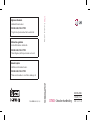 1
1
-
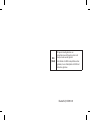 2
2
-
 3
3
-
 4
4
-
 5
5
-
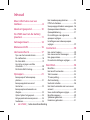 6
6
-
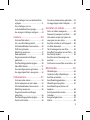 7
7
-
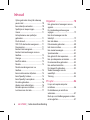 8
8
-
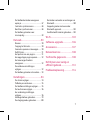 9
9
-
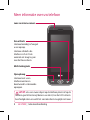 10
10
-
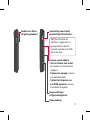 11
11
-
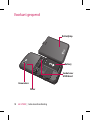 12
12
-
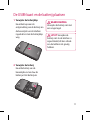 13
13
-
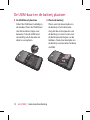 14
14
-
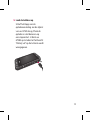 15
15
-
 16
16
-
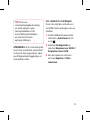 17
17
-
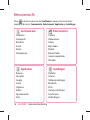 18
18
-
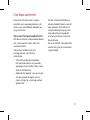 19
19
-
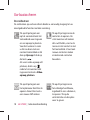 20
20
-
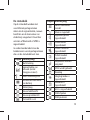 21
21
-
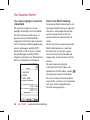 22
22
-
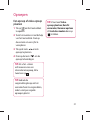 23
23
-
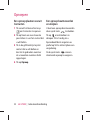 24
24
-
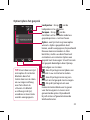 25
25
-
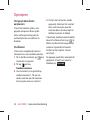 26
26
-
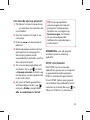 27
27
-
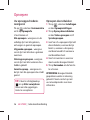 28
28
-
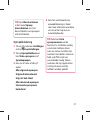 29
29
-
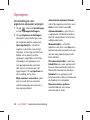 30
30
-
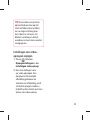 31
31
-
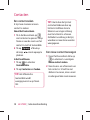 32
32
-
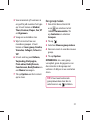 33
33
-
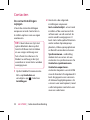 34
34
-
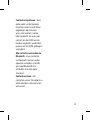 35
35
-
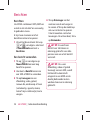 36
36
-
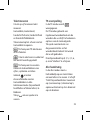 37
37
-
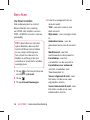 38
38
-
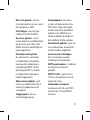 39
39
-
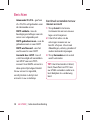 40
40
-
 41
41
-
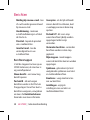 42
42
-
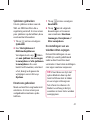 43
43
-
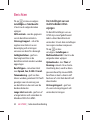 44
44
-
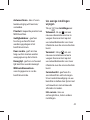 45
45
-
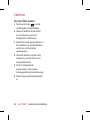 46
46
-
 47
47
-
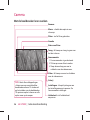 48
48
-
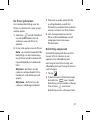 49
49
-
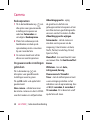 50
50
-
 51
51
-
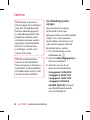 52
52
-
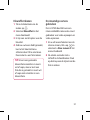 53
53
-
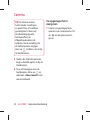 54
54
-
 55
55
-
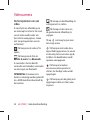 56
56
-
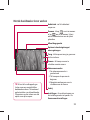 57
57
-
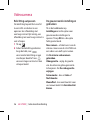 58
58
-
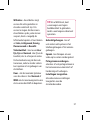 59
59
-
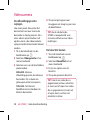 60
60
-
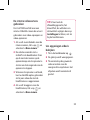 61
61
-
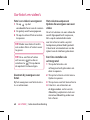 62
62
-
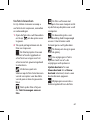 63
63
-
 64
64
-
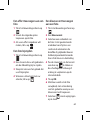 65
65
-
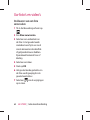 66
66
-
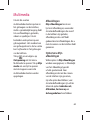 67
67
-
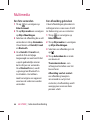 68
68
-
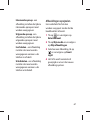 69
69
-
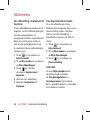 70
70
-
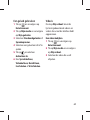 71
71
-
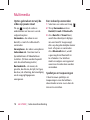 72
72
-
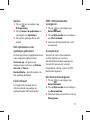 73
73
-
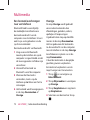 74
74
-
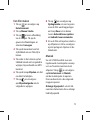 75
75
-
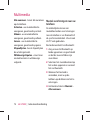 76
76
-
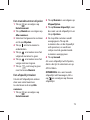 77
77
-
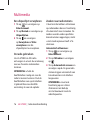 78
78
-
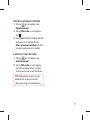 79
79
-
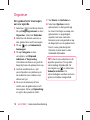 80
80
-
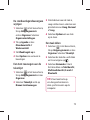 81
81
-
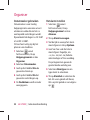 82
82
-
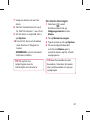 83
83
-
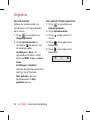 84
84
-
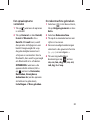 85
85
-
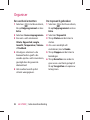 86
86
-
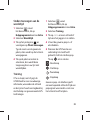 87
87
-
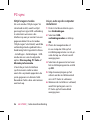 88
88
-
 89
89
-
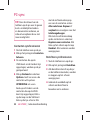 90
90
-
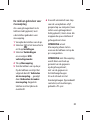 91
91
-
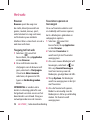 92
92
-
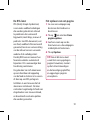 93
93
-
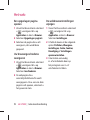 94
94
-
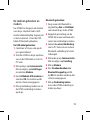 95
95
-
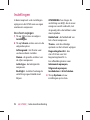 96
96
-
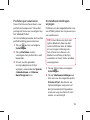 97
97
-
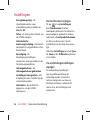 98
98
-
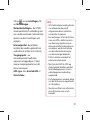 99
99
-
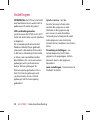 100
100
-
 101
101
-
 102
102
-
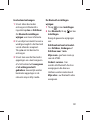 103
103
-
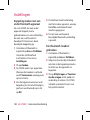 104
104
-
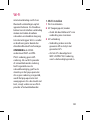 105
105
-
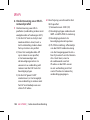 106
106
-
 107
107
-
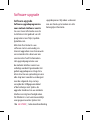 108
108
-
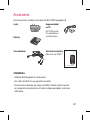 109
109
-
 110
110
-
 111
111
-
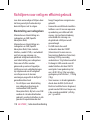 112
112
-
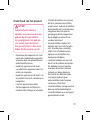 113
113
-
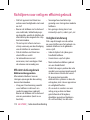 114
114
-
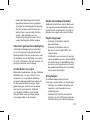 115
115
-
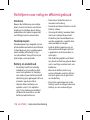 116
116
-
 117
117
-
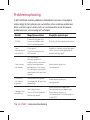 118
118
-
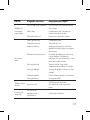 119
119
-
 120
120
-
 121
121
-
 122
122
-
 123
123
-
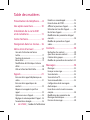 124
124
-
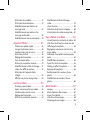 125
125
-
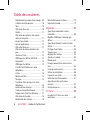 126
126
-
 127
127
-
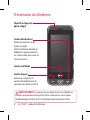 128
128
-
 129
129
-
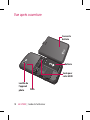 130
130
-
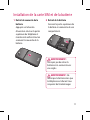 131
131
-
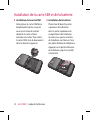 132
132
-
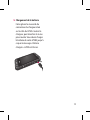 133
133
-
 134
134
-
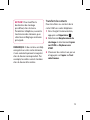 135
135
-
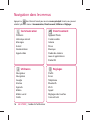 136
136
-
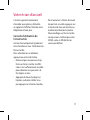 137
137
-
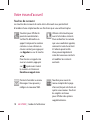 138
138
-
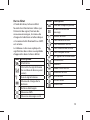 139
139
-
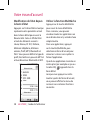 140
140
-
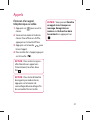 141
141
-
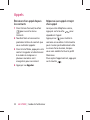 142
142
-
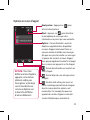 143
143
-
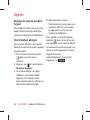 144
144
-
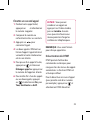 145
145
-
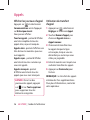 146
146
-
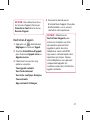 147
147
-
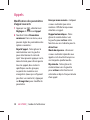 148
148
-
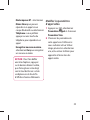 149
149
-
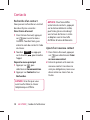 150
150
-
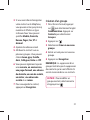 151
151
-
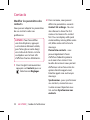 152
152
-
 153
153
-
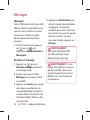 154
154
-
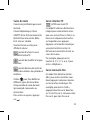 155
155
-
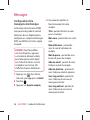 156
156
-
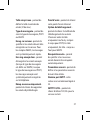 157
157
-
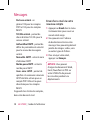 158
158
-
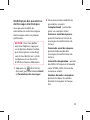 159
159
-
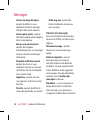 160
160
-
 161
161
-
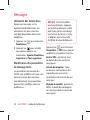 162
162
-
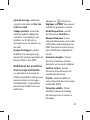 163
163
-
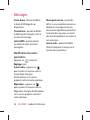 164
164
-
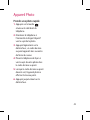 165
165
-
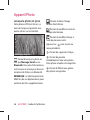 166
166
-
 167
167
-
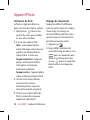 168
168
-
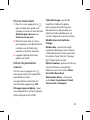 169
169
-
 170
170
-
 171
171
-
 172
172
-
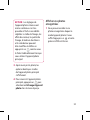 173
173
-
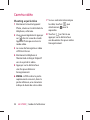 174
174
-
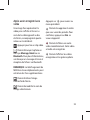 175
175
-
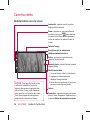 176
176
-
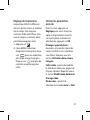 177
177
-
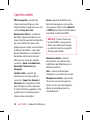 178
178
-
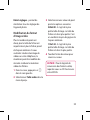 179
179
-
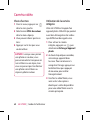 180
180
-
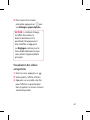 181
181
-
 182
182
-
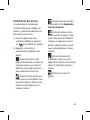 183
183
-
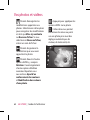 184
184
-
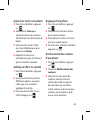 185
185
-
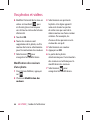 186
186
-
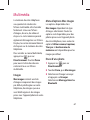 187
187
-
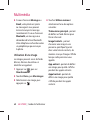 188
188
-
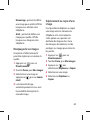 189
189
-
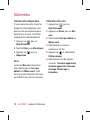 190
190
-
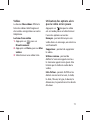 191
191
-
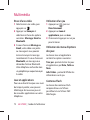 192
192
-
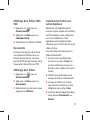 193
193
-
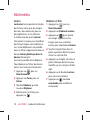 194
194
-
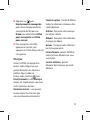 195
195
-
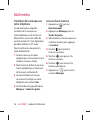 196
196
-
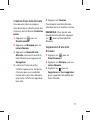 197
197
-
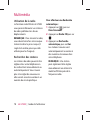 198
198
-
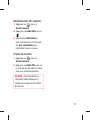 199
199
-
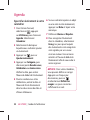 200
200
-
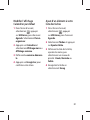 201
201
-
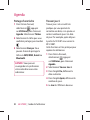 202
202
-
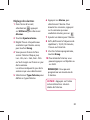 203
203
-
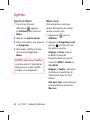 204
204
-
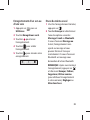 205
205
-
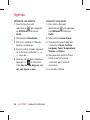 206
206
-
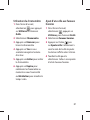 207
207
-
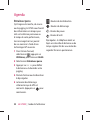 208
208
-
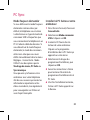 209
209
-
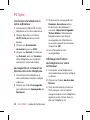 210
210
-
 211
211
-
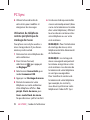 212
212
-
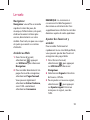 213
213
-
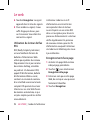 214
214
-
 215
215
-
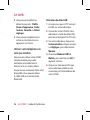 216
216
-
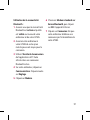 217
217
-
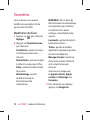 218
218
-
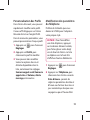 219
219
-
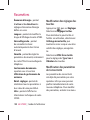 220
220
-
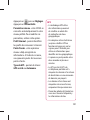 221
221
-
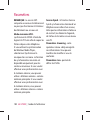 222
222
-
 223
223
-
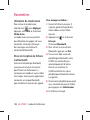 224
224
-
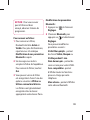 225
225
-
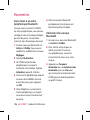 226
226
-
 227
227
-
 228
228
-
 229
229
-
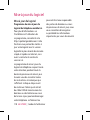 230
230
-
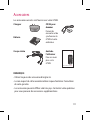 231
231
-
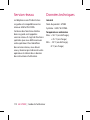 232
232
-
 233
233
-
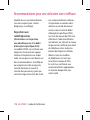 234
234
-
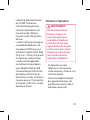 235
235
-
 236
236
-
 237
237
-
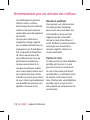 238
238
-
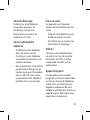 239
239
-
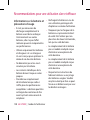 240
240
-
 241
241
-
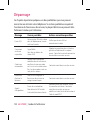 242
242
-
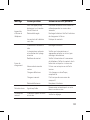 243
243
-
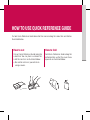 244
244
-
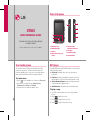 245
245
-
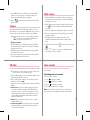 246
246
-
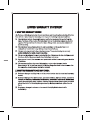 247
247
-
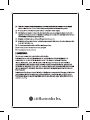 248
248
-
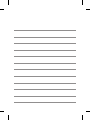 249
249
-
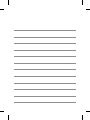 250
250
in andere talen
- français: LG GT505.ASFRAP Manuel utilisateur